Lenovo ThinkCentre 1852, ThinkCentre 1853, ThinkCentre 1855, ThinkCentre 3247, ThinkCentre 3248 User Guide [fi]
Page 1

ThinkCentreEdge
Käyttöopas
Konetyypit:1852,1853,1855,3247ja3248
Page 2

Huomautus:Ennentämänjulkaisunjasiinäkuvattujentuotteidenkäyttöäluehuolellisestiseuraavattiedot:
”Tärkeätturvaohjeet”sivullavjaLiiteA”Huomioonotettavaa”sivulla101.
Toinenpainos(joulukuu2011)
©CopyrightLenovo2011.
RAJOITETTUJAOIKEUKSIAKOSKEVAHUOMAUTUS:JostiedottaiohjelmistotoimitetaanGeneralServices
Administration(GSA)-sopimuksenehtojenmukaisesti,niidenkäyttöä,jäljentämistäjaluovuttamistakoskevat
sopimuksenGS-35F-05925rajoitukset.
Page 3

Sisältö
Tärkeätturvaohjeet...........v
Huoltojapäivitykset.............v
Staattiseltasähköltäsuojautuminen.......v
Verkkojohdotjaverkkolaitteet..........vi
Jatkojohdotjaniihinliittyvätlaitteet.......vi
Pistokkeetjapistorasiat...........vii
Ulkoisetlaitteet..............vii
Lämpöjatuotteentuuletus..........vii
Käyttöympäristö..............viii
Modeemiinliittyviäturvaohjeita........viii
Laserturvaohjeet...............ix
Virtalähteeseenliittyvätturvaohjeet........ix
Tietokoneenpuhdistusjaylläpito........ix
Luku1.Tuotteenyleiskuvaus......1
Ominaisuudet................1
Teknisettiedot................5
Ohjelmistonyleiskuvaus............5
Lenovontoimittamatohjelmat........5
AdobeReader..............8
Virustentorjuntaohjelmisto.........8
Osiensijainti................8
Tietokoneenetuosassaolevienvastakkeiden,
säädintenjamerkkivalojensijainti......9
Tietokoneentakaosassaolevienvastakkeiden
sijainti................10
Sisäistenosiensijainti..........12
Emolevynosiensijainti..........13
Sisäistenasemiensijainti.........14
Koneentyyppi-jamallimerkintä......15
Luku2.Tietokoneenkäyttö......17
Useinesitettyjäkysymyksiä.........17
Näppäimistönkäyttö............17
Windowsinpikanäppäintenkäyttö.....17
Sormenjälkitunnistimenkäyttö.......18
Rullahiirenkäyttö..............18
Äänitoimintojensäätö............18
Tietojatietokoneenäänitoiminnoista....18
Äänenvoimakkuudensäätäminen
työpöydältä..............19
Äänenvoimakkuudensäätäminen
ohjauspaneelinavulla..........19
CD-jaDVD-levyjenkäyttäminen........19
CD-jaDVD-levyjenkäsittelyjasäilytys...19
CD-taiDVD-levyntoisto.........20
CD-taiDVD-levyntallentaminen......20
Luku3.Tietokonejakäyttäjä.....21
Helppokäyttötoiminnotjakäyttömukavuus....21
Työtilanjärjestely............21
Työskentelymukavuus..........21
Valaistusjaheijastukset.........22
Ilmanvaihto..............22
Pistorasiat,verkkojohdotjakaapelienpituus.22
Lenovo-tietokoneenrekisteröinti........22
Tietokoneensiirtäminentoiseenmaahantaitoiselle
alueelle.................23
Jännitekytkin.............23
Vaihtovirtajohdot............23
Luku4.Suojaus............25
Suojausominaisuudet............25
Tietokoneenkannenlukitseminen.......25
Vaijerilukonkiinnittäminen..........27
Salasanojenkäyttö.............27
BIOS-salasanat............27
Windows-salasanat...........28
Sormenjälkitunnistimenkokoonpanonmääritys..28
Palomuurienkäyttöjatuntemus........28
Tietojensuojausviruksiavastaan.......28
Luku5.Laitteidenasennustai
vaihto.................31
Staattisellesähkölleherkkienlaitteidenkäsittely.31
Laitteidenasennustaivaihto.........31
Ulkoistenlisävarusteidenasennus.....31
Tietokoneenkannenirrotus........32
Etuosanpeitelevynirrotusja
uudelleenasennus...........33
PCI-kortinasennustaivaihto.......34
Muistimoduulinasennusjavaihto.....37
Paristonvaihto.............39
Kiintolevyasemanvaihto(ensiöasema)...41
Optisenasemanvaihto.........42
Virtalähdemoduulinvaihto........44
Jäähdytyslevy-tuuletinmoduulinvaihto...46
Suorittimenvaihto...........48
Takaosantuuletinmoduulinvaihto......51
EtuosanäänivastakkeetjaUSB-portit
sisältävänmoduulinvaihto........52
Näppäimistöntaihiirenvaihto.......53
Osienasennuksenviimeistely.......54
©CopyrightLenovo2011
i
Page 4

Luku6.Elvytysmenetelmiäkoskevia
tietoja.................57
Elvytystietovälineidenluontijakäyttö......57
Elvytystietovälineidenluonti........57
Elvytystietovälineidenkäyttö.......58
Varmistuskopiointijaelvytys.........58
Varmistuskopiointi...........58
Elvytystoimientoteutus.........59
RescueandRecovery-työtilankäyttö.....59
Pelastamistietovälineenluontijakäyttö.....60
Pelastamistietovälineenluonti.......60
Pelastamistietovälineenkäyttö.......60
Esiasennettujensovellustenjalaiteajurien
uudelleenasennus.............61
Ohjelmienuudelleenasennus.........62
Laiteajurienuudelleenasennus........62
Elvytykseenliittyvienongelmienratkaisu....63
Luku7.SetupUtility-ohjelman
käyttö.................65
SetupUtility-ohjelmanaloitus........65
Asetustentarkastelujamuutto........65
Salasanojenkäyttö.............65
Salasanojakoskevatohjeet........66
Power-OnPassword..........66
pääkäyttäjänsalasana...........66
HardDiskPassword(kiintolevyaseman
salasana)................66
Salasananasetus,muuttojapoisto.....66
Kadonneentaiunohtuneensalasananpoisto
(CMOS-muistintyhjennys)........67
Laitteenkäyttöönottotaikäytöstäpoisto....67
Käynnistyslaitteenvalinta..........67
Tilapäisenkäynnistyslaitteenvalinta....68
Käynnistyslaitteidenlukujärjestyksenvalinta
taimuutto...............68
ErP-vaatimustenmukaisuustilankäyttöönotto...68
SmartPerformanceChoice-toiminto......69
SetupUtility-ohjelmankäytönlopetus.....69
Luku8.Järjestelmäohjelmien
päivitys................71
Järjestelmäohjelmienkäyttö.........71
BIOS-ohjelmakoodinpäivityslevystä......71
BIOS-ohjelmakoodinpäivitys
käyttöjärjestelmästä............72
Tietokoneenelvytysautomaattisten
käynnistystestientaiBIOSinpäivityksen
häiriöistä.................72
Luku9.Häiriöidenennaltaehkäisy..73
Tietokoneenpitäminenajantasalla......73
Ajantasaistenlaiteajureidennouto
tietokoneeseen.............73
Käyttöjärjestelmänpäivitys........73
SystemUpdate-ohjelmankäyttö......73
Tietokoneenpuhdistusjaylläpito.......74
Perusohjeet..............74
Tietokoneenpuhdistus..........74
Tietokoneenkäsittely..........76
Tietokoneenkuljetus............76
Luku10.Vianmääritysjahäiriöiden
poisto.................77
Yleisimpienhäiriöidenvianmääritys......77
Vianmääritystoimet.............78
Vianmääritys...............79
Äänitoimintojenhäiriöt..........79
CD-asemanhäiriöt...........81
DVD-asemanhäiriöt...........81
Satunnaisethäiriöt...........83
Näppäimistön,hiirentaipaikannuslaitteen
häiriöt................83
Näytönhäiriöt.............85
Verkkoyhteyshäiriöt...........87
Lisävarusteidenhäiriöt..........89
Suorituskykyynjalukittumiseenliittyvät
häiriöt................90
Kirjoittimenhäiriöt...........92
Sarjaportinhäiriöt............92
Ohjelmistonhäiriöt...........92
USB-asemanhäiriöt...........93
Vianmääritysohjelmat............94
LenovoSolutionCenter.........94
LenovoThinkVantageToolbox.......94
PC-DoctorforDOS-ohjelma.......95
Luku11.Tietojen,tuenja
huoltopalvelujensaanti........97
Tietolähteitä................97
LenovoThinkVantageTools........97
LenovoWelcome............97
Ohjejatuki..............97
Turvaohjeetjatakuutiedot........97
LenovonWeb-sivusto
(http://www.lenovo.com).........97
Lenovontukisivusto...........98
Tuki-jahuoltopalvelut............98
Ohjeidenjavianmääritysohjelmienkäyttö..98
Soittotukipalveluun...........98
Muidenpalvelujenkäyttö.........99
Lisäpalvelujenhankinta.........99
LiiteA.Huomioonotettavaa....101
iiThinkCentreEdgeKäyttöopas
Page 5

Tavaramerkit...............102
LiiteB.Tietojamääräyksistä....103
Vientiluokitustakoskevahuomautus......103
Televisionkäyttöönliittyvähuomautus.....103
Tietojasähkömagneettisestasäteilystä.....103
IlmoitusFCC(FederalCommunications
Commission)-säännöstenmukaisuudesta..103
Muitamääräyksiäkoskevailmoitus.......105
LiiteC.WEEE-direktiiviinja
kierrätykseenliittyviätietoja....107
TärkeitätietojaEuroopanunionindirektiivistä
2002/96/EY................107
Kierrätykseenliittyviätietoja.........107
KierrätykseenliittyviätietojaBrasiliassa.....108
AkkujenkierrätykseenliittyviätietojaT aiwanissa..109
AkkujenkierrätykseenliittyviätietojaEuroopan
unionissa.................109
Hakemisto..............111
©CopyrightLenovo2011
iii
Page 6

ivThinkCentreEdgeKäyttöopas
Page 7

Tärkeätturvaohjeet
VAROITUS:
Luehuolellisestikaikkitähäntuotteeseenliittyvätturvaohjeet,ennenkuinteetmitääntässä
julkaisussakuvattujatoimia.LisätietojaontässäosiossajatuotteenmukanatoimitetunThinkCentre
Edge,Turvaohjeetjatakuutiedot-julkaisunturvaohjeitakäsittelevässäosiossa.Näidenturvaohjeiden
tuntemusvähentäähenkilövahinkojenjatuotevaurioidenriskiä.
JosoletkadottanutThinkCentreEdge,T urvaohjeetjatakuutiedot-julkaisun,voitnoutaasenPortable
DocumentFormat(PDF)-muodossaLenovon
ThinkCentreEdge,T urvaohjeetjatakuutiedot-jaThinkCentreEdge,Käyttöopas-julkaisujenmuunkielisiä
versioitaonmyössaatavillaLenovontukipalvelujenverkkosivustossa.
®
tukisivustostaosoitteessahttp://www.lenovo.com/support.
Huoltojapäivitykset
Äläyritähuoltaatuotettaitse,elleiasiakastukikeskuksenedustajataiohjeaineistotähänkehota.Käytävain
valtuutettuahuoltopalvelua,jollaonoikeusantaahuoltoakyseiselletuotteelle.
Huomautus:Asiakasvoiitsepäivittäätaivaihtaajoitakintietokoneenosia.Päivitysosiakutsutaan
lisävarusteiksi.Vaihto-osia,joitavoiasentaaitse,nimitetäänasiakkaanvaihdettavissaoleviksiosiksi
(CRU,CustomerReplaceableUnit).Lenovontoimittamissaohjeissakerrotaan,voikoasiakasitseasentaa
lisävarusteentaivaihtaaCRU-osan.Kaikkiaohjeitaonnoudatettavatarkastiosiaasennettaessatai
vaihdettaessa.T uotteensisälläsaattaaollaosia,joissaonjännite,vaikkavirranmerkkivaloeipala.Jos
tuotteessaonverkkojohto,varmistaaina,ettävirtaonkatkaistujaettätuotteenverkkojohtoonirrotettu
virtalähteestä,ennenkuinirrotattuotteenkansia.Lisätietojaasiakkaanvaihdettavissaolevistaosistaon
kohdassaLuku5”Laitteidenasennustaivaihto”sivulla31
huolenaiheita,otayhteysasiakastukikeskukseen.
Vaikkatietokoneenosateivätliikusenjälkeen,kunverkkojohtoonirrotettu,otaseuraavavaroitushuomioon:
VAROITUS:
.Jossinullaonaiheeseenliittyviäkysymyksiätai
Vaarallisialiikkuviaosia.Varo,etteivätsormettaimuutruumiinosatkosketaosiin.
VAROITUS:
Tärkeää:Ennenkuinvaihdatasiakkaanvaihdettavissaoleviaosia,sammutatietokonejaodota
kolmestaviiteenminuuttiajottatietokoneehtiijäähtyä,ennenkuinavaattietokoneenkotelon.
Staattiseltasähköltäsuojautuminen
Staattisestasähköstäeiolevaaraaihmiselle,muttasesaattaavioittaatietokoneenosiajalisävarusteita.
Staattisellesähkölleherkkienlaitteidenvirheellinenkäsittelyvoivioittaatällaistalaitetta.Kunpurat
©CopyrightLenovo2011
v
Page 8

lisävarusteentaiasiakkaanvaihdettavissaolevanosanpakkausta,äläavaastaattiseltasähköltäsuojaavaa
pakkausta,ennenkuinasennusohjeissaneuvotaantekemäänniin.
Jottavälttäisitstaattisensähkönaiheuttamatvauriot,noudataseuraaviavarotoimiakäsitellessäsi
laitteisto-osiajamuitatietokoneenosia:
•Vältätarpeettomialiikkeitä.Liikkuminenvoimuodostaastaattistasähkövaraustaympärillesi.
•Käsitteleosiaainavarovaisesti.Tartusovitinkortteihin,muistimoduuleihinjapiirikortteihinainaniiden
reunoista.Äläkoskepaljaisiinvirtapiireihintailiittimiin.
•Äläannamuidenhenkilöidenkoskeaosiin.
•Kunasennatjärjestelmäänuudenlaitteen,kosketalaitteenstaattiseltasähköltäsuojaavallapakkauksella
sovitinkorttipaikanmetallistakanttataitietokoneenmaalaamatontametallipintaavähintäänkahden
sekunninajan.T ämäpienentääpakkauksenjakehosistaattistavarausta.
•Mikälimahdollista,poistastaattisellesähkölleherkkäosapakkauksestaanjaasennasesuoraan
tuotteeseenlaskemattasitävälilläkäsistäsi.Jostämäeionnistu,asetaosanstaattiseltasähköltäsuojaava
pakkaustasaisellealustallejaosapakkauksenpäälle.
•Äläasetaosaatietokoneenkannentaimuunmetallipinnanpäälle.
Verkkojohdotjaverkkolaitteet
Käytävaintuotteenvalmistajantoimittamiaverkkojohtojajaverkkolaitteita.
Verkkojohtojentuleeollaturvallisiksihyväksyttyjä.SaksassatuleekäyttäätyyppimerkinnälläH05VV-F,3G,
0,75mm
kyseisessämaassahyväksyttyäverkkojohtoa.
Äläkiedoverkkojohtoaverkkolaitteentaimuunesineenympärille.Sesaattaaaiheuttaajohdonlohkeilemisen,
murtumisentaikiertymisen.Tästävoisyntyävaaratilanteita.
Sijoitaverkkojohdotainaniin,ettäniidenpäälleeiastuta,niihineikompastutataietteivätnejääpuristuksiin.
Suojaajohdotjaverkkolaitteetnesteiltä.Äläjätäverkkojohtoatai-laitettapesualtaidentaiammeidenlähelle
taiWC:hentailattioille,joitapestäänvedelläjapesuaineilla.Kastuminensaattaaaiheuttaaoikosulun,etenkin
josverkkojohtotaiverkkolaiteonkulunutväärinkäytöntakia.Kastuminenvoimyösvähitellensyövyttää
verkkojohdonjaverkkolaitteenliittimiä,mikävoiajanmittaanaiheutuaylikuumenemista.
Kytkeainaverkkojohdotjaliitäntäkaapelitoikeassajärjestyksessäjavarmista,ettäkaikkiverkkojohdotovat
kunnollakiinnipistorasiassa.
Äläkäytäverkkolaitetta,jossaonmerkkejäsyöpymisestätaikulumisestapistokkeenliittimissätaimerkkejä
ylikuumenemisesta(kutensulaneitakohtiamuoviosassa)pistokkeessataiverkkolaitteenmuissaosissa.
Äläkäytäverkkojohtoja,joidenjommankummanpäänliittimissäonmerkkejäkulumisestatai
ylikuumenemisestataijotkanäyttävätjollakintavallavaurioituneilta.
2
varustettuaverkkojohtoataisitälaadukkaampaaverkkojohtoa.Muissamaissatuleekäyttää
Jatkojohdotjaniihinliittyvätlaitteet
Varmista,ettäkäytössäolevatjatkojohdot,ylijännitesuojat,keskeytymättömänvirransaanninvarmistavat
laitteet(UPS-laitteet)jajatkopistorasiattäyttävättuotteensähkövaatimukset.Äläkoskaanylikuormitanäitä
laitteita.Joskäytätjatkopistorasioita,kuormituseisaaylittääjatkopistorasianottojännitettä.Jossinullaon
kuormitukseen,tehovaatimuksiintaiottojännitteeseenliittyviäkysymyksiä,pyydälisätietojasähköasentajalta.
viThinkCentreEdgeKäyttöopas
Page 9

Pistokkeetjapistorasiat
Jospistorasia,johonaiotkytkeätietokoneentaisiihenliittyvätlaitteet,näyttäävahingoittuneeltatai
kuluneelta,äläkäytäpistorasiaavaanannavaltuutetunsähköasentajanvaihtaasentilalleuusirasia.
Äläväännäpistokettataiteesiihenmuutoksia.Jospistokevahingoittuu,hankivalmistajaltauusipistoke
tilalle.
Äläliitätietokonettasamaanpistorasiaanpaljonvirtaakuluttavanlaitteenkanssa.Muutoinmahdolliset
jännitevaihtelutvoivatvioittaatietokonetta,sentietojataisiihenliitettyjälaitteita.
Joidenkintuotteidenmukanatoimitetaankolmiliittiminenpistoke.T ämäpistokesopiivainmaadoitettuun
pistorasiaan.T ämäontarkoituksellinensuojaavaominaisuus.Äläyritäkiertääsuojaustapakottamalla
pistokemuuhunkuinmaadoitettuunpistorasiaan.Josetpystyasettamaanpistokettapistorasiaan,
otayhteyssähköasentajaanjapyydähäneltähyväksyttymuuntosovitinpistokkeelletaipyydähäntä
vaihtamaanpistorasiamaadoitettuunpistorasiaan.Äläkoskaanylikuormitapistorasioita.Järjestelmän
kokonaiskuormitussaaollaenintään80prosenttiahaaroituskytkennännimellistehosta.Jossinullaon
kuormitukseentaihaaroituskytkennännimellistehoonliittyviäkysymyksiä,pyydälisätietojasähköasentajalta.
Varmista,ettäkäytettäväpistorasiaonjohdotettuoikeinjaettäsesijaitseelähellälaitteitapaikassa,jossa
siihenpääseehelpostikäsiksi.Älävedäverkkojohtojakokonaansuoriksitavalla,jokarasittaajohtoja.
Varmista,ettäpistorasianjännitejavirtavastaavatasennettavantuotteenvaatimuksia.
Kytkelaitteidenpistokkeetpistorasiaanjairrotanepistorasiastavarovasti.
Ulkoisetlaitteet
ÄläkytketaiirrotamitäänulkoistenlaitteidenkaapeleitaUSB-ja1394-kaapeleitalukuunottamattasilloin,
kuntietokoneessaonvirtakytkettynä.Muutointietokonesaattaavaurioitua.Odotavähintäänviisisekuntia
tietokoneenvirrankatkaisunjälkeen,ennenkuinirrotatulkoisenlaitteen.
Lämpöjatuotteentuuletus
Tietokoneet,verkkolaitteetjamonetlisävarusteettuottavatlämpöä,kunniihinonkytkettyvirtajakunakkuja
ladataan.Noudataainanäitäturvaohjeita:
•Äläpidätietokonetta,verkkolaitettatailisävarustettasylissäsipitkääntaiannasenkoskettaamuitakehosi
osiapitkäänkäytöntaiakunlatauksenaikana.Tietokone,verkkolaitejauseatlisävarusteettuottavat
normaalinkäytönaikanajonkinverranlämpöä.Pitkäaikainenkosketussaattaaaiheuttaaepämukavuutta
taijopapalovamman.
•Älälataaakkuataikäytätietokonetta,verkkolaitettatailisävarustettatulenarkojenaineidenlähellätai
ympäristöissä,joissaonräjähdysvaara.
•Tuotteessaolevientuuletusaukkojen,tuulettimienjajäähdytyslevyjentarkoitusonvarmistaatuotteen
turvallisuusjatoimintavarmuus.Ilmavirrankulkusisäosiintaituulettimienjajäähdytyslevyjentoiminta
saattaaestyä,jostuoteasetetaanvuoteelle,sohvalle,matolletaijollekinmuullejoustavallealustalle.Älä
tukitaipeitätuuletusaukkojataiestätuulettimientaijäähdytyslevyjentoimintaa.
Tarkistatietokoneesipölynkerääntymisenvaraltavähintäänkerrankolmessakuukaudessa.Katkaise
tietokoneestavirtajairrotatietokoneenverkkojohtopistorasiasta,ennenkuinaloitattarkistuksen.Poista
sittenkaikkitietokoneenpeitelevynrakoihinjaaukkoihinkertynytpöly.Joshavaitsettietokoneenulkopuolella
kerääntynyttäpölyä,tarkistamyöstietokoneensisäpuolijapoistasinnekertynytpölymyösjäähdytysrivoista,
tuuletusaukoistajatuulettimista.Sammutatietokonejairrotatietokoneenverkkojohtopistorasiastaaina
©CopyrightLenovo2011
vii
Page 10

ennenkuinavaattietokoneenkannen.Vältätietokoneenkäyttöä50senttimetriälähempänävilkasliikenteisiä
paikkoja.Jostietokonettajoudutaankäyttämääntällaisellaalueellataisenlähistöllä,tietokonekannattaa
tarkistaapölynkerääntymisenvaraltajapuhdistaapölystämainittuauseammin.
Noudataainaseuraaviaperusohjeitaomanturvallisuutesivuoksijatietokoneentoimintakyvynoptimoimiseksi:
•Pidäkansiainakiinnitietokoneenverkkojohdonollessakytkettynäpistorasiaan.
•Tarkistatietokoneenulkopintasäännöllisestipölynkerääntymisenvaralta.
•Poistakaikkipeitelevynrakoihinjaaukkoihinkertynytpöly.Pölyisissäjavilkasliikenteisissäpaikoissa
oleviatietokoneitapitäämahdollisestipuhdistaauseammin.
•Älärajoitataipeitätuuletusaukkoja.
•Äläsäilytätaikäytätietokonettakalustukseenupotettuna,koskatämäsaattaalisätäylikuumenemisen
vaaraa.
•Tietokoneeseenohjautuvanilmavirranlämpötilasaaollaenintään35°C.
•Äläasennamitäänilmansuodatuslaitteita.Nesaattavathäiritätietokoneenjäähdytysjärjestelmän
toimintaa.
Käyttöympäristö
Tietokoneenkäyttöympäristönlämpötilantuleeolla10–35°Cjasuhteellisenilmankosteuden35–80%.
Jostietokonettavarastoidaantaikuljetaanalle10°C:nlämpötilassa,annatietokoneenlämmetähitaasti
optimaaliseenkäyttölämpötilaan(10–35°C),ennenkuinkytketsiihenvirran.T ämävoikestääjopakaksi
tuntia.Virrankytkeminentietokoneeseen,ennenkuinseonlämmennytoikeaankäyttölämpötilaan,saattaa
vaurioittaatietokonettaniin,etteisitävoikorjata.
Asetatietokonekuivaanpaikkaan,jossaonhyväilmanvaihtojajokaeiolealttiinasuoralleauringonpaisteelle.
Äläpidämuitasähkölaitteita,kutentuuletinta,radiota,tehokkaitakaiuttimia,ilmastointilaitettatai
mikroaaltouunia,liianlähellätietokonetta,koskanäidenlaitteidenmuodostamatvoimakkaatmagneettikentät
saattavatvaurioittaanäytintätaikiintolevyasemantietoja.
Äläasetamitäänjuomiatietokoneentaisenlisälaitteidenpäälletailäheisyyteen.Tietokoneentailisälaitteen
päällekaatuvanestevoiaiheuttaaoikosuluntaimuitavaurioita.
Äläsyötaitupakoitietokoneennäppäimistönääressä.Näppäimistöönputoavatmurusettaituhkavoivat
aiheuttaavaurioita.
Modeemiinliittyviäturvaohjeita
VAROITUS:
Voitvähentäätulipalonvaaraakäyttämällätietoliikennekaapelia26AWGtaisitäpaksumpaakaapelia
(esimerkiksikaapelia24AWG),jonkaUnderwritersLaboratories(UL)onhyväksynytluetteloonsatai
jonkaCanadianStandardsAssociation(CSA)onsertioinut.
Seuraavienturvaohjeidennoudattaminenpuhelinlaitteitakäytettäessävähentäätulipalon,sähköiskuntai
ruumiinvammanvaaraa:
•Äläasennapuhelinlaitteitataipuhelinkaapeleitaukonilmanaikana.
•Äläasennapuhelinpistorasioitakosteisiintiloihin,josasennettavaapistorasiaaeioleerityisestisuunniteltu
käytettäväksikosteissatiloissa.
•Äläkoskeeristämättömiinpuhelinkaapeleihintailiittimiin,elleipuhelinkaapeliaoleirrotettuverkosta.
•Noudatavarovaisuuttaasentaessasipuhelinkaapeleitataikytkiessäsiniitäuudelleen.
viiiThinkCentreEdgeKäyttöopas
Page 11

•Vältämuunkuinlangattomanpuhelimenkäyttöäukonilmanaikana.Salamasaattaaaiheuttaasähköiskun.
•Äläilmoitakaasuvuodostapuhelimitsevuodonläheisyydessä.
Laserturvaohjeet
VAROITUS:
Kunasennatlasertuotteita(kutenCD-levyjä,DVD-asemia,kuituoptiikkalaitteitatailähettimiä),
huomaaseuraavatseikat:
•Äläavaakoteloa.Lasertuotteenkotelonavaaminensaattaaaltistaavaarallisellelasersäteilylle.
Laitteensisälläeiolehuollettaviaosia.
•Muidenkuintässäjulkaisussamainittujensäätöjentaitoimientekovoialtistaavaaralliselle
säteilylle.
VAARA
Joissakinlasertuotteissasaattaaollaluokan3Atai3Blaserdiodi.Otahuomioonseuraavatseikat.
Avattutuotealtistaalasersäteilylle.Äläkatsosuoraansäteeseenpaljaallasilmällätaioptisella
välineellä.Säteeseenkatsominenvoivahingoittaasilmiäsi.
Virtalähteeseenliittyvätturvaohjeet
Äläirrotavirtalähteensuojakuortataimuitaosia,jossaonseuraavatarra.
Osissa,joissaontämätarra,onvaarallinenjännite.Näissäosissaeiolehuollettaviksitarkoitettuja
komponentteja.Josepäiletnäidenosienolevanviallisia,otayhteyshuoltoteknikkoon.
Tietokoneenpuhdistusjaylläpito
Pidätietokonejatyöympäristöpuhtaana.Sammutatietokonejairrotaverkkojohtopistorasiastaennen
tietokoneenpuhdistusta.Äläruiskutanestemäistäpuhdistusainettasuoraantietokoneeseen.Äläkäytä
herkästisyttyvääpuhdistusainetta.Kostutapehmeäkangaspuhdistusaineellajapyyhisillätietokoneen
pinnat.
©CopyrightLenovo2011
ix
Page 12

xThinkCentreEdgeKäyttöopas
Page 13

Luku1.Tuotteenyleiskuvaus
Tässäluvussaontietokonettakoskeviateknisiätietojajatietojatietokoneenominaisuuksista,Lenovon
toimittamistaohjelmista,sisäisistäasemistajaosista,vastakkeidenjaporttiensijainnistasekäosien
sijainnistaemolevyssä.
Ominaisuudet
Tässäosiossakuvataantietokoneentoimintoja.Tiedotkoskevatuseitamalleja.
Kunhaluattarkistaatiettyämalliakoskevattiedot,toimiseuraavasti:
•AvaaSetupUtility-ohjelmanoudattamallaohjeitakohdassaLuku7”SetupUtility-ohjelmankäyttö”sivulla
.VoitkatsellatietojavalitsemallaMain➙SystemSummary.
65
•KunkäytössäonWindows-käyttöjärjestelmä,voittarkistaatiedotvalitsemallaKäynnistä,napsauttamalla
Tietokone-kuvakettahiirenkakkospainikkeellajavalitsemallasittenOminaisuudet.
Suoritin
Tietokoneessaonjokinseuraavistamikrosuorittimista(sisäisenvälimuistinkokovaihteleemallinjatyypin
mukaan):
•Intel
•IntelCorei5-suoritin
•IntelCorei7-suoritin
•IntelCeleron
•IntelPentium
®
Core™i3-suoritin
®
-suoritin
®
-suoritin
Muisti
TietokoneessaonneljänDDR3UDIMM(UnbufferedDoubleDataRate3DualInlineMemoryModule)
-muistimoduulintuki.
Sisäisetasemat
•Optinenasema:DVD-ROM-taiDVD-RW-asema(lisävaruste)
•SATA(SerialAdvancedTechnologyAttachment)-kiintolevyasema
Huomautus:TietokonetukeeSATA2.0-jaSATA3.0-laitteita.Lisätietojaonseuraavassajaksossa:
”Emolevynosiensijainti”sivulla13
.
Näyttöalijärjestelmä
•Sisäinennäytönohjain,jossaonVGA(VideoGraphicsArray)-liitäntäjaDisplayPort-liitintä
•(PCI)(PeripheralComponentInterconnect)Expressx16-korttipaikkaemolevyssäerilliselle
näytönohjainkortille
Äänialijärjestelmä
•SisäinenHD-äänijärjestelmä
•Äänisisään-,ääniulos-jamikrofonivastaketakalevyssä
•Mikrofoni-jakuulokevastakeetulevyssä
©CopyrightLenovo2011
1
Page 14

•Sisäinenkaiutin(asennettunajoissakinmalleissa)
Verkkoyhteydet
•SisäinenEthernet100/1000Mbps-ohjain
•PCI-faksimodeemi(joissakinmalleissa)
Järjestelmänhallintaominaisuudet
•Laitteistonautomaattistenkäynnistystestien(POST)tulostentallennus
•DesktopManagementInterface(DMI)-liittymä
DesktopManagementInterface-liittymänkauttakäyttäjätvoivattarkistaatietokoneeseenliittyviätietoja,
kutensuorittimentyypin,asennuspäivämäärän,liitetyttulostimetjamuutoheislaitteet,virtalähteetja
huoltohistorian.
•IntelStandardManageability
IntelStandardManageabilityonlaitteisto-jalaiteohjelmistotekniikka,jokaparantaatietokoneiden
hallintaominaisuuksiajanopeuttaayritystentietokonelaitteistojenvalvontaa,ylläpitoa,päivitystäjahuoltoa.
•ErP-vaatimustenmukaisuustila
ErP(energy-relatedproducts)-vaatimustenmukaisuustilavähentääsähkönkulutusta,kuntietokone
onvalmius-tailepotilassa.Lisätietojaonseuraavassajaksossa:”ErP-vaatimustenmukaisuustilan
käyttöönotto”sivulla68.
•PXE(PrebootExecutionEnvironment)-ympäristö
PrebootExecutionEnvironment-ympäristömahdollistaatietokoneidenkäynnistämisenverkkoliittymän
avullailmantallennuslaitteita(kutenkiintolevyasemaa)taiasennettujakäyttöjärjestelmiä.
•SMC(SecureManagedClient)-tekniikka(joissakinmalleissa)
JotkintietokonetyypitovatSMC-StorageArray-ratkaisunosaksitarkoitettujatyöasemia.Niissäeiole
sisäistäkiintolevyasemaaeikäLenovonesiasentamaaohjelmistoa.
•SmartPerformanceChoice-toiminto
SmartPerformanceChoice-toimintoparantaatietokoneenakustistasuorituskykyäjalämpösuorituskykyä.
Katsokohta”SmartPerformanceChoice-toiminto”sivulla69.
•Järjestelmänhallinta-BIOS(SMBIOS)jajärjestelmänhallintaohjelmat
JärjestelmänhallinnanBIOS-ohjainmäärittäätietorakenteitajakäyttötapojaBIOSissa,jonkaavullakäyttäjä
taisovellusvoitallentaajanoutaatietokonekohtaisiatietoja.
•Lähiverkkokäynnistys(WakeonLAN)
LähiverkkokäynnistysonEthernet-tietokoneverkonstandardi,jokamahdollistaatietokoneen
käynnistämisentaipalauttamisenlepotilastaverkkoviestinavulla.Viestinlähettääyleensätoisensamassa
lähiverkossaolevantietokoneenohjelma.
•Käynnistyssoittosignaalista(WakeonRing)
Käynnistyssoittosignaalista-toiminnonavullatuetuttietokoneetjalaitteetvoidaanpalauttaavalmius-tai
lepotilasta.
•WMI(WindowsManagementInstrumentation)-palvelu
WindowsManagementInstrumentation(WMI)-palvelusisältääohjainlaajennuksiaWindowsDriverModel
-ohjaimelle.Palvelunavullakäytössäolevatkomponentitvoivatvälittäähallintatietoja-jailmoituksia
ohjaimillejaohjaimiltajärjestelmälle.
2ThinkCentreEdgeKäyttöopas
Page 15

Siirräntäominaisuudet
•9-nastainensarjaportti(toinenvakiovaruste,toinenlisävarusteenahankittava)
•KahdeksanUniversalSerialBus(USB)-porttia(kaksietulevyssäjakuusitakalevyssä)
•Ethernet-vastake
•YksiDisplayPort-vastake
•YksiVGA-liitäntäisennäyttimenvastake
•YksiPersonalSystem/2(PS/2)-näppäimistövastake(lisävaruste)
•YksiPS/2-hiirivastake(lisävaruste)
•Kolmeäänivastaketta(äänisisään,ääniulosjamikrofoni)takalevyssä
•Kaksiäänivastaketta(mikrofonijakuuloke)etulevyssä
Lisätietojaonkohdassa”Tietokoneenetuosassaolevienvastakkeiden,säädintenjamerkkivalojensijainti”
sivulla9
jakohdassa”Tietokoneentakaosassaolevienvastakkeidensijainti”sivulla10.
Laajennusominaisuudet
•Kaksiasemapaikkaakiintolevyasemille
•Yksiasemapaikkaoptiselleasemalle
•KaksiPCI-korttipaikkaa
•YksiPCIExpressx1-korttipaikka
•YksiPCIExpressx16-graikkakorttipaikka
Virtalähde
Tietokoneessaonyksi280W:nvirtalähde,jossaonmanuaalinenjännitteentunnistuskytkin.
Suojausominaisuudet
•ComputraceAgent-ohjelmistoupotettunalaiteohjelmistoon
•Kannenavauksentunnistuskytkin(lisävaruste)
•Laitteenkäyttöönottotaikäytöstäpoisto
•YksittäistenUSB-porttienkäyttöönottotaikäytöstäpoisto
•Sormenjälkitunnistimensisältävänäppäimistö(joissakinmalleissa)
•Käynnistyssalasana(Power-OnPassword,POP),pääkäyttäjänsalasanajakiintolevyasemansalasana,
joidenavullaestetääntietokoneenluvatonkäyttö
•Käynnistysjärjestyksenhallinta
•Käynnistysilmannäppäimistöätaihiirtä
•Valmiusyhdysrakenteisenvaijerilukonkäytölle
•Valmiusriippulukonkäytölle
Lisätietojaonseuraavassajaksossa:Luku4”Suojaus”sivulla25
.
Esiasennetutohjelmat
Tietokoneeseenonesiasennettuohjelmia,joidenavullatyöskentelysujuuhelpostijaturvallisesti.Lisätietoja
onseuraavassajaksossa:”Ohjelmistonyleiskuvaus”sivulla5
.
Esiasennettukäyttöjärjestelmä
Luku1.Tuotteenyleiskuvaus3
Page 16

TietokoneeseenonesiasennettuMicrosoft
®
Windows
®
7-käyttöjärjestelmä.
Käyttöjärjestelmä(t),yhteensopivuusvarmennettutaitestattu
•Linux
•MicrosoftWindowsXPProfessionalSP3
1
(vaihteleemallintyypinmukaan)
1.Tässälueteltujenkäyttöjärjestelmienyhteensopivuudenvarmennustaitestausonollutmeneillääntämänjulkaisun
valmistumishetkellä.Lenovosaattaatämänjulkaisunvalmistumisenjälkeentodetamyösmuidenkäyttöjärjestelmien
olevanyhteensopiviatietokoneenkanssa.Tämäluettelovoimuuttuailmanennakkoilmoitusta.Tutustumalla
käyttöjärjestelmänvalmistajanWeb-sivustoonvoitselvittää,onkokäyttöjärjestelmänyhteensopivuusvarmennettu
taitestattu.
4ThinkCentreEdgeKäyttöopas
Page 17

Teknisettiedot
Tässäjaksossakuvataantietokoneenfyysisiäominaisuuksia.
Mitat
Leveys:160mm
Korkeus:396,5mm
Syvyys:390mm
Paino
Enimmäiskokoonpano(toimitettaessa):7,5kg(ilmanpakkausta)
Enimmäiskokoonpano(toimitettaessa):10,5kg(pakkauksessa)
Ympäristö
•Ilmanlämpötila:
Käytössä:10–35°C
Virtakatkaistuna:-40–60°C
Virtakatkaistuna:-10–60°C(ilmanpakkausta)
•Ilmankosteus:
Käytössä:20–80%(eitiivistyvä)
Virtakatkaistuna:20–90%(tiivistymätön)
•Korkeus:
Käytössä:-15,2–3048m
Virtakatkaistuna:-15,2–10668m
Sähkönotto
•T ulojännite:
–Matalajännitealue:
Vähimmäisjännite:100V:nvaihtovirta
Enimmäisjännite:127V:nvaihtovirta
Virrantaajuus:50–60Hz
Jännitekytkimenasetus:115Vac(115V:nvaihtovirta)
–Korkeajännitealue:
Vähimmäisjännite:200V:nvaihtovirta
Enimmäisjännite:240V:nvaihtovirta
Virrantaajuus:50–60Hz
Jännitekytkimenasetus:230Vac(230V:nvaihtovirta)
Ohjelmistonyleiskuvaus
TietokoneessaonesiasennettukäyttöjärjestelmäjauseitaLenovontoimittamiaohjelmia.
Lenovontoimittamatohjelmat
Lenovoontoimittanuttietokoneenmukanajäljempänämainitutohjelmat,jotkaauttavattehostamaan
työskentelyäjavähentämääntietokoneenylläpitokustannuksia.Tietokoneenmukanatoimitetutohjelmat
saattavatvaihdellatietokoneenmallinjaesiasennetunkäyttöjärjestelmänmukaan.
Luku1.Tuotteenyleiskuvaus5
Page 18

LenovoThinkVantageTools
LenovoThinkVantage
sujuuhelpostijaturvallisesti.
VoitkäynnistääLenovoThinkVantageT ools-ohjelmannapsauttamallaKäynnistä➙Kaikkiohjelmat➙
LenovoThinkVantageTools.
Seuraavassataulukossaonluetteloohjelmista,jotkavoikäynnistääLenovoThinkVantageTools-ohjelmasta.
Voitkäynnistääohjelmankaksoisnapsauttamallasenkuvaketta.
Taulukko1.OhjelmakuvakkeidennimetLenovoThinkVantageT ools-ohjelmassa
®
Tools-ohjelmanavullalöydäthelpostitietojajatyökaluja,joidenavullatyöskentely
Ohjelmannimi
CreateRecoveryMedia
FingerprintSoftwareSormenjälkitunnistin
LenovoSolutionCentertaiLenovoThinkVantageToolbox
ThinkVantagePasswordManager
ThinkVantagePowerManagerVirranhallinta
ThinkVantageRescueandRecovery
ThinkVantageSystemUpdate
CommunicationsUtility
ViewManagerViewManager
®
FactoryRecovery-levyt
Järjestelmäntoimintakuntojavianmääritys
Salasanaholvi
Parannetutvarmistuskopiointi-japalautusominaisuudet
Päivitysjaajurit
Videoneuvottelut
KuvakkeennimiLenovoThinkVantage
Tools-ohjelmassa
LenovoWelcome
LenovoWelcome-ohjelmanavullavoittutustuatietokoneenominaisuuksiin.Ohjelmamyösopastaa
toteuttamaanjoitakintärkeitäasennus-jamääritystoimia,joidenavullasaatparhaanmahdollisenhyödyn
tietokoneestasi.
FingerprintSoftware
Joidenkinmalliennäppäimistöönyhdistetynsormenjälkitunnistimenavullavoittallentaasormenjälkesi
jaliittääsenkäynnistyssalasanaan,kiintolevyasemansalasanaanjaWindows-salasanaan.
Sormenjälkitodennuskorvaasalasanojenannonjamahdollistaatietokoneenvaivattomanjasuojatunkäytön.
Sormenjälkitunnistimensisältävänäppäimistötoimitetaanvaintiettyjentietokonemallienmukana,mutta
kyseisennäppäimistönvoiostaasitätukevaatietokonettavarten.
LenovoSolutionCenter
Huomautus:TietokoneeseesionesiasennettujokoLenovoSolutionCenter-taiLenovoThinkVantage
Toolbox-vianmääritysohjelma.Tämäriippuutietokoneesivalmistusajankohdasta.LisätietojaLenovo
ThinkVantageT oolbox-ohjelmastaonkohdassa”LenovoThinkVantageToolbox”sivulla6.
LenovoSolutionCenter-ohjelmanavullavoittehdätietokoneongelmienvianmäärityksiäsekäratkaista
ongelmia.Seyhdistäävianmääritystestit,järjestelmätietojenkeräämisen,suojaustilansekätukitiedotjavinkit
järjestelmänmahdollisimmantehokkaaseenkäyttöön.Lisätietojaonkohdassa”LenovoSolutionCenter”
sivulla94
.
LenovoThinkVantageToolbox
Huomautus:TietokoneeseesionesiasennettujokoLenovoSolutionCenter-taiLenovoThinkVantage
Toolbox-vianmääritysohjelma.Tämäriippuutietokoneesivalmistusajankohdasta.LisätietojaLenovoSolution
Center-ohjelmastaonkohdassa”LenovoSolutionCenter”sivulla94.
6ThinkCentreEdgeKäyttöopas
Page 19

LenovoThinkVantageToolbox-ohjelmanavullavoitylläpitäätietokonettasi,parantaatietojenkäsittelyn
suojausta,selvittäätietokonehäiriöidensyyt,tutustuaLenovoninnovatiivisiintekniikoihinjahankkia
tietokoneeseenliittyviälisätietoja.Lisätietojaonkohdassa”LenovoThinkVantageT oolbox”sivulla94.
ProductRecovery
Elvytysohjelman(ProductRecoveryProgram)avullakiintolevynsisältövoidaanpalauttaatehdasasetusten
mukaiseksi.
ThinkVantagePasswordManager
ThinkVantagePasswordManager-ohjelmakerääjatäyttääautomaattisestiWeb-sivustojenja
Windows-sovellustentodennustiedot.
Huomautuksia:
Huomautuksia: Huomautuksia:
onasennettavaThinkVantagePasswordManager-ohjelmamanuaalisestiennensenominaisuuksien
käyttöönottoa.VoitasentaaThinkVantagePasswordManager-ohjelmanseuraavasti:
1.ValitseKäynnistä➙Kaikkiohjelmat➙LenovoThinkVantageToolsjakaksoisnapsauta
Salasanaholvi-vaihtoehtoa.
2.Noudatanäyttööntuleviaohjeita.
3.Salasanaholvi-kuvakeaktivoidaanasennuksenpäätyttyä.
JosLenovoThinkVantageT ools-ohjelmanSalasanaholvi-kuvakeonhimmennetty,sinun
ThinkVantagePowerManager
ThinkVantagePowerManager-ohjelmanavullavoitkätevästi,joustavastijakattavastihallitaThinkCentre
Edge-tietokoneenvirrankäyttöä.ThinkVantagePowerManager-apuohjelmanavullavoithelpostimäärittää
virranhallinnanasetuksetniin,ettäsuorituskykyonmahdollisimmanhyväjavirtaakuluumahdollisimman
vähän.
®
ThinkVantageRescueandRecovery4.0
ThinkVantageRescueandRecovery-ohjelmaonhelppokäyttöinenelvytys-japalautusratkaisu,johon
sisältyvienelvytystyökalujenavullakäyttäjävoijärjestelmähäiriöidenilmetessäselvittäähäiriöiden
syyt,etsiähäiriöihinliittyviäohjeitajaelvyttääjärjestelmännormaaliintoimintakuntoonsilloinkin,kun
Windows-käyttöjärjestelmäeikäynnisty.
Huomautus:JosLenovoThinkVantageTools-ohjelmanParannetutvarmistuskopiointi-ja
palautusominaisuudet-kuvakeonhimmeä,setarkoittaa,ettäThinkVantageRescueandRecovery-ohjelma
onasennettavamanuaalisestiennensentoimintojenottamistakäyttöön.VoitasentaaThinkVantageRescue
andRecovery-ohjelmanseuraavasti:
1.ValitseKäynnistä➙Kaikkiohjelmat➙LenovoThinkVantageToolsjakaksoisnapsautaParannetut
varmistuskopiointi-japalautusominaisuudet-vaihtoehtoa.
2.Noudatanäyttööntuleviaohjeita.
3.Parannetutvarmistuskopiointi-japalautusominaisuudet-kuvakeaktivoidaanasennuksenpäätyttyä.
ThinkVantageSystemUpdate
ThinkVantageSystemUpdate-ohjelmanavullavoitpitäätietokoneenohjelmistonajantasaisena.Ohjelma
noutaajaasentaatietokoneeseenohjelmistopaketteja(ThinkVantage-sovelluksia,laiteajureitasekä
BIOS-päivityksiäjamuitakolmansienosapuoliensovelluksia).
CommunicationUtility
CommunicationsUtility-ohjelmakeskittääintegroidunkameranjamikrofoninasetuksetyhteenpaikkaan.
SenavullavoithallitaintegroidunmikrofoninjakameranlisäasetuksiavideoneuvotteluidenjaVoiceoverIP
(VOIP)-toimintojenkäytönparantamiseksi.
Luku1.Tuotteenyleiskuvaus7
Page 20

ViewManager
ViewManager-ohjelmanavullavoitautomatisoidaikkunoidensijainnit.Ohjelmalisäätuottavuutta
siirtämälläikkunathaluttuihinkulmiinjaasettamallanenopeastiennaltamääritettyynkokoon.Senavulla
voittyöskennelläuseissanäyttimissä.
AdobeReader
AdobeReader-ohjelmanavullavoittarkastellajatulostaaPDF-asiakirjojasekäkohdistaaniihinhakuja.
Virustentorjuntaohjelmisto
Tietokoneenmukanaontoimitettuvirustentorjuntaohjelma,jonkaavullavoitetsiäjapoistaaviruksia.
Lenovotoimittaakiintolevyasemassavirustentorjuntaohjelmistontäydellisenversion,jollaon30päivän
maksutonkäyttöoikeus.30päivänjälkeenkäyttöoikeusonuusittava,jottasaatjatkossapäivityksiä
virustentorjuntaohjelmistoon.
Osiensijainti
Tämänosiontietojenavullavoitpaikantaatietokoneenetu-jatakaosanvastakkeet,emolevynosatsekä
tietokoneensisäisetasematjaosat.
8ThinkCentreEdgeKäyttöopas
Page 21

Tietokoneenetuosassaolevienvastakkeiden,säädintenjamerkkivalojen sijainti
Kuva1”Etuosanvastakkeet,säätimetjamerkkivalot”sivulla9näyttäätietokoneenetuosassaolevien
vastakkeiden,säädintenjamerkkivalojensijainnin.
Kuva1.Etuosanvastakkeet,säätimetjamerkkivalot
1Kiintolevyasemantoiminnanmerkkivalo
2Virranmerkkivalo6Kuulokkeidenvastake
3Virtakytkin
4Optisenasemanpainike8USB-liitäntä(USB-portti2)
5USB-liitäntä(USB-portti1)
7Mikrofonivastake
Luku1.Tuotteenyleiskuvaus9
Page 22

Tietokoneentakaosassaolevienvastakkeidensijainti
7
8
8
7
6
5
3
4
Kuva2”Takaosanvastakkeet”sivulla10näyttäätietokoneentakaosassaolevienvastakkeidensijainnin.
Joissakintietokoneentakalevyssäolevissavastakkeissaonvärikoodi,jokaauttaaselvittämäänkaapeleiden
kytkentäpaikat.
Kuva2.Takaosanvastakkeet
1Jännitekytkin(saatavanajoissakinmalleissa)10PCIExpressx16-graikkakorttipaikka
2Verkkojohdonvastake
11PCIExpressx1-korttipaikka
3Sarjaportti(sarjaportti1)12PCI-korttipaikat(2)
4VGA-liitäntäisennäyttimenvastake13Vaijerilukonpaikka(Kingston-lukko)
5DisplayPort-vastake14Riippulukonkiinnityslenkki
6USB-liitännät(USB-portit3–8)15Valinnainensarjaportti(sarjaportti2)
7Mikrofonivastake
8Ääniulos-vastake
16Ethernet-liitäntä
17PS/2-näppäimistö-ja-hiirivastake(lisävaruste)
9Äänisisään-vastake
VastakeKuvaus
Linjasisään-vastakeTämänvastakkeenavullavoidaanvastaanottaaääntäerillisistääänilaitteista,kuten
stereolaitteista.Kunerillinenäänilaitekytketääntietokoneeseen,kaapelikytketään
kulkemaanlaitteenääniulos-vastakkeestatietokoneenäänisisään-vastakkeeseen.
Ääniulos-vastake
Tämänvastakkeenkauttavoidaanlähettääääntäerillisiinlaitteisiin,kuten
aktiivistereokaiuttimiin(tällaisissakaiuttimissaonomasisäinenvahvistin),
kuulokkeisiin,multimedianäppäimistöihintaistereolaitteistontaimuunerillisen
DisplayPort-vastakeTähänvastakkeeseenvoiliittääDirectDrive-näyttimentaimuunlaitteen,joka
äänityslaitteenäänisisään-vastakkeeseen.
käyttääDisplayPort-vastaketta.
10ThinkCentreEdgeKäyttöopas
Page 23

VastakeKuvaus
Ethernet-vastake
Tähänvastakkeeseenvoidaanliittäälähiverkon(LAN)Ethernet-kaapeli.
Huomautus:TietokoneenkäyttöFCC-luokanB(FCCClassB)rajoitusten
mukaisestiedellyttääluokanCategory5Ethernet-kaapelia.
MikrofonivastakeTähänvastakkeeseenliitetäänmikrofoni,jonkaavullavoitäänittääääniätaikäyttää
puheentunnistusohjelmia.
PS/2-näppäimistövastake
(lisävaruste)
PS/2-hiirivastake(lisävaruste)
Tähänvastakkeeseenvoidaanliittäänäppäimistö,jokakäyttää
PS/2-näppäimistövastaketta.
Tähänvastakkeeseenvoidaanliittäähiiritaijokinmuupaikannuslaite,jokakäyttää
PS/2-hiirivastaketta.
Sarjaportti
Tähänporttiinvoidaanliittääerillinenmodeemi,sarjaporttiakäyttäväkirjoitintaijokin
muu9-nastaistasarjaporttiakäyttävälaite.
USB-liitäntäNäihinportteihinvoidaanliittääUSB(UniversalSerialBus)-väylääkäyttäviä
laitteita,esimerkiksiUSB-liitäntäinenhiiri,näppäimistö,kuvanlukijataikirjoitin.Jos
käytettävissäonenemmänkuinkahdeksanUSB-liitäntäistälaitetta,voithankkia
USB-keskittimen,jonkaavullatietokoneeseenvoidaanliittääuseitaUSB-väylää
käyttäviälaitteita.
VGA-liitäntäisennäyttimen
vastake
TähänvastakkeeseenvoidaankytkeäVGA-liitäntäinennäytintaijokinmuukyseistä
liitäntääkäyttävälaite.
Luku1.Tuotteenyleiskuvaus11
Page 24

Sisäistenosiensijainti
1
2
Kuva3”Osiensijainti”sivulla12näyttääosiensijainnintietokoneessa.Tietokoneenkannenirrotusohjeet
ovatkohdassa”Tietokoneenkannenirrotus”sivulla32.
Kuva3.Osiensijainti
1Jäähdytyslevy-tuuletinmoduuli
2Muistimoduulit
3Etuosanpeitelevy7Emolevy
4Kiintolevyasema8Virtalähdemoduuli
5PCI-kortti(asennettunajoissakinmalleissa)
6PCIExpressx16-graikkakorttipaikka
12ThinkCentreEdgeKäyttöopas
Page 25

Emolevynosiensijainti
Kuva4”Emolevynosiensijainti”sivulla13näyttääosiensijainninemolevyssä.
Kuva4.Emolevynosiensijainti
14-nastainenvirtalähteenvastake
2Suoritin
3Suorittimentuulettimenvastake17Etupaneelinvastake(LED-merkkivaloillejavirtakytkimelle)
4Muistipaikka1(DIMM1)18EtuosanUSB-vastake1(etuosanpeitelevynUSB-porttien
15eSATA-vastake
16Virtalähteentuulettimenvastake
1ja2liittämistävarten)
5Muistipaikka2(DIMM2)19EtuosanUSB-vastake2(muidenUSB-laitteidenliittämistä
varten)
6Muistipaikka3(DIMM3)20Sarjaportin(COM2)vastake
7Muistipaikka4(DIMM4)21Sisäisenkaiuttimenvastake
8Lämpöanturinvastake22Etulevynäänivastake
924-nastainenvirtalähteenvastake
10Paristo
11CMOS-muistintyhjennyksenjapalautuksen
23PCI-korttipaikat(2)
24PCIExpressx1-korttipaikka
25PCIExpressx16-graikkakorttipaikka
hyppyjohdin
12Rinnakkaisportinvastake26Järjestelmäntuulettimenvastake
13SAT A-vastake1(SATA3.0-vastake)
14SATA-vastakkeet2ja3(SATA2.0-vastakkeet)28PS/2-näppäimistö-ja-hiirivastake
27Kannenavauksentunnistuskytkimenvastake
Luku1.Tuotteenyleiskuvaus13
Page 26

Sisäistenasemiensijainti
Sisäisetasematovatlaitteita,joihintietokonetallentaatietojajajoistaselukeetietoja.Lisäämällä
tietokoneeseenasemiavoitlaajentaatallennustilaajaottaakäyttöönmuunlaisiatietokoneessaluettavia
tietovälineitä.Sisäisetasematasennetaanasemapaikkoihin.T ässäkäyttöoppaassanäitäpaikkojakutsutaan
nimelläasemapaikka1,asemapaikka2janiinedelleen.
Sisäistäasemaaasennettaessataivaihdettaessaontärkeääselvittää,minkätyyppistäja-kokoistaasemaa
kussakinasemapaikassavoidaankäyttääjamitenasennetunasemankaapelitkytketäänoikein.Tietokoneen
sisäistenasemienasennus-javaihto-ohjeetovatasianomaisissajaksoissaseuraavassakohdassa:
”Laitteidenasennustaivaihto”sivulla31
.
Kuva5”Asemapaikkojensijainti”sivulla14
näyttääasemapaikkojensijainnit.
Kuva5.Asemapaikkojensijainti
1Asemapaikka1–asemapaikkaoptiselleasemalle(joissakinmalleissaoptinenasemaonasennettuna)
2Asemapaikka2–asemapaikkamatalallekortinlukijalle
3Asemapaikka3–asemapaikkaensisijaisellekiintolevyasemalle(3,5tuumanSATA-kiintolevyasemaonasennettuna)
4Asemapaikka4–toissijainenasemapaikkakiintolevyasemalle
14ThinkCentreEdgeKäyttöopas
Page 27

Koneentyyppi-jamallimerkintä
5
6
7
8
3
4
Machine Type: XXXX
Model Number: XXX
Koneentyyppi-jamallimerkintähelpottaatietokoneentunnistamista.KunotatyhteyttäLenovon
tukipalveluun,tukihenkilöttunnistavattietokoneesikoneentyyppi-jamallitietojenperusteella.Tämän
ansiostahevoivattarjotasinullenopeampaapalvelua.
Seuraavassaonesimerkkikoneentyyppi-jamallimerkinnästä.
Kuva6.Koneentyyppi-jamallimerkintä
Luku1.Tuotteenyleiskuvaus15
Page 28

16ThinkCentreEdgeKäyttöopas
Page 29

Luku2.Tietokoneenkäyttö
Tässäluvussaontietojatietokoneenjoidenkinosienkäyttämisestä.
Useinesitettyjäkysymyksiä
Seuraavassaonjoitakintietokoneenkäyttöönliittyviäoptimointivihjeitä.
Mistävoinsaadamuunkielisenkäyttöoppaan?
KäyttöoppaanmuunkielisetversiotonsaatavillaLenovontukipalvelujenverkkosivustossaosoitteessa
http://www.lenovo.com/ThinkCentreUserGuides.
Missäelvytystietolevytovat?
Lenovotarjoaaohjelman,jonkaavullavoidaanluodaelvytystietolevyjä.Lisätietojaelvytystietolevyjen
luomisestaonkohdassa”Elvytystietovälineidenluonti”sivulla57.
KiintolevynvikatilanteissavoittilatatuotteenelvytystietolevytLenovonasiakastukikeskuksesta.Lisätietoja
yhteydenotostaasiakastukikeskukseenonkohdassaLuku11”Tietojen,tuenjahuoltopalvelujensaanti”
sivulla97.Katsolisätietojaelvytystietolevyjenmukanatoimitetuistaohjeistaennenlevyjenkäyttöä.
Huomio:Elvytystietolevypakkauksessasaattaaollauseitalevyjä.Varmista,ettäkaikkitarvittavatlevyt
ovatkäytettävissäennenelvytyksenaloitusta.Järjestelmäsaattaaelvytyksenaikanapyytäävaihtamaan
tietolevyn.
MistäsaanWindows-käyttöjärjestelmänkäyttöönliittyviäohjeita?
Windowsinohje-jatukijärjestelmässäontietojaWindows-käyttöjärjestelmänkäytöstäjasenominaisuuksien
hyödyntämisestä.VoitkäynnistääWindowsinohje-jatukijärjestelmänvalitsemallaKäynnistä➙Ohjejatuki.
Näppäimistönkäyttö
Tietokoneenmukanatoimitetaanjokotavallinennäppäimistötaisormenjälkitunnistinnäppäimistö(vaihtelee
mallinmukaan).MolemmissanäppäimistöissäonMicrosoftWindows-pikanäppäimet.
Tässäosiossaontietojaseuraavistaaiheista:
•”Windowsinpikanäppäintenkäyttö”sivulla17
•”Sormenjälkitunnistimenkäyttö”sivulla18
Windowsinpikanäppäintenkäyttö
Vakionäppäimistössäjasormenjälkitunnistinnäppäimistössäonkummassakinkolmenäppäintä,joilla
voidaankäyttääMicrosoftWindows-käyttöjärjestelmäntoimintoja.
•KaksikäynnistysvalikkonäppäintäsijaitsevatAlt-näppäimenvieressävälinäppäimenkummallakin
puolella.NiissäonWindows-logo.Kunpainatjompaakumpaanäppäintä,WindowsinKäynnistä-valikko
avautuu.Windows-logontyylivaihteleenäppäimistöntyypinmukaan.
•Alt-näppäimenvieressävälinäppäimenoikeallapuolellaonkohovalikkonäppäin.Sitäpainamallasaat
näkyviinvalittunaolevaanohjelmaan,kuvakkeeseentaiobjektiinliittyvänkohovalikon.
Huomautus:Voitvalitavalikonvaihtoehtojahiirellätaiylä-jaalanuolinäppäimillä.Voitsulkea
Käynnistä-valikontaikohovalikonhiirellänapsauttamallataipainamallaEsc-näppäintä.
©CopyrightLenovo2011
17
Page 30

Sormenjälkitunnistimenkäyttö
Joidenkintietokoneidennäppäimistöönonsijoitettusormenjälkitunnistin.Lisätietojasormenjälkitunnistimesta
onkohdassa”FingerprintSoftware”sivulla6.
VoitavataThinkVantageFingerprintSoftware-ohjelmanjakäyttääFingerprintReader-sormenjälkitunnistinta
valitsemallaKäynnistä➙Kaikkiohjelmat➙LenovoThinkVantageTools➙FingerprintReader.
Noudatanäyttööntuleviaohjeita.LisätietojaonThinkVantageFingerprintSoftware-ohjelman
ohjetoiminnossa.
Rullahiirenkäyttö
Rullahiiressäonseuraavatsäätimet:
1RullapainikeRullallaohjataanhiirellävieritystä.Vierityskohdistuusiihensuuntaan,johonrullaa
pyöritetään.
2Hiirenykköspainiketälläpainikkeellaaloitetaanohjelmataivalitaanvalikostavaihtoehto.
3Hiirenkakkospainiketälläpainikkeellatuodaankuvaruutuunaktiivisenohjelman,kuvakkeentaimuun
objektinkohovalikko.
Voitvaihtaahiirenykkös-jakakkospainikkeentoiminnotkeskenäänjamuuttaamuitaoletustoimintoja
Windowsinohjauspaneelinhiirenominaisuusvalintaikkunasta.
Äänitoimintojensäätö
Äänitoiminnotovatolennainenosatietokoneenkäyttöä.Tietokoneenemolevyssäondigitaalinenääniohjain.
JoissakinmalleissaonmyöstehokasäänisovitinasennettunajohonkinPCI-korttipaikoista.
Tietojatietokoneenäänitoiminnoista
Jostietokoneeseenasennetaantehokasäänisovitin,emolevynäänivastakkeettietokoneentakaosassa
poistetaanyleensäkäytöstä.Käytäniidensijastasovittimessaoleviavastakkeita.
Jokaisessaääniohjaimessatai-sovittimessaonvähintäänkolmeäänivastaketta:linjasisään-,linjaulosjamikrofonivastake.Joissakinmalleissaonmyösneljäsvastakeilmanerillistävirtalähdettätoimivien
stereokaiuttimienliittämistävarten.Äänisovittimenavullavoittallentaajatoistaaääniäjamusiikkiasekä
hyödyntäämultimediasovelluksiajaäänentunnistusohjelmia.
Voithalutessasiliittäälinjaulos-vastakkeeseenaktiivistereokaiuttimetmultimediasovellustenäänentoiston
parantamiseksi.
18ThinkCentreEdgeKäyttöopas
Page 31

Äänenvoimakkuudensäätäminentyöpöydältä
ÄänenvoimakkuuttavoisäätääWindowsintehtäväpalkinoikeassaalakulmassaolevan
äänenvoimakkuuskuvakkeenavulla.Voitsäätäääänenvoimakkuuttanapsauttamalla
äänenvoimakkuuskuvakettajavetämälläliukusäädintäylöstaialas.Voitvaimentaaäänetvalitsemalla
Vaimenna-kuvakkeen.Josäänenvoimakkuuskuvakettaeinäytehtäväpalkissa,katsokohta
”Äänenvoimakkuudenkuvakkeenlisäystehtäväpalkkiin”sivulla19
Äänenvoimakkuudenkuvakkeenlisäystehtäväpalkkiin
VoitlisätääänenvoimakkuudenkuvakkeentehtäväpalkkiinWindows7-käyttöjärjestelmässäseuraavasti:
1.ValitseWindowsintyöpöydältäKäynnistä➙Ohjauspaneeli➙Ulkoasujamukauttaminen.
2.ValitseT ehtäväpalkkijaKäynnistä-valikko-kohdanMukautatehtäväpalkinkuvakkeita-vaihtoehto.
3.ValitseOtajärjestelmäkuvakkeetkäyttööntaipoistanekäytöstäjavaihdaäänenvoimakkuustoiminnot
Eikäytössä-asennostaKäytössä-asentoon.
4.TallennauudetasetuksetnapsauttamallaOK-painiketta.
.
Äänenvoimakkuudensäätäminenohjauspaneelinavulla
Voitmäärittäätietokoneenäänenvoimakkuudenohjauspaneelinavulla.Määritätietokoneen
äänenvoimakkuusohjauspaneelistaseuraavasti:
1.ValitseWindowsintyöpöydältäKäynnistä➙Ohjauspaneeli➙Laitteistojaäänet.
2.ValitseÄänet-osiossaJärjestelmänäänenvoimakkuus.
3.Voitlisätätaivähentäätietokoneenäänenvoimakkuuttavetämälläliukusäädintäylös-taialaspäin.
CD-jaDVD-levyjenkäyttäminen
TietokoneessasaattaaollaasennettunaDVD-ROM-taitallentavaDVD-asema.DVD-asematkäyttävät
yleisiä12cm:nCD-taiDVD-levyjä.JostietokoneessaonDVD-asema,tämänasemanavullavoidaanlukea
DVD-ROM-,DVD-R-,DVD-RAM-jaDVD-RW-levyjäjakaikenlaisiaCD-levyjä,kutenCD-ROM-,CD-RW-ja
CD-R-levyjäsekäCD-äänilevyjä.JostietokoneessaontallentavaDVD-asema,voitlisäksitallentaatietoja
DVD-R-jaDVD-RW-levyihin,tyypinIIDVD-RAM-levyihin,normaalianopeutta(standardspeed)tukeviinja
nopeaanopeutta(highspeed)tukeviinCD-RW-levyihinsekäCD-R-levyihin.
Toimiseuraavasti,kunkäytätDVD-asemaa:
•Äläsijoitatietokonettapaikkaan,jossasejoutuualttiiksiseuraavilleasioille:
–Korkeatlämpötilat
–Suurikosteus
–Liiallinenpöly
–Liiallinentärinätaiäkillinenisku
–Kaltevapinta
–Suoraauringonvalo
•ÄläasetaasemaanmuitaesineitäkuinCD-taiDVD-levyjä.
•Ennenkuinliikutattietokonetta,poistaCD-taiDVD-levyasemasta.
CD-jaDVD-levyjenkäsittelyjasäilytys
CD-jaDVD-levytovatkestäviäjaluotettavia,muttanevaativathiemanhuolenpitoajaerityiskäsittelyä.
Noudatanäitäohjeita,kunkäsittelettaivarastoitCD-taiDVD-levyjä:
•Pidälevystäkiinnisenreunoista.Äläkoskelevynpintaasiltäpuolelta,jossaeiolemerkintöjä.
Luku2.Tietokoneenkäyttö19
Page 32

•Joslevyonpölyinentaisiinäonsormenjälkiä,puhdistalevypyyhkimälläsitäpehmeälläliinallakeskustasta
ulkoreunojakohti.JosCD-tietolevyäpyyhitäänpyörivinliikkein,tietojasaattaakadota.
•Äläkirjoitalevyyntaikiinnitäsiihenmitään.
•Älänaarmutalevyätaiteesiihenmerkintöjä.
•Äläsäilytälevyäsuorassaauringonvalossa.
•Äläkäytäbentseeniä,tinnereitätaimuitapuhdistusaineitalevynpuhdistuksessa.
•Äläpudotalevyätaitaivutasitä.
•Äläasetavahingoittunuttalevyäasemaan.Vääntyneet,naarmuuntuneettailikaisetlevytvoivat
vahingoittaaasemaa.
CD-taiDVD-levyntoisto
JostietokoneessaonDVD-asema,voitkuunnellaCD-äänilevyjätaikatsellaDVD-elokuvia.Voittoistaa
CD-taiDVD-levyäseuraavasti:
1.AvaakelkkapainamallaDVD-asemanavaus-/latauspainiketta.
2.Kunkelkkaontäysinauki,asetaCD-taiDVD-levykelkkaan.JoidenkinDVD-asemienlevykelkankeskellä
onpidikelevyävarten.Jostietokoneesiasemassaontällainenlevykelkka,tuekelkkaaalapuolelta
toisellakädelläjapainaCD-taiDVD-levyäkeskeltä,kunnessenapsahtaapaikalleen.
3.Suljelevykelkkapainamallalevykelkanavaus-/latauspainikettauudelleentaityöntämällälevykelkkaa
varovastisisäänpäin.CD-taiDVD-soitinohjelmakäynnistyyautomaattisesti.LisätietojaonCD-tai
DVD-soitinohjelmanohjetoiminnossa.
VoitpoistaaCD-taiDVD-levynDVD-asemastaseuraavasti:
1.Kuntietokoneessaonvirtakytkettynä,painaasemanlevykelkanpainiketta.Poistalevyvarovasti
levykelkasta,kunkelkkaonavautunutkokonaanautomaattisesti.
2.Suljelevykelkkapainamallalevykelkanpainikettataityöntämällälevykelkkaavarovastisisäänpäin.
Huomautus:Joslevykelkkaeiliu'uulosDVD-asemastalevykelkanpainikettapainettaessa,asetasuoristetun
paperiliittimenpäälevynvarapoistopainikkeenreikään,jokasijaitseeDVD-asemanetuosassa.Varmista,että
asemastaonkatkaistuvirta,kunkäytätvarapoistopainiketta.Käytävarapoistopainikettavainhätätilanteessa.
CD-taiDVD-levyntallentaminen
JostietokoneessaontallentavaDVD-asema,voittallentaaCD-jaDVD-levyjä.VoittallentaaCD-tai
DVD-levynseuraavasti:
1.ValitseKäynnistä➙Kaikkiohjelmat➙CorelDVDMovieFactoryLenovoEdition.
2.Noudatanäyttööntuleviaohjeita.
LisätietojaCorelDVDMovieFactory-ohjelmankäytöstäonohjelmanohjetoiminnossa.
VoittallentaaCD-levyjäjaDVD-datalevyjämyösWindowsMediaPlayer-ohjelmanavulla.Lisätietojaon
seuraavassajaksossa:”Ohjejatuki”sivulla97
.
20ThinkCentreEdgeKäyttöopas
Page 33

Luku3.Tietokonejakäyttäjä
Tässäluvussaontietojahelppokäyttötoiminnoista,käyttömukavuudestajatietokoneensiirtämisestätoiseen
maahantaitoisellealueelle.
Helppokäyttötoiminnotjakäyttömukavuus
Ergonomisestioikeidentyöskentelytapojennoudattaminentehostaatietokoneenkäyttöäjavähentää
epämukavuutta.Järjestätyöpisteesijasenlaitteettarpeisiisijatyöhösisopivallatavalla.Noudatamyös
terveellisiätyötapoja,silläneparantavattehokkuuttajamukavuutta.
Seuraavissaohjeaiheissaontietojatyöympäristönjärjestelystä,tietokonelaitteistonsijoittelustaja
terveellisistätyötavoista.
Lenovopyrkiiedistämäänrajoitteistenihmistenmahdollisuuksiakäsitellätietojajateknisiälaitteita.
Seuraavassaontietojasiitä,mitenkuulovammaiset,näkövammaisetjaliikuntarajoitteisettietokoneiden
käyttäjätvoivathyödyntäähankkimaansatekniikkaaparhaiten.
Tietoteknistenapuvälineidenavullakäyttäjätsaavattiedotkäyttöönsäheilleparhaitensopivassamuodossa.
Jotkinapuohjelmatsisältyvätkäyttöjärjestelmään,toisiavoihankkiajälleenmyyjiltätaiInternetinvälityksellä
osoitteesta
http://www.lenovo.com/healthycomputing.
Työtilanjärjestely
Jottatietokoneenkäyttösujuisimahdollisimmantehokkaasti,järjestäsekäkäyttämäsilaitteistoettätyötila
tarpeisiisijatyötapoihisisopivallatavalla.Tärkeintäonlöytäähyvätyöskentelyasento,muttamyösvalaistus,
ilmanvaihtojapistorasioidensijaintivoivatvaikuttaatyöpisteesijärjestykseen.
Työskentelymukavuus
Vaikkamikääntiettytyöasentoeisovellukaikillekäyttäjille,tähänonkoottujoitakinyleisohjeita,joidenavulla
löydätitsellesiparhaitensopivantyöskentelyasennon.
Hyvätuolivähentääsamassaasennossaistumisenaiheuttamaaväsymystä.Tuolinselkänojanjaistuinosan
tulisiollaerikseensäädettävät,janiidentulisiantaahyvätukiistuttaessa.Istuimenetureunanonhyväolla
pyöristetty,jottaseeipainareisiä.Säädäistuinosaniin,ettäreitesiovatvaakasuorassajajalkasiulottuvat
lattiaantaijalkatuenpäälle.
Pidäkyynärvarretvaakasuorassaasennossa,kunkirjoitatnäppäimistöllä.Varmistamyös,ettäranteesiovat
mukavassajarennossaasennossa.Kirjoitakevyestinäppäillen,niinettäkätesiovatsormiamyötenrentoina.
Voitsäätäänäppäimistönsopivaankulmaanvaihtamallanäppäimistönjalakkeidenasentoa.
©CopyrightLenovo2011
21
Page 34

Käännänäytinsellaiseenasentoon,ettäkuvaruudunyläreunaonsilmiesitasollataivähänsenalapuolella.
Sijoitanäytinsopivallekatseluetäisyydelle(yleensä50–60cm)niin,ettävoitkatsoasiihenkääntyilemättä.
Sijoitamuutuseinkäyttämäsilaitteet,kutenpuhelinjahiiri,kädenulottuville.
Valaistusjaheijastukset
Sijoitanäytinsellaiseenasentoon,etteikattovalaisimista,ikkunoistataimuistalähteistätulevavalopääse
heijastumaankuvaruudusta.Kiiltävistäpinnoistaheijastuvavalosaattaaaiheuttaakuvaruutuunhäiritseviä
heijastuksia.Sijoitanäytinsuoraankulmaansuhteessaikkunoihinjamuihinvalolähteisiin,josmahdollista.
Vähennäylhäältätulevanvalonmäärääsammuttamallavalojataikäyttämällävalaisimissatavallista
himmeämpiälamppuja.Jossijoitatnäyttimenlähelleikkunaa,suojaaseauringonvaloltaikkunaverhoillatai
sälekaihtimilla.Kuvaruudunkontrastiajakirkkauttaonhyväsäätää,joshuoneenvalaistusolotmuuttuvat
päivänaikana.
Josheijastuksiltaeivoivälttyätaivalaistustaeivoisäätää,kannattaaharkitakuvaruuduneteenasetettavan
heijastuksiapoistavansuodattimenkäyttöä.Tällaisetsuodattimetvoivatkuitenkinvaikuttaakuvanselkeyteen,
jotenniidenkäyttöonsuositeltavaavainsiinätapauksessa,ettäheijastuksiaeivoivähentäämuillakeinoin.
Pölylisääheijastuksiinliittyviäongelmia.Muistapuhdistaakuvaruutusäännöllisestipehmeälläliinalla
näyttimenmukanatoimitettujenohjeidenmukaisesti.
Ilmanvaihto
Tietokonejanäytintuottavatlämpöä.Tietokoneessaontuuletin,jokaimeesisäänhuoneilmaajapuhaltaa
uloslämmintäilmaalaitteensisältä.Laitteessaontuuletusaukot,joidenkauttalämminilmapääsee
poistumaan.T uuletusaukkojenpeittäminenvoiaiheuttaalaitteidenylikuumenemisen,jolloinnesaattavat
toimiavirheellisestitaivaurioitua.Sijoitatietokoneniin,etteivättuuletusaukotpeity.Yleensänoinviiden
senttimetrintilalaitteenympärilläonriittävä.Varmistamyös,etteilaitteistatulevalämminilmapuhallu
suoraanmuitaihmisiäkohti.
Pistorasiat,verkkojohdotjakaapelienpituus
Tietokoneenlopullinensijaintimääräytyypistorasioidensijainninsekänäyttimen,kirjoittimenjamuiden
tietokoneeseenliitettävienlaitteidenverkkojohtojenjakaapelienpituudenmukaan.
Noudataseuraaviaohjeitatyötilanjärjestelyssä:
•Vältäjatkojohtojenkäyttöä.Kytketietokoneenverkkojohtosuoraanpistorasiaan,jostämäonmahdollista.
•Sijoitaverkkojohdotjakaapelitsiististi,niinetteivätneolekulkuväylillätaimuissapaikoissa,joissane
saattavatirrotavahingossa.
Lisätietojaverkkojohdoistaonseuraavassakohdassa:”Verkkojohdotjaverkkolaitteet”sivullavi
.
Lenovo-tietokoneenrekisteröinti
Voitrekisteröidätietokoneenosoitteessahttp://www.lenovo.com/register.Teerekisteröintinoudattamalla
näyttööntuleviaohjeita.Näinviranomaisetvoivatauttaaparemmintietokoneenpalautuksessa,josse
katoaataivarastetaan.Lisäksisaatrekisteröinninjälkeenhalutessasilisätietojamahdollisistapäivityksistä
sekäteknisiätietojaLenovolta.
Kunrekisteröittietokoneen,antamasitiedottallennetaantietokantaan,jonkaavullaLenovovoiottaasinuun
yhteydenongelmatilanteissa.Tämänlisäksijoissakinmaissarekisteröidytkäyttäjätsaavatkäyttöönsä
lisäetujaja-palveluja.
22ThinkCentreEdgeKäyttöopas
Page 35

Tietokoneensiirtäminentoiseenmaahantaitoisellealueelle
Muistahuomioidapaikallisetsähköstandardit,kunsiirrättietokoneentoiseenmaahantaitoisellealueelle.
Tässäosiossaontietojaseuraavistaaiheista:
•”Jännitekytkin”sivulla23
•”Vaihtovirtajohdot”sivulla23
Jännitekytkin
Joissakintietokoneenmalleissaonjännitekytkinlähelläverkkojohdonvastaketta.Kytkintäeiolekaikissa
malleissa.Ennenkuinasennattietokoneentaiotatsenkäyttööntoisessamaassa,varmista,ettätietokone
sopiikäytettäväksipaikallisessasähköverkossa.
VAROITUS:
Selvitätietokoneenasennuspaikassakäytössäolevasähköverkonjännite.Josetolevarma
käytettävästäjännitteestä,otayhteyspaikalliseensähköyhtiööntaitutkisijaintimaahasitai-alueellesi
matkustavilletarkoitettujavirallisiaverkkosivustojataikirjallisuutta.
Jostietokoneessasionjännitekytkin,varmista,ettäoletasettanutsenpistorasianjännitteenmukaisesti.
Tietokoneessailmeneetoimintahäiriötaisesaattaarikkoutuapahoin,josjännitekytkinasetetaanväärin.Älä
kytketietokonettapistorasiaan,ennenkuinoletvarmistanut,ettäjännitekytkinonasetettusähköverkossa
käytetynjännitteenmukaisesti.
Jostietokoneessaeiolejännitekytkintä,tarkistatietokoneenpohjassaolevatarra,jossaonilmoitettu
tietokoneenkäyttämäjännitealue.
•Josjännitealueeksionilmoitettu”100-127V”tai”200-240V”,varmista,ettäsähköverkonjännitevastaa
ilmoitettuaarvoa.Jossähköverkonjänniteeivastaatietokoneessailmoitettuajännitealuetta,äläyritä
kytkeätietokonettasuoraansähköverkkoon.Käytätarvittaessaasianmukaistaulkoistalaitetta,kuten
jännitteenmuunninta.
•Josjännitealueeksionilmoitettusekä”100-127V”että”200-240V”,tietokoneontarkoitettukäytettäväksi
maailmanlaajuisestijatietokonemukautuuautomaattisestisähköverkonjännitteeseen.
Vaihtovirtajohdot
Jostietokonesiirretäänmaahantaialueelle,jossasähköpistokkeentyyppionerilainenkuinpaikassa,
jossatietokonettakäytettiinaiemmin,tietokoneeseenonostettavasähköpistokkeensovittimettaiuudet
virtajohdot.VoittilatavirtajohtojasuoraanLenovolta.
Lisätietojavirtajohdostajaosanumeroistaonosoitteessa
http://www.lenovo.com/powercordnotice.
Luku3.Tietokonejakäyttäjä23
Page 36

24ThinkCentreEdgeKäyttöopas
Page 37

Luku4.Suojaus
Tässäjaksossaonohjeitatietokoneensuojaamiseksivarkaudeltajaluvattomaltakäytöltä.
Suojausominaisuudet
Seuraavatsuojausominaisuudetovatkäytettävissätietokoneessa:
•ComputraceAgent-ohjelmistoupotettunalaiteohjelmistoon
ComputraceAgent-ohjelmistoonIT -omaisuudenhallintatyökalujavarastetuntietokoneen
palautusratkaisu.Ohjelmistohavaitseetietokoneeseentehdytmuutokset,kutenlaitteisto-ja
ohjelmistomuutoksetjatietokoneensijainnin.
Huomautus:ComputraceAgent-ohjelmistonkäyttösaattaaedellyttäämaksullistaaktivointia.
•Kannenavauksentunnistuskytkin
Kannenavauksentunnistuskytkinestääkirjautumisenkäyttöjärjestelmään,jostietokoneenkanttaei
oleasennettutaisuljettuoikein.Voitottaakäyttöönkannenavauksentunnistuskytkimenvastakkeen
emolevyssäseuraavasti:
1.AloitaSetupUtility-ohjelma.Katsokohta”SetupUtility-ohjelmanaloitus”sivulla65.
2.Asetajärjestelmänvalvojansalasana.Katsokohta”Salasananasetus,muuttojapoisto”sivulla66.
3.ValitseSecurity-alivalikostaChassisIntrusionDetection➙Enabled.Kannenavauksen
tunnistuskytkimenonotettukäyttöönemolevyssä.
Kuntietokonekäynnistetäänjakannenavauksentunnistuskytkinhavaitsee,ettätietokoneenkantta
eioleasennettutaisuljettuoikein,näyttööntuleevirheviesti.Voitohittaavirheviestinjakirjautua
käyttöjärjestelmääntoimimallaseuraavasti:
1.Varmista,ettätietokoneenkansionasennettutaisuljettuoikein.Katsokohta”Osienasennuksen
viimeistely”sivulla54.
2.AloitaSetupUtility-ohjelmapainamallaF1-näppäintä.T allennasittenmuutoksetjapoistuSetup
Utility-asetusohjelmastapainamallaF10-näppäintä.Virheviestieituleenäänäyttöön.
•LaitteidenjaUSB-porttienkäyttöönottotaikäytöstäpoisto
Lisätietojaonseuraavassajaksossa:”Laitteenkäyttöönottotaikäytöstäpoisto”sivulla67.
•Integroitusormenjälkitunnistin(saatavanajoissakinmalleissa)
Tietokoneenmallinmukaannäppäimistösaattaasisältääsormenjälkitunnistimen.Kunoletrekisteröinyt
sormenjäljenjaliittänytsenkäynnistys-taikiintolevysalasanaantaikumpaankinniistä,voitsalasanaa
kirjoittamattakäynnistäätietokoneen,kirjautuajärjestelmäänjaaloittaaSetupUtility-ohjelman
pyyhkäisemälläsormeatunnistimenyli.Sormenjäljentunnistukseenperustuvakäyttäjäntodennuson
luotettavajavaivatonkeinovarmistaa,ettätietokonettavoikäyttäävainasianomainenhenkilö,jasitävoi
käyttääsalasananasemesta.
•Käynnistysjärjestyksenhallinta
Lisätietojaonseuraavassajaksossa:”Käynnistyslaitteidenlukujärjestyksenvalintataimuutto”sivulla68.
•Käynnistysilmannäppäimistöätaihiirtä
Tietokonevoikirjautuakäyttöjärjestelmäänilman,ettänäppäimistötaihiirionkytketty.
Tietokoneenkannenlukitseminen
Voitestäätietokoneensisäosienluvattomankäsittelynlukitsemallatietokoneenkannen.Tietokoneessaon
riippulukkolenkki,johonvoiasentaatietokoneenkannenirrotuksenestävänriippulukon.
©CopyrightLenovo2011
25
Page 38

8
7
6
5
3
4
Kuva7.Riippulukonasennus
26ThinkCentreEdgeKäyttöopas
Page 39

Vaijerilukonkiinnittäminen
8
7
6
5
3
4
Tietokonevoidaankytkeäpöytääntaimuuhunirtaimeenkalustukseenvaijerilukonavulla.Vaijerilukko
kiinnitetäänsillevarattuunaukkoontietokoneentakaosassa,jasitäkäytetäänavaimella.Vaijerilukkolukitsee
myöstietokoneenkannenavauspainikkeet.Samantyyppinenlukkoonkäytössämonissakannettavissa
tietokoneissa.VaijerilukonvoitilatasuoraanLenovolta.TeehakusanallaKensingtonosoitteessa
http://www.lenovo.com/support.
Kuva8.Vaijerilukko
Salasanojenkäyttö
VoitmäärittääerilaisiatietokoneenluvattomankäytönestäviäsalasanojaMicrosoftWindows
-käyttöjärjestelmänjatietokoneenBIOS-järjestelmänavulla.
BIOS-salasanat
BIOSSetupUtility-ohjelmassavoitmäärittääsalasanoja,jotkasuojaavattietokonettajatietojaluvattomalta
käytöltä.Ohjelmassavoimäärittääseuraavatsalasanat:
•Käynnistyssalasana:Kunjärjestelmäänonasetettukäynnistyssalasana,järjestelmäkehottaakirjoittamaan
kelvollisensalasananaina,kuntietokoneeseenkytketäänvirta.Tietokonettavoikäyttäävasta,kunoikea
salasanaonkirjoitettu.Lisätietojaonkohdassa”Power-OnPassword”sivulla66
•HardDiskPassword:Kiintolevyasemansalasanan(HardDiskPassword)asetusestääkiintolevyaseman
tietojenluvattomankäytön.Kunkiintolevyasemansalasanaonasetettu,järjestelmäkehottaakirjoittamaan
kelvollisensalasananaina,kunkiintolevyasemaayritetäänkäyttää.Lisätietojaonseuraavassajaksossa:
”HardDiskPassword(kiintolevyasemansalasana).”sivulla66
.
.
Luku4.Suojaus27
Page 40

•Pääkäyttäjänsalasana:Pääkäyttäjänsalasananasetusestäätietokoneenasetustenluvattoman
muuttamisen.Josoletvastuussauseantietokoneenkokoonpanoasetustenylläpidosta,sinunkannattaa
määrittääpääkäyttäjänsalasana.Lisätietojaonseuraavassajaksossa:”pääkäyttäjänsalasana.”sivulla66.
Tietokonettavoikäyttäänormaalisti,vaikkasalasanojaeiolisikaanasetettu.Salasanojenkäyttökuitenkin
parantaatietokoneenkäytönturvallisuutta.
Windows-salasanat
Voitkäyttääsalasanojasuojaamaaneritoimintoja,esimerkiksisisäänkirjautumista,yhteisresurssienkäyttöä,
verkonkäyttöäjayksittäistenkäyttäjienasetuksia.Käytettävissäolevatsalasanavaihtoehdotvaihtelevat
käytettävänWindows-käyttöjärjestelmänversionmukaan.Lisätietojaonseuraavassajaksossa:”Ohje
jatuki”sivulla97
.
Sormenjälkitunnistimenkokoonpanonmääritys
Josnäppäimistössäsionsormenjälkitunnistin,voitmäärittääsenkokoonpanonSetupUtility-ohjelmassa.
SetupUtility-ohjelmanSecurity-valikonFingerprintSetup-alivalikossavoivalitaseuraavatvaihtoehdot:
•PrebootAuthentication:ottaasormenjälkitunnistintoiminnonkäyttöönBIOS-salasananantamistavarten
taipoistaasenkäytöstä.
•ErasingFingerprintData:poistaasormenjälkitunnistimeentallennetutsormenjälkitiedot.
Voitmäärittääsormenjäljentunnistimenkokoonpanonseuraavasti:
1.AloitaSetupUtility-ohjelma.Katsokohta”SetupUtility-ohjelmanaloitus”sivulla65.
2.ValitseSetupUtility-ohjelmanpäävalikostaSecurity➙FingerprintSetupjapainaEnter-näppäintä.
FingerprintSetup-ikkunatuleenäkyviin.
3.ValitsePrebootAuthenticationtaiErasingFingerprintDatatarpeenmukaan,japainaEnter-näppäintä.
4.ValitsehaluamasiasetuksetjapainaEnter-näppäintä.
5.TallennamuutoksetjasuljeSetupUtility-ohjelmapainamallaF10-näppäintä.Vahvistaohjelmanlopetus
painamallakehotteessaEnter-näppäintä.
Palomuurienkäyttöjatuntemus
Palomuurivoiollalaitteisto,ohjelmistotainäidenyhdistelmätarvittavansuojaustasonmukaan.Palomuurit
valvovatsaapuviajalähteviätietoyhteyksiäpalomuuriinmääritettyjensääntöjenperusteella.Jos
tietokoneessaonesiasennettupalomuuriohjelma,sesuojaatietokonettaInternetinsuojausuhilta,
luvattomaltakäytöltä,tunkeutumisiltajaInternet-hyökkäyksiltä.Palomuurisuojaamyösyksityisyyttäsi.
Lisätietojapalomuurinkäytöstäonpalomuuriohjelmistonohjetoiminnossa.
TietokoneeseenasennetussaWindows-käyttöjärjestelmässäonWindows-palomuuri.Lisätietoja
Windows-palomuurinkäytöstäonkohdassa”Ohjejatuki”sivulla97.
Tietojensuojausviruksiavastaan
Tietokoneeseenonesiasennettuvirustentorjuntaohjelma,jonkaavullavoitetsiäjapoistaaviruksiajasuojata
tietokoneenviruksilta.
Lenovotoimittaatietokoneessavirustentorjuntaohjelmistontäydellisenversion,johonsinullaon30päivän
maksutonkäyttöoikeus.30päivänjälkeenkäyttöoikeusonuusittava,jottasaatjatkossapäivityksiä
virustentorjuntaohjelmistoon.
28ThinkCentreEdgeKäyttöopas
Page 41

Huomautus:Virusmääritystiedostotonpidettäväajantasalla,jottatietokoneonsuojattuuusiltaviruksilta.
Lisätietojavirustentorjuntaohjelmistonkäytöstäonvirustentorjuntaohjelmistonohjetoiminnossa.
Luku4.Suojaus29
Page 42

30ThinkCentreEdgeKäyttöopas
Page 43

Luku5.Laitteidenasennustaivaihto
Tämälukusisältäätietokoneenlaitteidenasennus-javaihto-ohjeet.
Staattisellesähkölleherkkienlaitteidenkäsittely
Äläavaauudenosansisältäväästaattiseltasähköltäsuojaavaapakkausta,ennenkuinviallinenosaon
poistettutietokoneesta,jaoletvalmisasentamaanuudenosan.Staattisestasähköstäeiolevaaraaihmiselle,
muttasesaattaavioittaatietokoneenosia.
Jottavälttäisitstaattisensähkönaiheuttamatvauriot,noudataseuraaviavarotoimiakäsitellessäsi
laitteisto-osiajamuitatietokoneenosia:
•Vältätarpeettomialiikkeitä.Liikkuminenvoimuodostaastaattistasähkövaraustaympärillesi.
•Käsittelelaitteisto-osiajamuitatietokoneenosiaainavarovaisesti.TartuPCI-kortteihin,muistimoduuleihin,
emolevyihinjasuorittimiinainaniidenreunoista.Äläkoskepaljaisiinvirtapiireihintailiittimiin.
•Äläannamuidenhenkilöidenkoskealaitteisto-osiintaimuihintietokoneenosiin.
•Ennenkuinvaihdatjärjestelmäänuudenosan,kosketaosanstaattiseltasähköltäsuojaavallapakkauksella
sovitinkorttipaikanmetallistakanttataitietokoneenmaalaamatontametallipintaavähintäänkahden
sekunninajan.T ämäpienentääpakkauksenjakehosistaattistavarausta.
•Mikälimahdollista,poistaosapakkauksestaanjaasennasesuoraantietokoneeseenlaskemattasitävälillä
käsistäsi.Jostämäeionnistu,asetaosanstaattiseltasähköltäsuojaavapakkaustasaisellealustalleja
osapakkauksenpäälle.
•Äläasetaosaatietokoneenkannentaimuunmetallipinnanpäälle.
Laitteidenasennustaivaihto
Tämäjaksosisältäätietokoneenlaitteidenasennus-javaihto-ohjeet.Voitylläpitäätietokonettajalaajentaa
senominaisuuksiaasentamallataivaihtamallalaitteita.
Huomio:Äläavaatietokonettataiyritäkorjaustoimia,ennenkuinoletlukenuthuolellisestitietokoneenmukana
toimitetun”Tärkeätturvaohjeet”sivullav-julkaisun.
Huomautuksia:
Huomautuksia: Huomautuksia:
1.KäytävainLenovontoimittamiatietokoneenosia.
2.Kunasennattaivaihdatlisävarustetta,käytätämänjaksonasianmukaistenohjeidenlisäksimyös
lisävarusteenmukanatoimitettujaohjeita.
Ulkoistenlisävarusteidenasennus
Voitkytkeätietokoneeseenulkoisialisävarusteitaelioheislaitteita,kutenerillisetkaiuttimet,kirjoittimentai
kuvanlukijan.Fyysisenkytkennänlisäksijotkinoheislaitteetedellyttävätmyösohjelmistonasennusta.Kun
asennatoheislaitetta,paikannakäytettävävastakekohdasta”Tietokoneenetuosassaolevienvastakkeiden,
säädintenjamerkkivalojensijainti”sivulla9
sijainti”sivulla10.Asennasittenlaitejamahdollisetohjelmattaiajuritoheislaitteenmukanatoimitettujen
ohjeidenmukaisesti.
jakohdasta”Tietokoneentakaosassaolevienvastakkeiden
©CopyrightLenovo2011
31
Page 44

Tietokoneenkannenirrotus
8
7
6
5
3
4
Huomio:Äläavaatietokonettataiyritäkorjaustoimia,ennenkuinoletlukenuthuolellisestitietokoneenmukana
toimitetun”Tärkeätturvaohjeet”sivullav-julkaisun.
Tämäjaksosisältäätietokoneenkannenirrotusohjeet.
VAROITUS:
Katkaisetietokoneestavirtajaannatietokoneenjäähtyä3–5minuuttia,ennenkuinirrotatkannen.
Voitirrottaatietokoneenkannenseuraavasti:
1.Poistaasemistakaikkitietovälineetjakatkaisesittenvirtakaikistatietokoneeseenliitetyistälaitteista
jatietokoneesta.
2.Irrotakaikkiverkkojohdotpistorasioista.
3.Irrotatietokoneeseenliitetytverkkojohdot,siirräntäkaapelitjamuutkaapelit.Katsokohta”Tietokoneen
etuosassaolevienvastakkeiden,säädintenjamerkkivalojensijainti”sivulla9
takaosassaolevienvastakkeidensijainti”sivulla10.
4.Irrotamahdollisettietokoneenkanttakiinnipitävätlukituslaitteet,kutenriippulukkotaivaijerilukko.Katso
kohta”Tietokoneenkannenlukitseminen”sivulla25jakohta”Vaijerilukonkiinnittäminen”sivulla27.
5.Irrotatietokoneenkannessaolevatkaksiruuvia,työnnäkanttatietokoneentakaosaakohtijairrotakansi.
jakohta”Tietokoneen
Kuva9.Tietokoneenkannenirrotus
32ThinkCentreEdgeKäyttöopas
Page 45

Etuosanpeitelevynirrotusjauudelleenasennus
1
2
Huomio:Äläavaatietokonettataiyritäkorjaustoimia,ennenkuinoletlukenuthuolellisestitietokoneenmukana
toimitetun”Tärkeätturvaohjeet”sivullav-julkaisun.
Tämäjaksosisältääetuosanpeitelevynirrotus-jakiinnitysohjeet.
Voitirrottaajaasentaaetuosanpeitelevynseuraavasti:
1.Katkaisetietokoneestavirtajairrotakaikkiverkkojohdotpistorasioista.
2.Irrotatietokoneenkansi.Katsokohta”Tietokoneenkannenirrotus”sivulla32.
3.Irrotaetuosanpeitelevyvapauttamallavasemmassareunassaolevatkolmemuovistapidikettäja
kääntämälläpeitelevyäulospäin.
Kuva10.Etuosanpeitelevynirrotus
Luku5.Laitteidenasennustaivaihto33
Page 46

4.Asennaetuosanpeitelevytakaisinpaikalleenasettamallalevynoikeanreunanmuovikielekkeetrungossa
1
2
oleviinvastaaviinreikiinjakääntämällälevypaikalleensiten,ettävasemmanreunankielekkeet
napsahtavatpaikoilleen.
Kuva11.Etuosanpeitelevynasennuspaikalleen
Jatkotoimet:
•Joshaluatkäsitelläjotakinmuutalaitetta,siirrykyseistälaitettakäsitteleväänkohtaan.
•Voittehdäasennuksentaivaihdonvalmiiksitoteuttamallaseuraavassajaksossakuvatuttoimet:”Osien
asennuksenviimeistely”sivulla54.
PCI-kortinasennustaivaihto
Huomio:Äläavaatietokonettataiyritäkorjaustoimia,ennenkuinoletlukenuthuolellisestitietokoneenmukana
toimitetun”Tärkeätturvaohjeet”sivullav-julkaisun.
TämäjaksosisältääPCI-kortinasennus-javaihto-ohjeet.TietokoneessaonkaksiPCIExpressx1
-korttipaikkaajayksiPCIExpressx16-korttipaikkanäytönohjainkortille.
VoitasentaataivaihtaaPCI-kortinseuraavasti:
1.Katkaisetietokoneestavirtajairrotakaikkiverkkojohdotpistorasioista.
2.Irrotatietokoneenkansi.Katsokohta”Tietokoneenkannenirrotus”sivulla32.
34ThinkCentreEdgeKäyttöopas
Page 47
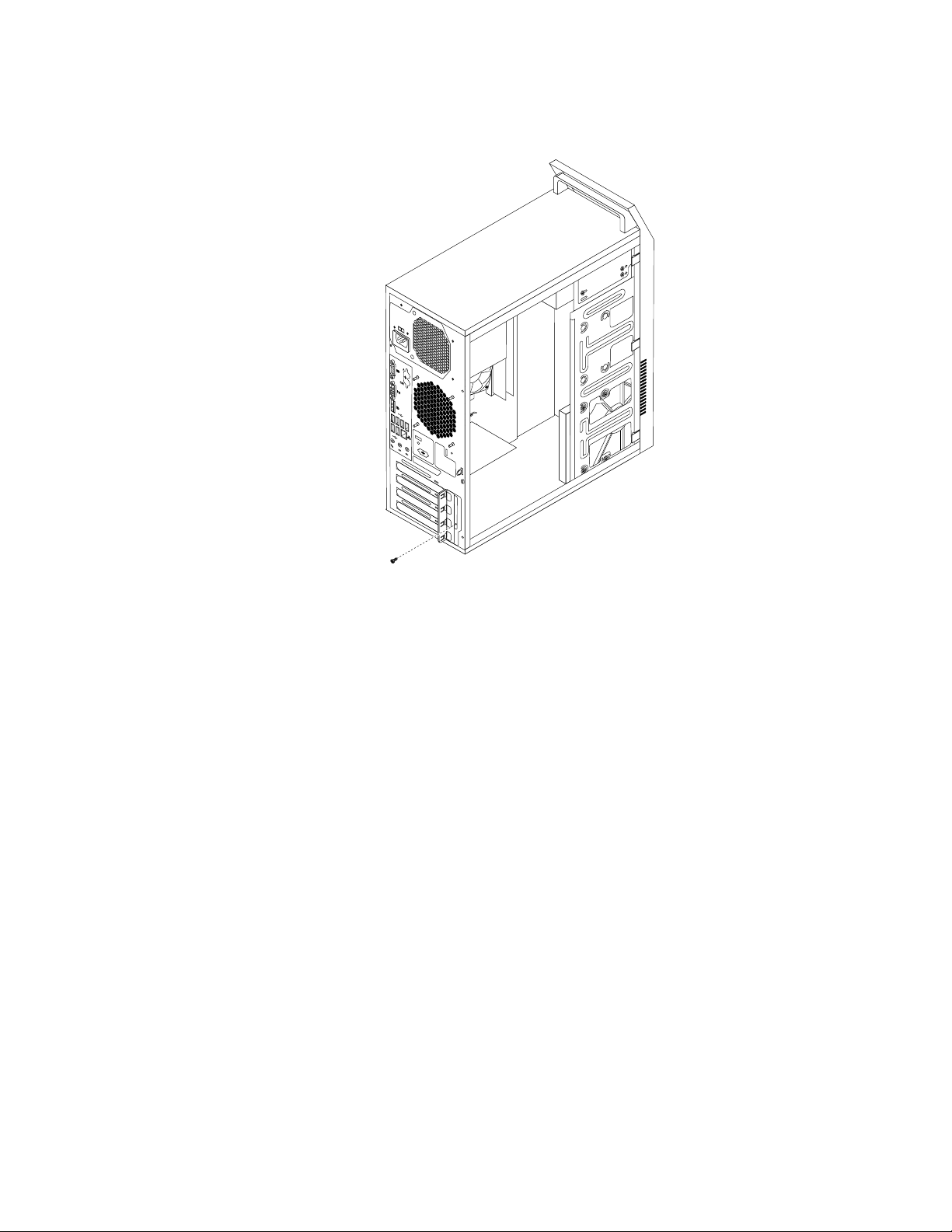
3.AvaatietokoneentakaosassaolevaPCI-kortinlukitussalvankiinnitysruuvi.
8
7
6
5
3
4
Kuva12.PCI-kortinlukitussalvankiinnitysruuvinirrottaminen
4.Teejompikumpiseuraavistatoimistasenmukaan,asennatkovaivaihdatkoPCI-kortin:
•JosoletasentamassaPCI-korttia,irrotakyseisenpaikanmetallikansi.
Luku5.Laitteidenasennustaivaihto35
Page 48

•JosoletvaihtamassavanhaaPCI-korttia,tartuasennettunaolevaankorttiinkiinnijavedäsevarovasti
8
7
6
5
3
4
irtipaikasta.
Kuva13.PCI-kortinirrotus.
Huomautuksia:
Huomautuksia: Huomautuksia:
a.Korttivoiollatiukastikiinnikorttipaikassa.Käänteletarvittaessakorttiapieninliikkeinvarovasti
edestakaisin,jottaseirtoaakorttipaikasta.
b.Joskorttionkiinnitettysalvallapaikalleen,avaasalpapainamallakortinkiinnityssalpaa1kuvassa
näkyvällätavalla.Vedäkorttivarovastiuloskorttipaikasta.
5.PoistauusiPCI-korttistaattiseltasähköltäsuojaavastapakkauksesta.
6.AsennauusiPCI-korttiasianmukaiseenemolevynkorttipaikkaan.Katsokohta”Emolevynosiensijainti”
sivulla13.
Huomautus:JosoletasentamassaPCIExpressx16-näytönohjainkorttia,varmista,ettäoletsulkenut
muistivastakkeidenkiinnityspidikkeet,ennenkuinasennatnäytönohjainkortin.
36ThinkCentreEdgeKäyttöopas
Page 49

7.LukitsePCI-korttipaikalleenkääntämälläkorttienlukitussalpakiinni.
8
7
6
5
3
4
Kuva14.PCI-kortinasennus.
8.KiinnitäuudenPCI-kortinlukitussalpakiertämälläkiinnitysruuvikiinni.
Jatkotoimet:
•Joshaluatkäsitelläjotakinmuutalaitetta,siirrykyseistälaitettakäsitteleväänkohtaan.
•Voittehdäasennuksentaivaihdonvalmiiksitoteuttamallaseuraavassajaksossakuvatuttoimet:”Osien
asennuksenviimeistely”sivulla54.
Muistimoduulinasennusjavaihto
Huomio:
Äläavaatietokonettataiyritäkorjaustoimia,ennenkuinoletlukenuthuolellisestitietokoneenmukanatoimitetun
ThinkCentre,T urvaohjeetjatakuutiedot-julkaisunjakson”T ärkeätturvaohjeet”.ThinkCentre,T urvaohjeetjatakuutiedot
-julkaisunvoinoutaaWeb-osoitteesta
http://www.lenovo.com/support
Tämäjaksosisältäämuistimoduulinasennus-javaihto-ohjeet.
TietokoneessaonneljäDDR3UDIMM-muistimoduulipaikkaa,joihinvoidaanasentaaenintään16gigatavua
järjestelmämuistia.Muistimoduulejaasennettaessataivaihdettaessaonotettavahuomioonseuraavatseikat:
•Käytä1,2tai4gigatavunDDR3UDIMM-muistimoduulejaminätahansaenintään16gigatavun
yhdistelmänä.
•Seuraavassataulukossaontärkeitämuistimoduulienasennustakoskeviatietoja,jotkatuleeottaa
huomioon,kunmuistimoduuliasennetaantaipoistetaan.Muistipaikat,joihinmuistimoduuli(t)on
asennettavaeritilanteissa,onmerkittyX:llä.Numerot1,2,3ja4ilmoittavatasennusjärjestyksen.
Luku5.Laitteidenasennustaivaihto37
Page 50

UDIMMDIMM1DIMM2DIMM3DIMM4
YksiUDIMMX
KaksiUDIMM:iäX,1X,2
KolmeUDIMM:iäX,1X,2X,3
NeljäUDIMM:iäX,1X,2X,3X,4
Voitasentaataivaihtaamuistimoduulinseuraavasti:
1.Katkaisetietokoneestavirtajairrotakaikkiverkkojohdotpistorasioista.
2.Irrotatietokoneenkansi.Katsokohta”Tietokoneenkannenirrotus”sivulla32.
3.Asetatietokonekyljelleen,jottapääsethelpomminkäsiksiemolevyyn.
4.Paikannamuistivastakkeet.Katsokohta”Emolevynosiensijainti”sivulla13.
5.Poistasellaisetosat,jotkaestävätpääsynmuistimoduulinvastakkeisiin.Joissakintietokoneenmalleissa
onirrotettavaPCIExpressx16-näyttösovitin,jottamuistipaikkoihinpääseehelpomminkäsiksi.Katso
kohta”PCI-kortinasennustaivaihto”sivulla34
.
6.Teejompikumpiseuraavistatoimistasenmukaan,asennatkovaivaihdatkomuistimoduulin:
•Josoletvaihtamassavanhaamuistimoduulia,avaakiinnityspidikkeetjavedämuistimoduulivarovasti
irtimuistivastakkeesta.
Kuva15.Muistimoduulinirrotus.
38ThinkCentreEdgeKäyttöopas
Page 51

•Josoletasentamassamuistimoduulia,avaasenmuistivastakkeenkiinnityspidikkeet,johonhaluat
asentaamuistimoduulin.
Kuva16.Kiinnityspidikkeidenavaus.
7.Asetauusimuistimoduulimuistivastakkeenyläpuolelle.Varmista,ettämuistimoduulinkohdistusura1
onkohdakkainemolevynvastakkeessaolevanohjausulokkeen2kanssa.Painamuistimoduuliasuoraan
alaspäinvastakkeeseen,kunnespidikkeetsulkeutuvat.
Kuva17.Muistimoduulinasennus.
8.JosoletirrottanutPCIExpressx16-näyttösovittimen,asennaseuudelleenpaikalleen.
Jatkotoimet:
•Joshaluatkäsitelläjotakinmuutalaitetta,siirrykyseistälaitettakäsitteleväänkohtaan.
•Voittehdäasennuksentaivaihdonvalmiiksitoteuttamallaseuraavassajaksossakuvatuttoimet:”Osien
asennuksenviimeistely”sivulla54.
Paristonvaihto
Huomio:Äläavaatietokonettataiyritäkorjaustoimia,ennenkuinoletlukenuthuolellisestitietokoneenmukana
toimitetun”Tärkeätturvaohjeet”sivullav-julkaisun.
Tietokoneessaonerityinenmuisti,jokasäilyttääpäivämäärän,kellonajanjaesimerkiksirinnakkaisporttien
asetukset(kokoonpanoasetukset).Muistisaatarvitsemansavirranparistosta,kuntietokoneestaonkatkaistu
virta.
Luku5.Laitteidenasennustaivaihto39
Page 52

Paristoeiedellytälataustataihuoltoa,muttaparistostaloppuujossakinvaiheessavirta.Josnäinkäy,
päivämäärä,kellonaikajakokoonpanoasetukset(esimerkiksisalasanat)katoavat.Kuntietokoneeseen
kytketäänvirta,kuvaruutuuntuleevirhesanoma.
LisätietojaparistonvaihdostajahävityksestäonjulkaisunThinkCentreTurvaohjeetjatakuutiedotkohdassa
”Litiumparistoonliittyvähuomautus”.
Voitvaihtaaparistonseuraavasti:
1.Katkaisetietokoneestavirtajairrotakaikkiverkkojohdotpistorasioista.
2.Irrotatietokoneenkansi.Katsokohta”Tietokoneenkannenirrotus”sivulla32.
3.Paikannaparisto.Katsokohta”Emolevynosiensijainti”sivulla13.
4.Poistavanhaparisto.
Kuva18.Paristonirrotus
5.Asennauusiparisto.
Kuva19.Uudenparistonasennus.
6.Asennatietokoneenkansitakaisinpaikalleenjakytkekaapelit.Katsokohta”Osienasennuksen
viimeistely”sivulla54
.
Huomautus:Kuntietokoneeseenkytketäänvirtaparistonvaihdonjälkeen,kuvaruutuunsaattaatulla
virhesanoma.Tämäonnormaalia.
7.Kytkevirtatietokoneeseenjakaikkiinsiihenliitettyihinlaitteisiin.
8.SetupUtility-ohjelmanavullavoitasettaapäivämäärän,kellonajanjasalasanat.KatsokohtaLuku7
”SetupUtility-ohjelmankäyttö”sivulla65
.
Jatkotoimet:
•Joshaluatkäsitelläjotakinmuutalaitetta,siirrykyseistälaitettakäsitteleväänkohtaan.
•Voittehdäasennuksentaivaihdonvalmiiksitoteuttamallaseuraavassajaksossakuvatuttoimet:”Osien
asennuksenviimeistely”sivulla54
.
40ThinkCentreEdgeKäyttöopas
Page 53

Kiintolevyasemanvaihto(ensiöasema)
8
7
6
5
3
4
Huomio:Äläavaatietokonettataiyritäkorjaustoimia,ennenkuinoletlukenuthuolellisestitietokoneenmukana
toimitetun”Tärkeätturvaohjeet”sivullav-julkaisun.
Tämäjaksosisältääensiökiintolevyasemanvaihto-ohjeettietokoneille,jotkasisältävättällaisenaseman.Jos
kyseessäontietokoneenmalli,jossaeiolesisäistäkiintolevyasemaajajokakäyttääetäkiintolevyasemaa
SMC-tekniikkaahyödyntävänStorageArray-tallennuslaitesarjan(SMC-StorageArray)välityksellä,ota
yhteysverkontaitallennusjärjestelmänpääkäyttäjään.
Voitvaihtaaensiökiintolevyasemanseuraavasti:
1.Katkaisetietokoneestavirtajairrotakaikkiverkkojohdotpistorasioista.
2.Irrotatietokoneenkansi.Katsokohta”Tietokoneenkannenirrotus”sivulla32.
3.Paikannaensiökiintolevyasema.Katsokohta”Sisäistenasemiensijainti”sivulla14.
Huomautus:Tietokoneessaonmyöstoissijaisenkiintolevyasemanasemapaikka,johonvoititsehankkia
jaasentaatoissijaisenkiintolevyaseman.Joshaluatasentaatoissijaisenkiintolevyaseman,toimisamoin
kuinensisijaisenkiintolevyasemanasennuksenyhteydessä.
4.Irrotaliitäntä-javirtakaapelikiintolevyasemasta.
5.Irrotakiintolevyasemanneljäkiinnitysruuvia.Vedäsittenkiintolevyasemaulosrungosta.
Kuva20.Ensiökiintolevyasemanpoisto.
Luku5.Laitteidenasennustaivaihto41
Page 54

6.Liu'utauusikiintolevyasemakiintolevyasemanasemapaikkaanjakohdistauudenkiintolevyaseman
8
7
6
5
3
4
ruuvinreiätasemapaikanvastaaviinreikiin.Kiinnitäsittenuusikiintolevyasemakiertämälläneljä
kiinnitysruuviakiinni.
Kuva21.Kiintolevyasemanasennus
7.Kytkeliitäntäkaapelintoinenpääuudenkiintolevyasemantakaosaanjatoinenpääemolevyssävapaana
olevaanSATA-vastakkeeseen.Katsokohta”Emolevynosiensijainti”sivulla13.Paikannavapaanaoleva
viisijohtiminenvirtakaapelijakytkeseuudenkiintolevyasemantakaosaan.
Kuva22.OptisenSATA-kiintolevyasemankytkeminen
Jatkotoimet:
•Joshaluatkäsitelläjotakinmuutalaitetta,siirrykyseistälaitettakäsitteleväänkohtaan.
•Voittehdäasennuksentaivaihdonvalmiiksitoteuttamallaseuraavassajaksossakuvatuttoimet:”Osien
asennuksenviimeistely”sivulla54
.
Optisenasemanvaihto
Huomio:Äläavaatietokonettataiyritäkorjaustoimia,ennenkuinoletlukenuthuolellisestitietokoneenmukana
toimitetun”Tärkeätturvaohjeet”sivullav-julkaisun.
42ThinkCentreEdgeKäyttöopas
Page 55

Tämäjaksosisältääoptisenasemanasennus-javaihto-ohjeet.
Huomautus:Optinenasemaonsaatavanavainjoissakinmalleissa.
Voitvaihtaaoptisenasemanseuraavasti:
1.Katkaisetietokoneestavirtajairrotakaikkiverkkojohdotpistorasioista.
2.Irrotatietokoneenkansi.Katsokohta”Tietokoneenkannenirrotus”sivulla32.
3.Irrotaetuosanpeitelevy.Katsokohta”Etuosanpeitelevynirrotusjauudelleenasennus”sivulla33.
4.Irrotaoptisenasemankolmekiinnitysruuvia.Vedäsittenoptinenasemaulostietokoneenetupuolelta.
Kuva23.Optisenasemanirrotus
Luku5.Laitteidenasennustaivaihto43
Page 56

5.Liu'utauusioptinenasemaasemapaikkaanedestäjakohdistauudenoptisenasemanruuvinreiät
asemapaikanvastaaviinreikiin.Kiinnitäsittenuusioptinenasemakiertämälläkolmekiinnitysruuviakiinni.
Kuva24.Optisenasemanasennus
6.Kytkeliitäntäkaapelintoinenpääuudenoptisenasemantakaosaanjatoinenpääemolevyssävapaana
olevaanSATA-vastakkeeseen.Katsokohta”Emolevynosiensijainti”sivulla13
.Paikannavapaanaoleva
viisijohtiminenvirtakaapelijakytkeseuudenoptisenasemantakaosaan.
Kuva25.Optisenasemankytkentä.
Jatkotoimet:
•Joshaluatkäsitelläjotakinmuutalaitetta,siirrykyseistälaitettakäsitteleväänkohtaan.
•Voittehdäasennuksentaivaihdonvalmiiksitoteuttamallaseuraavassajaksossakuvatuttoimet:”Osien
asennuksenviimeistely”sivulla54
.
Virtalähdemoduulinvaihto
Huomio:Äläavaatietokonettataiyritäkorjaustoimia,ennenkuinoletlukenuthuolellisestitietokoneenmukana
toimitetun”Tärkeätturvaohjeet”sivullav
44ThinkCentreEdgeKäyttöopas
-julkaisun.
Page 57

Tämäjaksosisältäävirtalähdemoduulinvaihto-ohjeet.
Vaikkatietokoneenosateivätliikusenjälkeen,kunverkkojohtoonirrotettu,otaseuraavaasianmukaisen
UnderwritersLaboratories(UL)-sertikaatinedellyttämävaroitushuomioonomanturvallisuutesivuoksi:
VAROITUS:
Vaarallisialiikkuviaosia.Varo,etteivätsormettaimuutruumiinosatkosketaosiin.
VAROITUS:
Äläirrotavirtalähteensuojakuortataimuitaosia,jossaonseuraavatarra.
Osissa,joissaontämätarra,onvaarallinenjännite.Näissäosissaeiolehuollettaviksitarkoitettuja
komponentteja.Josepäiletnäidenosienolevanviallisia,otayhteyshuoltoteknikkoon.
Voitvaihtaavirtalähdemoduulinseuraavasti:
1.Katkaisetietokoneestavirtajairrotakaikkiverkkojohdotpistorasioista.
2.Irrotatietokoneenkansi.Katsokohta”Tietokoneenkannenirrotus”sivulla32.
3.Irrotavirtalähdemoduulinkaapelitkaikistaasemistasekäemolevyssäolevistavirtalähteen24-ja
4-nastaisistavirtavastakkeista.Katsokohta”Emolevynosiensijainti”sivulla13.
Luku5.Laitteidenasennustaivaihto45
Page 58

4.Asetatietokonekyljelleenjakierräirtirungontakalevyssäolevatvirtalähdemoduulinneljäkiinnitysruuvia.
5
6
7
8
3
4
Kuva26.Virtalähdemoduulinruuvienirrotus.
5.Liu'utavirtalähdemoduuliatietokoneenetuosaakohtijanostamoduulirungosta.
6.Varmista,ettäuusivirtalähdemoduulionoikeantyyppinen.Jotkinvirtalähdemoduulittunnistavat
jännitteenautomaattisesti,jotkinovatjännitekohtaisiajajoissakinjännitevalitaanjännitekytkimellä.
Josvirtalähdemoduulissaonjännitekytkin,varmista,ettäoletasettanutsenpistorasianjännitteen
mukaisesti.Tarvittaessavoitmuuttaajännitekytkimenasentoaesimerkiksikuulakärkikynällä.
•Jospaikallinenvaihtovirranjänniteon100–127V,asetajännitekytkinasentoon115V.
•Jospaikallinenvaihtovirranjänniteon200–240V,asetajännitekytkinasentoon230V.
7.Asennauusivirtalähdemoduulirunkoonsiten,ettävirtalähdemoduulissaolevatruuvienreiätovat
kohdakkainrungossaolevienreikienkanssa.
8.Kiinnitävirtalähdemoduulikiertämälläneljäruuviakiinni.
Huomautus:KäytävainLenovontoimittamiaruuveja.
9.Kytkevirtalähdemoduulinkaapelituudelleenemolevyynjakuhunkinasemaan.
10.Kiinnitävirtalähdemoduulinkaapelitrungossaoleviinkaapelikiinnikkeisiin.
Jatkotoimet:
•Joshaluatkäsitelläjotakinmuutalaitetta,siirrykyseistälaitettakäsitteleväänkohtaan.
•Voittehdäasennuksentaivaihdonvalmiiksitoteuttamallaseuraavassajaksossakuvatuttoimet:”Osien
asennuksenviimeistely”sivulla54
.
Jäähdytyslevy-tuuletinmoduulinvaihto
Huomio:Äläavaatietokonettataiyritäkorjaustoimia,ennenkuinoletlukenuthuolellisestitietokoneenmukana
toimitetun”Tärkeätturvaohjeet”sivullav-julkaisun.
Tämäjaksosisältääjäähdytyslevy-tuuletinmoduulinvaihto-ohjeet.
46ThinkCentreEdgeKäyttöopas
Page 59

VAROITUS:
Jäähdytyslevy-tuuletinmoduulisaattaaollahyvinkuuma.Katkaisetietokoneestavirtajaanna
tietokoneenjäähtyä3–5minuuttia,ennenkuinirrotatkannen.
Voitvaihtaajäähdytyslevy-tuuletinmoduulinseuraavasti:
1.Katkaisetietokoneestavirtajairrotakaikkiverkkojohdotpistorasioista.
2.Irrotatietokoneenkansi.Katsokohta”Tietokoneenkannenirrotus”sivulla32.
3.Asetatietokonekyljelleen,jottapääsethelpomminkäsiksiemolevyyn.
4.Paikannajäähdytyslevy-tuuletinmoduuli.Katsokohta”Sisäistenosiensijainti”sivulla12.
5.Irrotajäähdytyslevy-tuuletinmoduulinkaapeliemolevyssäolevastasuorittimentuulettimenvastakkeesta.
Katsokohta”Emolevynosiensijainti”sivulla13.
6.Kierräseuraavienohjeidenmukaisestiirtineljäruuvia,jotkakiinnittävätjäähdytyslevy-tuuletinmoduulin
emolevyyn:
a.Irrotaruuvi1osittain,irrotaruuvi2kokonaanjairrotasittenruuvi1kokonaan.
b.Irrotaruuvi3osittain,irrotaruuvi4kokonaanjairrotasittenruuvi3kokonaan.
Huomautus:Irrotaneljäruuviaemolevystävarovasti,jottaemolevyeivahingoitu.Näitäneljääruuvia
eivoiirrottaajäähdytyslevy-tuuletinmoduulista.
Kuva27.Jäähdytyslevy-tuuletinmoduulinirrotus.
7.Nostaviallinenjäähdytyslevy-tuuletinmoduuliirtiemolevystä.
Huomautuksia:
Huomautuksia: Huomautuksia:
a.Jäähdytyslevy-tuuletinmoduuliaonehkäväännettävävarovasti,jottaseirtoaasuorittimesta.
b.Äläkoskejäähdytyslevy-tuuletinmoduulinalapinnallaolevaanlämpörasvaan,kunkäsittelet
jäähdytyslevy-tuuletinmoduulia.
Luku5.Laitteidenasennustaivaihto47
Page 60

8.Asetauusijäähdytyslevy-tuuletinmoduuliemolevynpäällesiten,ettäjäähdytyslevy-tuuletinmoduulin
neljäruuviajaemolevynvastaavatreiätovatkohdakkain.
Huomautus:Asetauusijäähdytyslevy-tuuletinmoduulisiten,ettämoduulinkaapeliosoittaakohti
emolevyssäolevaasuorittimentuulettimenvastaketta.
9.Asennaseuraavienohjeidenmukaisestineljäruuvia,jotkakiinnittävätuuden
jäähdytyslevy-tuuletinmoduulinemolevyyn.Äläkiristäruuvejaliiantiukalle.
a.Kiristäruuvi1osittain,kiristäruuvi2kokonaanjakiristäsittenruuvi1kokonaan.
b.Kiristäruuvi3osittain,kiristäruuvi4kokonaanjakiristäsittenruuvi3kokonaan.
10.Kiinnitäuudenjäähdytyslevy-tuuletinmoduulinkaapeliemolevyssäolevaansuorittimentuulettimen
vastakkeeseen.Katsokohta”Emolevynosiensijainti”sivulla13.
Jatkotoimet:
•Joshaluatkäsitelläjotakinmuutalaitetta,siirrykyseistälaitettakäsitteleväänkohtaan.
•Voittehdäasennuksentaivaihdonvalmiiksitoteuttamallaseuraavassajaksossakuvatuttoimet:”Osien
asennuksenviimeistely”sivulla54.
Suorittimenvaihto
Huomio:Äläavaatietokonettataiyritäkorjaustoimia,ennenkuinoletlukenuthuolellisestitietokoneenmukana
toimitetun”Tärkeätturvaohjeet”sivullav-julkaisun.
Tämäjaksosisältääsuorittimenvaihto-ohjeet.
VAROITUS:
Jäähdytyslevyjasuoritinsaattavatollahyvinkuumia.Katkaisetietokoneestavirtajaannatietokoneen
jäähtyä3–5minuuttia,ennenkuinirrotatkannen.
Voitvaihtaasuorittimenseuraavasti:
1.Katkaisetietokoneestavirtajairrotakaikkiverkkojohdotpistorasioista.
2.Irrotatietokoneenkansi.Katsokohta”Tietokoneenkannenirrotus”sivulla32.
3.Asetatietokonekyljelleen,jottapääsethelpomminkäsiksiemolevyyn.
4.Irrotajäähdytyslevy-tuuletinmoduuli.Katsokohta”Jäähdytyslevy-tuuletinmoduulinvaihto”sivulla46.
Huomautus:Asetajäähdytyslevy-tuuletinmoduulikyljelleensiten,etteisenpohjassaolevalämpörasva
kosketamihinkään.
48ThinkCentreEdgeKäyttöopas
Page 61

5.Nostapienestäkahvasta1jaavaapidike2,jottapääsetkäsiksisuorittimeen3.
Kuva28.Suorittimenkäsittely
6.Nostasuoritinsuoraanylösjaulossuorittimenvastakkeesta.
Kuva29.Suorittimenirrotus
Huomautuksia:
Huomautuksia: Huomautuksia:
a.Suoritinjavastakesaattavatpoiketakuvassanäkyvistä.
Luku5.Laitteidenasennustaivaihto49
Page 62

b.Panemerkillesuorittimensuuntavastakkeessa.T ämäonnistuujokosuorittimenkulmassaolevan
pienenkolmion1taisuorittimessaolevienlovien2avulla.Silläonmerkitystä,kunuusisuoritin
asennetaanemolevyyn.
c.T artusuorittimeenvainsenreunoista.Äläkosketapohjassaoleviakullattujaliittimiä.
d.Varopudottamastamitäänsuorittimenvastakkeeseensenollessaavoimena.Vastakkeennastaton
pidettävämahdollisimmanpuhtaina.
7.Varmista,ettäpienikahvaonylhäälläjaettäsuorittimenpidikeonkokonaanauki.
8.Irrotauudensuorittimenkullattujaliittimiäsuojaavasuojakuori.
9.Pidäuudestasuorittimestakiinnisensivuiltajaasetasuoritinsellaiseenasentoon,ettäsenkulmassa
olevapienikolmioonkohdakkainsuorittimenvastakkeessaolevanvastaavanpienenkolmionkanssa.
10.Laskeuusisuoritinsuoraanemolevynsuoritinvastakkeeseen.
Kuva30.Suorittimenasennus.
11.Kiinnitäuusisuoritinvastakkeeseensulkemallakiinnityspidikejalukitsemallasepaikalleenpienen
kahvanavulla.
12.Asennajäähdytyslevy-tuuletinmoduulitakaisinpaikalleen.Katsokohta”Jäähdytyslevy-tuuletinmoduulin
vaihto”sivulla46
.
13.Kytkekaikkiemolevystäirrotetutkaapelittakaisinpaikoilleen.
50ThinkCentreEdgeKäyttöopas
Page 63

Jatkotoimet:
1
2
•Joshaluatkäsitelläjotakinmuutalaitetta,siirrykyseistälaitettakäsitteleväänkohtaan.
•Voittehdävaihdonvalmiiksitoteuttamallaseuraavassajaksossakuvatuttoimet:”Osienasennuksen
viimeistely”sivulla54.
Takaosantuuletinmoduulinvaihto.
Huomio:
Äläavaatietokonettataiyritäkorjaustoimia,ennenkuinoletlukenuthuolellisestitietokoneenmukanatoimitetun
ThinkCentre,T urvaohjeetjatakuutiedot-julkaisunjakson”T ärkeätturvaohjeet”.ThinkCentre,T urvaohjeetjatakuutiedot
-julkaisunvoinoutaaWeb-osoitteesta
http://www.lenovo.com/support
Tämäjaksosisältäätakaosantuuletinmoduulinvaihto-ohjeet.
Voitvaihtaatakaosantuuletinmoduulinseuraavasti:
1.Katkaisetietokoneestavirtajairrotakaikkiverkkojohdotpistorasioista.
2.Irrotatietokoneenkansi.Katsokohta”Tietokoneenkannenirrotus”sivulla32.
3.Paikannatakaosantuuletinmoduuli.Katsokohta”Sisäistenosiensijainti”sivulla12.
4.Irrotatakaosantuuletinmoduulinkaapeliemolevyssäolevastajärjestelmäntuulettimenvastakkeesta.
Katsokohta”Emolevynosiensijainti”sivulla13.
5.Takaosantuuletinmoduulionkiinnitettyrunkoonneljälläkumikiinnikkeellä.Irrotatakaosan
tuuletinmoduulirikkomallataileikkaamallakumipidikkeetjavetämälläsevarovastiirtirungosta.
Huomautus:Uudessatakaosantuuletinmoduulissaonmukananeljäuuttakumikiinnikettä.
Kuva31.Takaosantuuletinmoduulinirrotus
6.Asennauusitakaosantuuletinmoduulikohdistamallauudenmoduulinkumikiinnikkeetvastaaviinrungon
reikiinjatyöntämällänereikienläpi.
Luku5.Laitteidenasennustaivaihto51
Page 64

7.Vedäkumikiinnikkeidenkärjistä,kunnestakaosantuuletinmoduulionkiinnipaikallaan.
8
7
6
5
3
4
Kuva32.Takaosantuuletinmoduulinasennus.
8.Liitätakaosantuuletinmoduulinkaapeliemolevyssäolevaanjärjestelmäntuulettimenvastakkeeseen.
Jatkotoimet:
•Joshaluatkäsitelläjotakinmuutalaitetta,siirrykyseistälaitettakäsitteleväänkohtaan.
•Voittehdäasennuksentaivaihdonvalmiiksitoteuttamallaseuraavassajaksossakuvatuttoimet:”Osien
asennuksenviimeistely”sivulla54.
EtuosanäänivastakkeetjaUSB-portitsisältävänmoduulinvaihto
Huomio:Äläavaatietokonettataiyritäkorjaustoimia,ennenkuinoletlukenuthuolellisestitietokoneenmukana
toimitetun”Tärkeätturvaohjeet”sivullav-julkaisun.
TämäjaksosisältääetulevynäänivastakkeetjaUSB-portitsisältävänmoduulinvaihto-ohjeet.
VoitvaihtaaetulevynäänivastakkeetjaUSB-portitsisältävänmoduulinseuraavasti:
1.Katkaisetietokoneestavirtajairrotakaikkiverkkojohdotpistorasioista.
2.Irrotatietokoneenkansi.Katsokohta”Tietokoneenkannenirrotus”sivulla32.
3.Irrotaetuosanpeitelevy.Katsokohta”Etuosanpeitelevynirrotusjauudelleenasennus”sivulla33.
4.PaikannaetulevynäänivastakkeetjaUSB-portitsisältävämoduuli.
5.IrrotaetulevynäänivastakkeetjaUSB-portitsisältävänmoduulinkaapelitemolevystä.Katsokohta
”Emolevynosiensijainti”sivulla13
.
52ThinkCentreEdgeKäyttöopas
Page 65

Huomautus:Kunirrotatkaapeleitaemolevystä,merkitsemuistiin,mistäkohdastaoletminkäkin
kaapelinirrottanut.
6.Irrotakiinnitysruuvi,jollaetulevynäänivastakkeetjaUSB-portitsisältävämoduulionkiinnitettyrunkoon.
Kuva33.EtulevynäänivastakkeetjaUSB-portitsisältävänmoduulinirrotus
7.AsetauusietulevynäänivastakejaUSB-portitsisältävänmoduulinpidikerunkoon,jakohdista
kiinnitysruuvinreikärungossaolevaanvastaavaanruuvinreikään.
8.KiinnitäuusietulevynäänivastakkeetjaUSB-portitsisältävämoduulirunkoonruuvilla.
9.KytkeetulevynäänivastakkeetjaUSB-portitsisältävänmoduulinkaapelitemolevyyn.Katsokohta
”Emolevynosiensijainti”sivulla13.
Jatkotoimet:
•Joshaluatkäsitelläjotakinmuutalaitetta,siirrykyseistälaitettakäsitteleväänkohtaan.
•Voittehdäasennuksentaivaihdonvalmiiksitoteuttamallaseuraavassajaksossakuvatuttoimet:”Osien
asennuksenviimeistely”sivulla54.
Näppäimistöntaihiirenvaihto
Huomio:Äläavaatietokonettataiyritäkorjaustoimia,ennenkuinoletlukenuthuolellisestitietokoneenmukana
toimitetun”Tärkeätturvaohjeet”sivullav-julkaisun.
Tämäjaksosisältäänäppäimistöntaihiirenvaihto-ohjeet.
Voitvaihtaanäppäimistöntaihiirenseuraavasti:
1.Poistatietovälineetasemista.Katkaisesittenvirtakaikistatietokoneeseenliitetyistälaitteistaja
tietokoneesta.
2.Irrotakaikkiverkkojohdotpistorasioista.
3.Irrotavanhannäppäimistöntaihiirenkaapelitietokoneesta.
Luku5.Laitteidenasennustaivaihto53
Page 66

4.KytkeuusinäppäimistötaihiirijohonkintietokoneenUSB-porteista.Katsokohta”Tietokoneen
etuosassaolevienvastakkeiden,säädintenjamerkkivalojensijainti”sivulla9taikohta”Tietokoneen
takaosassaolevienvastakkeidensijainti”sivulla10senmukaan,mihinporttiinhaluatkytkeäuuden
näppäimistöntaihiiren.
Kuva34.USB-liitäntäisennäppäimistöntaihiirenliittäminen.
Jatkotoimet:
•Joshaluatkäsitelläjotakinmuutalaitetta,siirrykyseistälaitettakäsitteleväänkohtaan.
•Voittehdäasennuksentaivaihdonvalmiiksitoteuttamallaseuraavassajaksossakuvatuttoimet:”Osien
asennuksenviimeistely”sivulla54
.
Osienasennuksenviimeistely
Kunkaikkiosatonasennettutaivaihdettu,tietokoneenkansionasetettavatakaisinpaikalleenjairrotetut
kaapelitjajohdotonkytkettävätakaisinpaikoilleen.Joidenkinosienasennuksentaivaihdonjälkeen
päivittyneettiedotonvahvistettavaSetupUtility-ohjelmassa.KatsokohtaLuku7”SetupUtility-ohjelman
käyttö”sivulla65
.
Voitasentaatietokoneenkannentakaisinpaikalleenjakytkeäjohdotjakaapelittakaisinpaikoilleen
seuraavasti:
1.Varmista,ettäkaikkiirrotetutosatonasennettuoikeintakaisinjaetteitietokoneensisäänolejäänyt
työkalujataiirtonaisiaruuveja.Lisätietojaosiensijainnistatietokoneessaonkohdassa”Sisäistenosien
sijainti”sivulla12.
2.Varmista,ettäoletreitittänytkaapelitoikein.Pidäkaapelitloitollatietokoneenrungonsaranoistaja
kyljistäsiten,etteivätkaapelitestäsulkemastatietokoneenkantta.
3.Josoletirrottanutetuosanpeitelevyn,asetasetakaisinpaikalleen.
54ThinkCentreEdgeKäyttöopas
Page 67

4.Asetatietokoneenkansirunkoavastenniin,ettäkannenalareunassaolevatohjaimetosuvatrungon
8
7
6
5
3
4
kiskoihin.Työnnäsittenkanttatietokoneenetuosaakohti,kunneskansinapsahtaapaikalleen.
Kuva35.Tietokoneenkannenasennustakaisinpaikalleen
5.Joskäytettävissäonriippulukko,lukitsetietokoneenkansi.Katsokohta”Tietokoneenkannen
lukitseminen”sivulla25
.
6.Joskäytettävissäonvaijerilukko,lukitsetietokone.Katsokohta”Vaijerilukonkiinnittäminen”sivulla27.
7.Kytketietokoneenulkoisetkaapelitjaverkkojohdottakaisintietokoneeseen.Katsokohta”Tietokoneen
takaosassaolevienvastakkeidensijainti”sivulla10
.
8.Luku7”SetupUtility-ohjelmankäyttö”sivulla65sisältäälisätietojapäivityksestä.Tutustusiihen,jos
haluatpäivittääkokoonpanoa.
Huomautus:UseimmissamaissaLenovoedellyttääviallistenasiakkaanvaihdettavissaolevienosien
palauttamista.Lisätietojatästätuleeosanmukanataimuutamanpäivänkuluttuaosansaapumisesta.
Laiteajurienhankinta
VoitnoutaamuidenkäyttöjärjestelmienkuinesiasennetunkäyttöjärjestelmänlaiteajuritWeb-osoitteesta
http://www.lenovo.com/support.Laiteajurienasennusohjeetovatajurienmukanatoimitetuissa
README-tiedostoissa.
Luku5.Laitteidenasennustaivaihto55
Page 68

56ThinkCentreEdgeKäyttöopas
Page 69

Luku6.Elvytysmenetelmiäkoskeviatietoja
TässäluvussaontietojaLenovontarjoamistaelvytysratkaisuista.
Tämälukusisältääseuraavataiheet:
•Elvytystietovälineidenluontijakäyttö
•Varmistuskopiointijaelvytys
•RescueandRecovery-työtilankäyttö
•Pelastamistietovälineenluontijakäyttö
•laiteajurienasennustaiuudelleenasennus
•Elvytykseenliittyvienongelmienratkaisu
Huomautuksia:
Huomautuksia: Huomautuksia:
1.Tämänluvunsisältämätelvytykseenliittyvättiedotkoskevatvaintietokoneita,joihinonasennettu
RescueandRecovery-taiProductRecovery-ohjelma.JosLenovoThinkVantageTools-ohjelman
Parannetutvarmistuskopiointi-japalautusominaisuudet-kuvakeonhimmeä,setarkoittaa,että
RescueandRecovery-ohjelmaonasennettavamanuaalisestiennensentoimintojenottamistakäyttöön.
VoitasentaaRescueandRecovery-ohjelmanseuraavasti:
a.ValitseKäynnistä➙Kaikkiohjelmat➙LenovoThinkVantageToolsjakaksoisnapsauta
Parannetutvarmistuskopiointi-japalautusominaisuudet-vaihtoehtoa.
b.Noudatanäyttööntuleviaohjeita.
c.Parannetutvarmistuskopiointi-japalautusominaisuudet-kuvakeaktivoidaanasennuksen
päätyttyä.
2.Ohjelmienelvytykseenohjelmisto-tailaitteistohäiriönjälkeenonkäytettävissäuseitaerimenetelmiä.
Käytettävissäolevatmenetelmätsaattavatvaihdellaasennetunkäyttöjärjestelmänmukaan.
3.Elvytystietovälineessäolevaatuotettasaakäyttäävainseuraaviintarkoituksiin:
•tietokoneeseenesiasennetuntuotteenpalautus
•tuotteenuudelleenasennus
•tuotteenmuokkauslisätiedostojenavulla
Elvytystietovälineidenluontijakäyttö
RecoveryMedia-elvytystietovälineidenavullavoitpalauttaakiintolevyasemantehdasasetustenmukaiseksi.
Elvytystietovälineistäonhyötyä,kuntietokonesiirretääntoisellealueelle,myydääntailuovutetaan
uusiokäyttöön.Niidenavullaonmyösmahdollistapalauttaatietokonevielätoimintakuntoon,joskaikkimuut
elvytyskeinotovatepäonnistuneet.Elvytystietovälineetontärkeääluodamahdollisimmanpian.
Huomautus:Elvytystoimet,joitavoitoteuttaaelvytystietovälineidenavulla,vaihtelevatsenmukaan,missä
käyttöjärjestelmässäelvytystietovälineetonluotu.Elvytystietovälineetvoivatkäsittääkäynnistystietovälineen
jatietojasisältäväntietovälineen.KoskaMicrosoftWindowsinkäyttöoikeussopimusmäärää,ettäkäyttäjävoi
luodavainyhdentietovälineen,ontärkeääsäilyttääluotujaelvytystietovälineitäturvallisessapaikassa.
Elvytystietovälineidenluonti
Tämäjaksosisältääelvytystietovälineidenluontiohjeet.
Huomautus:Windows7-käyttöjärjestelmässävoitluodaelvytystietovälineettietolevyihintaiulkoisiin
USB-liitäntäisiintallennuslaitteisiin.
©CopyrightLenovo2011
57
Page 70

VoitluodaelvytystietovälineetWindows7-käyttöjärjestelmäävartennapsauttamallaKäynnistä➙Kaikki
ohjelmat➙LenovoThinkVantageT ools➙FactoryRecovery-levyt.Noudatasittenkuvaruutuuntulevia
ohjeita.
Elvytystietovälineidenkäyttö
Tämäjaksosisältääelvytystietovälineitäkäyttöohjeet.
Windows7-käyttöjärjestelmässävoitpalauttaakokokiintolevyasemansisällöntehdasasetustenmukaiseksi
RecoveryMedia-elvytystietovälineenavulla.RecoveryMedia-elvytystietovälineidenavullaonmahdollista
palauttaatietokonevielätoimintakuntoon,joskaikkimuutkiintolevynelvytyskeinotovatepäonnistuneet.
Huomio:KunpalautatkiintolevynsisällöntehdasasetustenmukaiseksiRecoveryMedia
-elvytystietovälineidenavulla,kaikkikiintolevyasemantiedostotpoistetaanjakorvataantehdasasetusten
mukaisellasisällöllä.
VoitkäyttääelvytystietovälineitäWindows7-käyttöjärjestelmässäseuraavasti:
1.Liitäkäynnistystietoväline(muistitikkutaimuuUSB-liitäntäinentallennuslaite)tietokoneeseentaiaseta
käynnistystietolevyoptiseenasemaansenmukaan,mitäelvytystietovälinettäkäytät.
2.PaineleF12-näppäintä,kunkäynnistättietokoneen.Kunnäkyviintuleekäynnistyslaitteenvalintaikkuna
(Pleaseselectbootdevice),vapautaF12-näppäin.
3.ValitsehaluamasikäynnistyslaitejapainaEnter-näppäintä.Palautusalkaa.
4.Suoritatoimintovalmiiksinoudattamallakuvaruutuuntuleviaohjeita.
Huomautus:Kunoletpalauttanuttietokoneenkiintolevyasemantehdasasetustenmukaiseksi,joidenkin
laitteidenlaiteohjaimetonehkäasennettavauudelleen.Katsokohta”Laiteajurienuudelleenasennus”
sivulla62.
Varmistuskopiointijaelvytys
RescueandRecovery-ohjelmanavullavoittehdävarmistuskopionkiintolevynkokosisällöstä
(käyttöjärjestelmä,datatiedostot,ohjelmatjahenkilökohtaisetasetuksetmukaanluettuina).Voitvalita
RescueandRecovery-ohjelmallatehtyjenvarmistuskopioidentallennuskohteeksi:
•kiintolevyasemassasijaitsevansuojatunalueen
•toissijaisenkiintolevyaseman,jostietokoneeseenonasennettutoissijainenkiintolevyasema
•tietokoneeseenliitetynerillisenUSB-kiintolevyaseman
•verkkoaseman
•tallennustatukevantietolevyn(edellyttää,ettäkäytettävissäontallennustatukevaoptinenasema)
Kunolettehnytkiintolevynsisällöstävarmuuskopion,voitvalita,haluatkopalauttaakokosisällön,vain
valitsemasiyksittäisettiedostotvaivainWindows-käyttöjärjestelmänjasovelluksetjasäilyttäämuut
kiintolevynsisältämättiedot.
Varmistuskopiointi
Tässäjaksossakerrotaan,mitenvarmistuskopiointisuoritetaanRescueandRecovery-ohjelmanavulla.
VoittoteuttaavarmistuskopioinninRescueandRecovery-ohjelmanavullaWindows7-käyttöjärjestelmässä
seuraavasti:
1.NapsautaWindowsintyöpöydälläKäynnistä➙Kaikkiohjelmat➙LenovoThinkVantageTools➙
Parannetutvarmistuskopiointi-japalautusominaisuudet.KuvaruutuuntuleeRescueandRecovery
-ohjelma.
58ThinkCentreEdgeKäyttöopas
Page 71

2.NapsautaRescueandRecovery-ohjelmanpääikkunassaRescueandRecovery-ohjelman
lisätoimintojenaloitus-nuolta.
3.NapsautaKiintolevyasemanvarmistuskopiointi-vaihtoehtoajavalitsevarmistuskopiointivaihtoehdot.
Suoritavarmistuskopiointiloppuunnoudattamallakuvaruutuuntuleviaohjeita.
Elvytystoimientoteutus
Tässäjaksossakerrotaan,mitenelvytystoimetsuoritetaanRescueandRecovery-ohjelmanavulla.
VoittoteuttaaelvytystoimetRescueandRecovery-ohjelmanavullaWindows7-käyttöjärjestelmässä
seuraavasti:
1.NapsautaWindowsintyöpöydälläKäynnistä➙Kaikkiohjelmat➙LenovoThinkVantageTools➙
Parannetutvarmistuskopiointi-japalautusominaisuudet.KuvaruutuuntuleeRescueandRecovery
-ohjelma.
2.NapsautaRescueandRecovery-ohjelmanpääikkunassaRescueandRecovery-ohjelman
lisätoimintojenaloitus-nuolta.
3.NapsautaJärjestelmänpalautusvarmistuskopiosta-kuvaketta.
4.Suoritaelvytystoimetloppuunnoudattamallakuvaruutuuntuleviaohjeita.
LisätietojaelvytyksensuorituksestaRescueandRecovery-työtilanavullaonkohdassa”Rescueand
Recovery-työtilankäyttö”sivulla59
.
RescueandRecovery-työtilankäyttö
RescueandRecovery-työtilasijaitseekiintolevyasemassaolevassasuojatussapiilo-osiossa,joka
toimiierilläänWindows-käyttöjärjestelmästä.Tämänansiostavoittoteuttaaelvytystoimiasilloinkin,kun
Windows-käyttöjärjestelmänkäynnistyseionnistu.RescueandRecovery-työtilanavullavoidaantoteuttaa
seuraavatelvytystoimet:
•Tiedostojenpelastaminenkiintolevyasemastataivarmuuskopiosta:RescueandRecovery-työtilan
avullatiedostotvoidaanpaikantaakiintolevyasemastajasiirtääverkkoasemaantaimuuhuntallennusta
tukevaantietovälineeseen,esimerkiksiUSB-liitäntäiseenlaitteeseentaitietolevyyn.T ämäratkaisu
onkäytettävissä,vaikkatiedostoistaeiolisitehtyvarmistuskopioitataivaikkatiedostoihinolisitehty
muutoksiaviimeisimmänvarmistuskopioinninjälkeen.Onmyösmahdollistapelastaayksittäisiätiedostoja
paikallisessakiintolevyasemassa,USB-liitäntäisessälaitteessataiverkkoasemassasijaitsevastaRescue
andRecovery-ohjelmallatehdystävarmistuskopiosta.
•KiintolevynsisällönpalautusRescueandRecovery-ohjelmallatehdystävarmuuskopiosta:Jos
kiintolevyasemaonvarmistuskopioituRescueandRecovery-ohjelmanavulla,voitpalauttaa
kiintolevyasemanRescueandRecovery-ohjelmanavullatehdystävarmistuskopiosta,vaikka
Windows-käyttöjärjestelmäeikäynnistyisi.
•Kiintolevyasemansisällönpalautustehdasasetustenmukaiseksi:RescueandRecovery-työtilanavulla
voitpalauttaakiintolevyasemankokosisällöntehdasasetustenmukaiseksi.Joskiintolevyssäonuseita
osioita,onmahdollistapalauttaaC:-osiojasäilyttäämuutosiotennallaan.KoskaRescueandRecovery
-työtilaonriippumatonWindows-käyttöjärjestelmästä,kiintolevyasemantehdasasetuksetvoidaan
palauttaamyössilloin,kunWindowsinkäynnistyseionnistu.
Huomio:JospalautatkiintolevyasemansisällönRescueandRecovery-ohjelmallatehdystä
varmistuskopiostataipalautatkiintolevyasemansisällöntehdasasetustenmukaiseksi,elvytyksenaikana
poistuvatkaikkiensisijaisessaosiossa(yleensäC-asema)olevattiedostot.Teekopiotkaikistatärkeistä
tiedostoista,mikälimahdollista.JosWindowsinkäynnistyseionnistu,voitRescueandRecovery
-työtilaansisältyväntiedostojenpelastamistoiminnonavullakopioidatiedostojakiintolevyasemastamuihin
tietovälineisiin.
Luku6.Elvytysmenetelmiäkoskeviatietoja59
Page 72

SaatRescueandRecovery-työtilannäkyviinseuraavasti:
1.Varmista,ettätietokoneestaonkatkaistuvirta.
2.Kytketietokoneeseenvirta.Kunnäkyvissäonlogonäyttö,painaEnter-näppäintäjapainasittenF11,
jolloinnäyttööntuleeRescueandRecovery-työtila.
3.JosoletasettanutRescueandRecovery-salasanan,kirjoitasalasanakehotteeseen.Rescueand
Recovery-työtilaavautuuhetkenkuluttua.
Huomautus:JosRescueandRecovery-työtilaeitulenäkyviin,katsolisätietojakohdasta”Elvytykseen
liittyvienongelmienratkaisu”sivulla63
4.Teejokinseuraavistatoimista:
•Joshaluatpelastaatiedostojakiintolevyasemasta,valitseRescueles(Tiedostojenpelastaminen)
-vaihtoehtojanoudatakuvaruutuuntuleviaohjeita.
•JoshaluatpalauttaakiintolevynsisällönRescueandRecovery-varmistuskopiostataitehdasasetusten
mukaiseksi,valitseFullRestore(Järjestelmänpalautus)-vaihtoehtojanoudatanäyttööntulevia
ohjeita.
JoshaluatlisätietojamuistaRescueandRecovery-työtilanominaisuuksista,valitseOhje-vaihtoehto.
Huomautus:Kunoletpalauttanutkiintolevyasemantehdasasetustenmukaiseksi,sinunonehkäasennettava
uudelleenjoidenkinlaitteidenlaiteajurit.Katsokohta”Laiteajurienuudelleenasennus”sivulla62.
.
Pelastamistietovälineenluontijakäyttö
Pelastamistietovälineen,esimerkiksitietolevyntaiUSB-liitäntäisenkiintolevyaseman,avullavoitelvyttää
tietokoneenhäiriötilanteissa,joissakiintolevyasemanRescueandRecovery-työtilaeiolekäytettävissä.
Huomautuksia:
Huomautuksia: Huomautuksia:
1.Elvytystoimet,joitavoitoteuttaapelastamistietovälineenavulla,vaihtelevatkäyttöjärjestelmänmukaan.
2.Pelastamistietolevynavullajärjestelmävoidaankäynnistääkaikentyyppisistäoptisistaasemista.
Pelastamistietovälineenluonti
Tämäjaksosisältääpelastamistietovälineenluontiohjeet.
VoitluodapelastamistietovälineenWindows7-käyttöjärjestelmässäseuraavasti:
1.NapsautaWindowsintyöpöydälläKäynnistä➙Kaikkiohjelmat➙LenovoThinkVantageTools➙
Parannetutvarmistuskopiointi-japalautusominaisuudet.KuvaruutuuntuleeRescueandRecovery
-ohjelma.
2.NapsautaRescueandRecovery-ohjelmanpääikkunassaRescueandRecovery-ohjelman
lisätoimintojenaloitus-nuolta.
3.NapsautaPelastamistietovälineidenluonti-kuvaketta.EsiintuleeRescueandRecovery-tietovälineet
-ikkuna.
4.ValitsePelastamistietovälineet-alueessasenpelastamistietovälineentyyppi,jonkahaluatluoda.Voit
luodapelastamistietovälineentietolevyn,USB-liitäntäisenkiintolevyasemantaitoissijaisensisäisen
kiintolevyasemanavulla.
5.VoitluodapelastamistietovälineennapsauttamallaKyllä-painikettajanoudattamallanäytönohjeita.
Pelastamistietovälineenkäyttö
Tässäjaksossakerrotaan,mitenluomaasipelastamistietovälinettäkäytetään.
60ThinkCentreEdgeKäyttöopas
Page 73

•Josoletluonutpelastamistietovälineentietolevynavulla,käytäpelastamistietovälinettäseuraavien
ohjeidenmukaan:
1.Katkaisetietokoneestavirta.
2.PaineleF12-näppäintä,kunkäynnistättietokoneen.Kunnäkyviintuleekäynnistyslaitteen
valintaikkuna(Pleaseselectbootdevice),vapautaF12-näppäin.
3.ValitsePleaseselectbootdevice-ikkunassahaluamasioptinenasemaensimmäiseksi
käynnistyslaitteeksi.AsetasittenpelastamistietolevyoptiseenasemaanjapainaEnter-näppäintä.
Pelastamistietovälinekäynnistyy.
•JosoletluonutpelastamistietovälineenulkoisenUSB-liitäntäisenkiintolevyasemanavulla,käytä
pelastamistietovälinettäseuraavienohjeidenmukaan:
1.LiitäUSB-liitäntäinenkiintolevyasematietokoneenUSB-porttiin.
2.PaineleF12-näppäintä,kunkäynnistättietokoneen.Kunnäkyviintuleekäynnistyslaitteen
valintaikkuna(Pleaseselectbootdevice),vapautaF12-näppäin.
3.ValitsePleaseselectbootdevice-ikkunassaUSB-liitäntäinenkiintolevyasemaensimmäiseksi
käynnistyslaitteeksijapainaEnter-näppäintä.Pelastamistietovälinekäynnistyy.
Kunpelastamistietovälinekäynnistäätietokoneen,kuvaruutuuntuleeRescueandRecovery-työtila.
TyötilassaonkäytettävissäkunkinRescueandRecovery-toiminnonohje.T eeelvytysvalmiiksinoudattamalla
näyttööntuleviaohjeita.
Esiasennettujensovellustenjalaiteajurienuudelleenasennus
Tietokoneessaontoiminto,jonkaavullavoitasentaavalitsemasiLenovonesiasentamatsovelluksetja
laiteajurituudelleen.
Esiasennettujensovellustenuudelleenasennus
Tämäjaksosisältääesiasennettujensovellustenuudelleenasennusohjeet.
VoitasentaaLenovo-tietokoneeseenesiasennetutsovelluksetuudelleenseuraavasti:
1.Käynnistätietokone.
2.SiirryhakemistoonC:\SWTOOLS.
3.AvaaAPPS-kansio.Tässäkansiossaonuseitaalikansioita,jotkaonnimettytietokoneeseenasennettujen
sovellustenmukaisesti.
4.Avaahaluamaasiohjelmaavastaavaalikansio.
5.EtsisovelluskohtaisestaalikansiostaSETUP.EXE-tiedostotaijokinmuuasianmukainen
EXE-asennustiedosto.Teeasennusvalmiiksikaksoisnapsauttamallatiedostoajanoudattamalla
näyttööntuleviaohjeita.
Esiasennettujenlaiteajurienuudelleenasennus
Tämäjaksosisältääesiasennettujenlaiteajurienuudelleenasennusohjeet.
Huomio:Tietokoneenkokoonpanomuuttuulaiteajurienuudelleenasennuksenyhteydessä.Asennalaiteajurit
uudelleenvain,jostämäonvälttämätöntätietokonehäiriönkorjaamiseksi.
Voitasentaatehtaallaasennetunlaitteenajurinuudelleenseuraavasti:
1.Käynnistätietokone.
2.SiirryhakemistoonC:\SWTOOLS.
Luku6.Elvytysmenetelmiäkoskeviatietoja61
Page 74

3.AvaaDRIVERS-kansio.Tässäkansiossaonuseitaalikansioita,jotkaonnimettytietokoneeseen
asennettujenlaitteidenmukaisesti,esimerkiksiäänilaitteidenajuritovataudio-kansiossajanäyttöajurit
video-kansiossa.
4.Avaalaitettavastaavaalikansio.
5.Teejokinseuraavistatoimista:
•EtsilaitekohtaisestaalikansiostaSETUP .exe-tiedosto.Teeasennusvalmiiksikaksoisnapsauttamalla
tiedostoajanoudattamallanäyttööntuleviaohjeita.
•EtsilaitekohtaisestaalikansiostaREADME.txt-tiedostotaimuutiedosto,jonkatunnisteon.txt.
Tiedostoonehkänimettykäyttöjärjestelmänmukaan,kutenWIN98.txt.TXT-tiedostosisältää
laiteajurinasennustakoskevattiedot.Teeasennusvalmiiksinoudattamallaohjeita.
•Joslaitteenalikansiossaon.inf-tunnisteinentiedostojahaluatasentaalaiteajurinkäyttämällä
INF-tiedostoa,katsolisätietojalaiteajurinasennuksestaWindowsinOhjejatuki-tietojärjestelmästä.
Huomautus:Jostarvitsetpäivitettyjälaiteohjaimia,katsolisätietojakohdasta”Ajantasaistenlaiteajureiden
noutotietokoneeseen”sivulla73.
Ohjelmienuudelleenasennus
Jostietokoneeseenasennettuohjelmaeitoimioikein,seonehkäpoistettavajaasennettavauudelleen.
Uudelleenasennuskorvaajärjestelmässäolevatohjelmatiedostotjapoistaayleensäkaikkiohjelmaan
liittyneetongelmat.
LisätietojaohjelmanpoistamisestajärjestelmästäonMicrosoftWindowsinohjetoiminnossa.
Voitasentaaohjelmanuudelleentekemälläjonkinseuraavistatoimista:
Huomautus:Ohjelmanuudelleenasennustapavaihteleeohjelmittain.T arkistaohjelmanmukanatoimitetuista
julkaisuistajaohjeista,onkoohjelmanasennustavartenannettuerityisohjeita.
•Lisätietojauseimpienkaupallisestisaatavanaolevienohjelmienuudelleenasennuksestajärjestelmäänon
MicrosoftWindowsinohjetoiminnossa.
•VoitasentaaLenovontoimittamatesiasennetutohjelmatuudelleenseuraavasti:
1.Käynnistätietokone.
2.SiirryhakemistoonC:\SWTOOLS.
3.AvaaAPPS-kansio.Tässäkansiossaonuseitaalikansioita,jotkaonnimettytietokoneeseen
asennettujensovellustenmukaisesti.
4.Avaahaluamaasiohjelmaavastaavaalikansio.
5.EtsisovelluskohtaisestaalikansiostaSETUP .EXE-tiedostotaijokinmuuasianmukainen
EXE-asennustiedosto.T eeasennusvalmiiksikaksoisnapsauttamallatiedostoajanoudattamalla
näyttööntuleviaohjeita.
Laiteajurienuudelleenasennus
Joshaluatasentaaasentamasilisävarusteenlaiteajurinuudelleen,noudatalisävarusteenmukana
toimitettujenjulkaisujenohjeita.
Tietokoneenkokoonpanomuuttuulaiteajurienuudelleenasennuksenyhteydessä.Asennalaiteajurituudelleen
vain,jostämäonvälttämätöntätietokonehäiriönkorjaamiseksi.
Lisätietojatietokoneenmukanatoimitettujenlaiteajurienuudelleenasennuksestaonkohdassa
”Esiasennettujensovellustenjalaiteajurienuudelleenasennus”sivulla61
62ThinkCentreEdgeKäyttöopas
.
Page 75

Elvytykseenliittyvienongelmienratkaisu
JosRescueandRecovery-työtilantaiWindows-ympäristönaloituseionnistu,voittehdäjonkinseuraavista
toimista:
•KäynnistääRescueandRecovery-työtilanpelastamistietovälineenavulla.Katsokohta
”Pelastamistietovälineenluontijakäyttö”sivulla60
•Käytäelvytystietovälineitä,joskaikkimuutelvytysmenetelmätovatepäonnistuneetjakiintolevyasema
ontarpeenpalauttaatehdasasetustenmukaiseksi.Katsokohta”Elvytystietovälineidenluontijakäyttö”
sivulla57
Huomautus:JosRescueandRecovery-työtilantaiWindows-ympäristönaloituseionnistu
pelastamistietovälineestätaielvytystietovälineistä,pelastamistietolaitetta(sisäistäkiintolevyasemaa,
tietolevyä,USB-liitäntäistäkiintolevyasemaataimuutaulkoistalaitetta)eiehkäolemääritettyensimmäiseksi
käynnistyslaitteeksikäynnistysjärjestyksessä.Varmista,ettäkäytettäväpelastamistietolaiteonasetettu
SetupUtility-ohjelmassaensimmäiseksikäynnistyslaitteeksikäynnistyslaitteidenlukujärjestyksessä.
Lisätietojakäynnistyslaitteidenjärjestyksenmuuttamisestaväliaikaisestitaipysyvästionkohdassa
”Käynnistyslaitteenvalinta”sivulla67
Luku7”SetupUtility-ohjelmankäyttö”sivulla65.
Pelastamistietovälinejaelvytystietovälineetontärkeääluodamahdollisimmanpianjatallettaaturvalliseen
paikkaanmyöhempääkäyttöävarten.
.
.LisätietojaSetupUtility-ohjelmastaonseuraavassakohdassa:
.
Luku6.Elvytysmenetelmiäkoskeviatietoja63
Page 76

64ThinkCentreEdgeKäyttöopas
Page 77

Luku7.SetupUtility-ohjelmankäyttö
SetupUtility-ohjelmanavullavoittarkastellajamuuttaatietokoneenkokoonpanoasetuksiasiitäriippumatta,
mikäkäyttöjärjestelmäonkäytössä.Käyttöjärjestelmänasetuksetsaattavatkuitenkinkorvatavastaavat
SetupUtility-ohjelmanasetukset.
SetupUtility-ohjelmanaloitus
VoitaloittaaSetupUtility-ohjelmanseuraavasti:
1.Varmista,ettätietokoneestaonkatkaistuvirta.
2.PaineleF1-näppäintä,kunkäynnistättietokoneen.Kuntietokoneantaauseitaäänimerkkejätaikun
kuvaruutuuntuleelogonäyttö,lopetaF1-näppäimenpainelu.
Huomautus:Josjärjestelmäänonmääritettykäynnistyssalasanataipääkäyttäjänsalasana,SetupUtility
-ohjelmanvalikkotuleenäkyviinvasta,kunoletantanutoikeansalasanan.Lisätietojaonseuraavassa
jaksossa:”Salasanojenkäyttö”sivulla65
Kunkäynnistystestitovathavainneet,ettäkiintolevyonpoistettutietokoneestataimuistimoduulinkokoaon
pienennetty,näyttööntuleevirheviestitietokoneenkäynnistymisenyhteydessä,jossakehotetaantekemään
jokinseuraavista:
•AloitaSetupUtility-ohjelmapainamallaF1-näppäintä.
Huomautus:KunoletavannutSetupUtility-ohjelman,valitsenäytönalaosastaSaveChangesand
Exit.Virheviestieituleenäänäyttöön.
•OhitavirheviestijakirjaudukäyttöjärjestelmäänpainamallaF2-näppäintä.
.
Asetustentarkastelujamuutto
SetupUtility-ohjelmanvalikossanäkyvätjärjestelmänkokoonpanonmääritykseenliittyvätaiheet.Joshaluat
tarkastellataimuuttaaasetuksia,aloitaSetupUtility-ohjelma.Katsokohta”SetupUtility-ohjelmanaloitus”
sivulla65
VoitselataBIOS-valikonvaihtoehtojanäppäimistönjahiirenavulla.Kunkinnäytönalareunassanäkyväteri
toimiinkäytettävätnäppäimet.
.Noudatasittenkuvaruutuuntuleviaohjeita.
Salasanojenkäyttö
SetupUtility-ohjelmassavoitmäärittääsalasanoja,jotkasuojaavattietokonettajatietojasiluvattomalta
käytöltä.Ohjelmassavoimäärittääseuraavatsalasanat:
•Power-OnPassword
•pääkäyttäjänsalasana.
•HardDiskPassword(kiintolevyasemansalasana).
Tietokonettavoikäyttäänormaalisti,vaikkasalasanojaeiolisikaanasetettu.Salasanojenkäyttökuitenkin
parantaatietokoneenkäytönturvallisuutta.Joshaluatasettaasalasanan,lueseuraavatohjeet.
©CopyrightLenovo2011
65
Page 78

Salasanojakoskevatohjeet
Salasanavoiollamikätahansaenintään64merkinpituinenmerkkijono,jokakoostuukirjaimistaja
numeroista.Turvallisuussyistäkannattaakäyttääsalasanaa,jotaeiolehelppomurtaa.Hyväsalasana
•onvähintäänkahdeksanmerkinpituinen
•sisältäävähintäänyhdenkirjaimenjayhdennumeron
•(SetupUtility-ohjelmanjakiintolevyasemansalasanassaisotjapienetkirjaimeteivätoleerimerkkejä)
•eioleomanimesitaikäyttäjätunnuksesi
•eioletavallinensanatainimi
•onmerkittävästierilainenkuinedellisetsalasanasi
Power-OnPassword
Kunjärjestelmäänonasetettukäynnistyssalasana,järjestelmäkehottaakirjoittamaankelvollisensalasanan
aina,kuntietokoneeseenkytketäänvirta.Tietokonettavoikäyttäävasta,kunoikeasalasanaonkirjoitettu.
pääkäyttäjänsalasana.
Pääkäyttäjänsalasananasetusestäätietokoneenasetustenluvattomanmuuton.Josoletvastuussausean
tietokoneenkokoonpanoasetustenylläpidosta,sinunkannattaamäärittääpääkäyttäjänsalasana.
Kunpääkäyttäjänsalasanaonasetettu,salasanakehotetuleenäkyviinaina,kunyritätottaaSetupUtility
-ohjelmankäyttöön.SetupUtility-ohjelmaavoikäyttäävasta,kunoikeasalasanaonkirjoitettu.
Jossekäkäynnistyssalasanaettäpääkäyttäjänsalasanaonasetettu,voitkirjoittaakummantahansa
salasanan.Joshaluattehdämuutoksiakokoonpanoasetuksiin,sinunonkäytettäväpääkäyttäjänsalasanaa.
HardDiskPassword(kiintolevyasemansalasana).
Kiintolevyasemansalasananasetusestääkiintolevyasemantietojenluvattomankäytön.Kun
kiintolevyasemansalasanaonasetettu,järjestelmäkehottaakirjoittamaankelvollisensalasananaina,kun
kiintolevyasemaayritetäänkäyttää.
Huomautuksia:
•Kunkiintolevyasemansalasana(HardDiskPassword)onasetettu,kiintolevyssäolevattiedotonsuojattu,
vaikkakiintolevyasemasiirrettäisiintoiseentietokoneeseen.
•Joskiintolevysalasana(HardDiskPassword)unohtuu,salasanaaeivoipoistaamitenkääneikä
kiintolevyasemassaoleviatietojavoipalauttaa.
Salasananasetus,muuttojapoisto
Voitasettaa,vaihtaataipoistaasalasananseuraavasti:
1.AloitaSetupUtility-ohjelma.Katsokohta”SetupUtility-ohjelmanaloitus”sivulla65.
2.ValitseSetupUtility-ohjelmanpäävalikostaSecurity-vaihtoehto.
3.ValitsesalasananlajinmukaanvaihtoehtoSetPower-OnPassword,SetAdministratorPasswordtai
HardDiskPassword.
4.Voitasettaa,vaihtaataipoistaasalasanannäytönoikeassareunassaolevienohjeidenavulla.
Huomautus:Salasanavoiollamikätahansaenintään64merkinpituinenmerkkijono,jokakoostuu
kirjaimistajanumeroista.Lisätietojaonseuraavassajaksossa:”Salasanojakoskevatohjeet”sivulla66
66ThinkCentreEdgeKäyttöopas
.
Page 79

Kadonneentaiunohtuneensalasananpoisto(CMOS-muistintyhjennys)
Tässäjaksossaonohjeitasiitä,mitenkadonneettaiunohtuneetsalasanat,kutenkäyttäjänsalasana,
poistetaan.
Voitpoistaakadonneentaiunohtuneensalasananseuraavasti:
1.Poistaasemistakaikkitietovälineetjakatkaisesittenvirtakaikistatietokoneeseenliitetyistälaitteistaja
tietokoneesta.Irrotasittenkaikkiverkkojohdotpistorasioistajakaikkitietokoneeseenliitetytkaapelit.
2.Irrotatietokoneenkansi.Katsokohta”Tietokoneenkannenirrotus”sivulla32.
3.PaikannaemolevyssäolevaCMOS-muistintyhjennyksenjapalautuksenhyppyjohdin.Katsokohta
”Emolevynosiensijainti”sivulla13.
4.Siirrähyppyjohdinnormaaliltapaikaltaan(nastat1ja2)ylläpitoasentoon(nastat2ja3).
5.Asennatietokoneenkansipaikalleenjakytkeverkkojohto.Katsokohta”Osienasennuksenviimeistely”
sivulla54.
6.Kytketietokoneeseenvirtajaannasenollakytkettynänoin10sekuntia.Katkaisesittentietokoneesta
virtapainamallavirtakytkintänoinviisisekuntia.
7.Toistavaiheet1–2.
8.AsetaCMOS-muistintyhjennyksenjapalautuksenhyppyjohdintakaisinnormaalillepaikalleen(nastat1
ja2).
9.Asennatietokoneenkansipaikalleenjakytkeverkkojohto.Katsokohta”Osienasennuksenviimeistely”
sivulla54.
Laitteenkäyttöönottotaikäytöstäpoisto
Tämänjaksontietojenavullavoidaanestäätaisalliaseuraavienlaitteidenkäyttö:
USBSetupTämänasetuksenavullavoidaanUSB-porttiottaakäyttööntaipoistaakäytöstä.Kun
USB-porttionpoistettukäytöstä,siihenliitettyälaitettaeivoikäyttää.
SATAControllerKuntämänasetuksenarvoonDisable(eikäytössä),kaikkiSA TA-vastakkeisiinliitetyt
laitteet(kutenkiintolevyasemattaioptinenasema)ovatpoissakäytöstäeikäniitävoi
käyttää.
ExternalSATAPortKuntämänasetuksenarvoksionasetettuDisable(eikäytössä),ulkoisen
SATA-asemanvastakkeeseenliitettyälaitettaeivoikäyttää.
Voitottaalaitteenkäyttööntaipoistaasenkäytöstäseuraavasti:
1.AloitaSetupUtility-ohjelma.Katsokohta”SetupUtility-ohjelmanaloitus”sivulla65.
2.ValitseSetupUtility-ohjelmanpäävalikostaDevices-vaihtoehto.
3.Teejokinseuraavistatoimistasenmukaan,minkälaitteenhaluatottaakäyttööntaipoistaakäytöstä:
•ValitseUSBSetup-vaihtoehto,joshaluatottaakäyttööntaipoistaakäytöstäUSB-liitäntäisenlaitteen.
•ValitseATADriveSetup-vaihtoehto,joshaluatottaakäyttööntaipoistaakäytöstäsisäisentai
ulkoisenSATA-laitteen.
4.ValitsehaluamasiasetuksetjapainaEnter-näppäintä.
5.TallennamuutoksetjasuljeSetupUtility-ohjelmapainamallaF10-näppäintä.Katsokohta”SetupUtility
-ohjelmankäytönlopetus”sivulla69.
Käynnistyslaitteenvalinta
Jostietokoneeikäynnistykäynnistyslaitteesta,kutentietolevystätaikiintolevyasemasta,valitse
käynnistyslaitetekemälläjokinseuraavistatoimista.
Luku7.SetupUtility-ohjelmankäyttö67
Page 80

Tilapäisenkäynnistyslaitteenvalinta
Tämäntoimintosarjanavullavoitvalitatilapäisenkäynnistyslaitteen.
Huomautus:Kaikkitietolevytjakiintolevyasemateivättuekäynnistystä.
1.Katkaisetietokoneestavirta.
2.PaineleF12-näppäintä,kunkäynnistättietokoneen.KunStartupDeviceMenu-ikkunatuleenäkyviin,
vapautaF12-näppäin.
3.ValitsehaluamasikäynnistyslaitejapainaEnter-näppäintä.Tietokonekäynnistyyvalitsemastasi
laitteesta.
Huomautus:Käynnistyslaitteenvalintakäynnistyslaitteenvalintaikkunassaeimuutakäynnistysjärjestystä
pysyvästi.
Käynnistyslaitteidenlukujärjestyksenvalintataimuutto
Voittarkastellamääritettyälaitteidenkäynnistysjärjestystätaimuuttaasitäpysyvästitekemälläseuraavat
toimet:
1.AloitaSetupUtility-ohjelma.Katsokohta”SetupUtility-ohjelmanaloitus”sivulla65.
2.ValitseSetupUtility-ohjelmanpäävalikostaStartup-vaihtoehto.
3.ValitselaitteetPrimaryBootSequence-(Ensisijainenkäynnistysjärjestys),AutomaticBootSequence(Automaattinenkäynnistysjärjestys)jaErrorBootSequence(Käynnistysjärjestysvirhetilanteessa)
-kohtaan.Luenäytönoikeassareunassanäkyvättiedot.
4.TallennamuutoksetjasuljeSetupUtility-ohjelmapainamallaF10-näppäintä.Katsokohta”SetupUtility
-ohjelmankäytönlopetus”sivulla69.
ErP-vaatimustenmukaisuustilankäyttöönotto
OttamallaErP(energy-relatedproducts)-vaatimustenmukaisuustilankäyttöönSetupUtility-ohjelmanPower
-valikossavähennättietokoneensähkönkulutusta,kuntietokoneonvalmius-tailepotilassa.
VoitottaaErP-vaatimustenmukaisuustilankäyttöönSetupUtility-ohjelmanavullaseuraavasti:
1.AloitaSetupUtility-ohjelma.Katsokohta”SetupUtility-ohjelmanaloitus”sivulla65.
2.ValitseSetupUtility-ohjelmanpäävalikostaPower➙EnhancedPowerSavingModejapaina
Enter-näppäintä.
3.ValitseEnabled-vaihtoehtojapainaEnter-näppäintä.
4.ValitsePower-valikostaAutomaticPowerOnjapainaEnter-näppäintä.
5.ValitseWakeonLanjapainaEnter-näppäintä.
6.ValitseDisabledjapainaEnter-näppäintä.
7.TallennamuutoksetjasuljeSetupUtility-ohjelmapainamallaF10-näppäintä.Vahvistaohjelmanlopetus
painamallakehotteessaEnter-näppäintä.
Huomautus:KunErP-vaatimustenmukaisuustilaonkäytössä,voitpalauttaatietokoneenvalmiustilasta
seuraavinkeinoin:
•Painavirtakytkintä.
•Otahälytyskäynnistyskäyttöön.
Hälytyskäynnistystoimintoakäytettäessätietokonekäynnistetäänmääritettynäajankohtana.Voitottaa
hälytyskäynnistyksenkäyttöönseuraavasti:
1.AloitaSetupUtility-ohjelma.
2.ValitseSetupUtility-ohjelmanpäävalikostaPower➙AutomaticPowerOnjapainaEnter-näppäintä.
68ThinkCentreEdgeKäyttöopas
Page 81

3.ValitseWakeUponAlarmjapainaEnter-näppäintä.Noudatasittennäyttööntuleviaohjeita.
4.TallennamuutoksetjasuljeSetupUtility-ohjelmapainamallaF10-näppäintä.Vahvistaohjelman
lopetuspainamallakehotteessaEnter-näppäintä.
•OtaVirrankatkoksenjälkeen-toimintokäyttöön.
Virrankatkoksenjälkeen-toimintoakäytettäessätietokonekäynnistyy,kunvirtapalautuuyllättävän
virrankatkoksenjälkeen.VoitottaaVirrankatkoksenjälkeen-toiminnonkäyttöönseuraavasti:
1.AloitaSetupUtility-ohjelma.
2.ValitseSetupUtility-ohjelmanpäävalikostaPower➙AfterPowerLossjapainaEnter-näppäintä.
3.ValitsePowerOnjapainaEnter-näppäintä.
4.TallennamuutoksetjasuljeSetupUtility-ohjelmapainamallaF10-näppäintä.Vahvistaohjelman
lopetuspainamallakehotteessaEnter-näppäintä.
SmartPerformanceChoice-toiminto
VoitsäätäätietokoneenakustistasuorituskykyäjalämpösuorituskykyäSmartPerformanceChoice-valikon
avulla.Saatavanaonkaksivaihtoehtoa:
•BetterAcousticPerformance(oletusvalinta)
•BetterThermalPerformance
KunBetterAcousticPerformance-asetusonkäytössä,tietokoneenäänitasoonhiljaisempijalämpötilataso
onnormaali.KunBetterThermalPerformance-asetusonkäytössä,tietokoneenlämpötilatasoonparempi
jaäänitasoonnormaali.
Voitvaihtaaparemmanakustisensuorituskyvynjaparemmanlämpösuorituskyvynvälilläseuraavasti:
1.AloitaSetupUtility-ohjelma.Katsokohta”SetupUtility-ohjelmanaloitus”sivulla65.
2.ValitseSetupUtility-ohjelmanpäävalikostaPower-vaihtoehto.
3.ValitseSmartPerformanceChoice.NäyttööntuleeSmartPerformanceChoice-valintaikkuna.
4.ValitsetarpeenmukaanBetterAcousticPerformancetaiBetterThermalPerformance.
5.TallennaasetusjapoistuSetupUtility-ohjelmastapainamallaF10-näppäintä.Katsokohta”SetupUtility
-ohjelmankäytönlopetus”sivulla69.
SetupUtility-ohjelmankäytönlopetus
Kunlopetatasetustentarkasteluntaimuuton,palaaSetupUtility-ohjelmanpäävalikkoonpainamalla
Esc-näppäintä.Voitjoutuapainamaantätänäppäintäuseitakertoja.T eejokinseuraavistatoimista:
•JoshaluattallentaauudetasetuksetjapoistuaSetupUtility-ohjelmasta,painaF10-näppäintä.
•Joshaluatpoistuaohjelmastauusiaasetuksiatallentamatta,valitseExit➙DiscardChangesandExitja
painasittenEnter-näppäintä.KunResetWithoutSaving(Palautatallentamattamuutoksia)-ikkunatulee
näkyviin,valitseYes-japoistusittenSetupUtility-ohjelmastapainamallaEnter-näppäintä.
•Joshaluatpalauttaaoletusasetukset,lataaoletusasetuksetpainamallaF9-näppäintäjapoistusitten
SetupUtility-ohjelmastapainamallaF10-näppäintä.
Luku7.SetupUtility-ohjelmankäyttö69
Page 82

70ThinkCentreEdgeKäyttöopas
Page 83

Luku8.Järjestelmäohjelmienpäivitys
Tämälukusisältäätietojajärjestelmäohjelmien(POSTjaBIOS)päivityksestäjatietokoneenelvytyksestä
päivitykseenliittyvästähäiriötilanteesta.
Järjestelmäohjelmienkäyttö
Järjestelmäohjelmatovattietokoneensisäisiäperusohjelmia.Järjestelmäohjelmatsisältävätautomaattiset
käynnistystestit(POST),BIOSinjaSetupUtility-ohjelman.Automaattisetkäynnistystestitovatjoukko
testiohjelmia,jotkatietokoneajaaaina,kunsiihenkytketäänvirta.BIOSonohjelmistokerros,jokakääntää
ylempienohjelmistokerroksienkäskyttietokoneenlaitteistontoteutettavissaolevaanmuotoon.SetupUtility
-ohjelmanavullavoittarkastellataimuuttaatietokoneenkokoonpanoasetuksia.Lisätietojaonkohdassa
Luku7”SetupUtility-ohjelmankäyttö”sivulla65
Tietokoneenemolevyssäonsähköisestityhjennettävä,ohjelmoitavaEEPROM-muistimoduuli,jotakutsutaan
myösash-muistiksi.Voithelpostipäivittääautomaattisetkäynnistystestit(POST),BIOS-ohjelmakoodinja
SetupUtility-ohjelmankäynnistämällätietokoneenjärjestelmäohjelmienpäivityslevynavullataisuorittamalla
erityisenpäivitysohjelmankäyttöjärjestelmästä.
LenovosaattaatehdäPOST/BIOS-koodiinmuutoksiajaparannuksia.Julkaistutpäivityksetovatsaatavana
InternetistäLenovonWeb-sivustostaosoitteessahttp://www.lenovo.com.POST-jaBIOS-päivitysten
käyttöohjeetovatpäivityksenmukanaolevassaTXT -tiedostossa.Useimpiamallejavartenonmahdollista
noutaajokokäyttöjärjestelmästäsuoritettavapäivitysohjelmataipäivitysohjelma,jollaluodaan
järjestelmäohjelmienpäivityslevy.
.
BIOS-ohjelmakoodinpäivityslevystä
Tässäjaksossakerrotaan,mitenBIOS-ohjelmakoodipäivitetääntietolevystä.
Huomautus:Voitnoutaajärjestelmäohjelmienpäivityksetsisältäväntietolevynnäköistiedoston
(.iso-näköistiedoston)jaluodajärjestelmäohjelmienpäivityslevyn.Siirryosoitteeseen
http://www.lenovo.com/support
VoitpäivittääBIOS-ohjelmakoodintietolevystäseuraavasti:
1.Katkaisetietokoneestavirta.
2.PaineleF12-näppäintä,kunkäynnistättietokoneen.KunStartupDeviceMenu-valikkoavautuu,
vapautaF12-näppäin.
3.ValitseStartupDeviceMenu-valikossahaluamasioptinenasemakäynnistyslaitteeksi.Asetasitten
tietolevytähänoptiseenasemaanjapainaEnter-näppäintä.Päivitysalkaa.
4.Kunjärjestelmäkehottaavaihtamaansarjanumeron,onsuositeltavaapainaaN-näppäintäjajättää
sarjanumerovaihtamatta.Joshaluatvaihtaasarjanumeron,painaY-näppäintä,kirjoitasarjanumeroja
painaEnter-näppäintä.
5.Kunjärjestelmäkehottaavaihtamaankoneentyypinjamallin,onsuositeltavaapainaaN-näppäintäja
jättäätiedotvaihtamatta.Joshaluatvaihtaakoneentyypinjamallin,painaY-näppäintä,kirjoitakoneen
tyyppijamallijapainaEnter-näppäintä.
6.Viepäivitysloppuunnoudattamallakuvaruutuuntuleviaohjeita.Kunpäivitysonvalmis,poistatietolevy
optisestaasemasta.
©CopyrightLenovo2011
71
Page 84

BIOS-ohjelmakoodinpäivityskäyttöjärjestelmästä
Huomautus:LenovoparantaaWeb-sivustoaanjatkuvasti.Senvuoksisivujensisältömuuttuu,eikäsiitä
ilmoitetaerikseen.Myösseuraavissatoiminnoissaviitattusisältösaattaamuuttua.
VoitpäivittääBIOS-ohjelmakoodinkäyttöjärjestelmästäseuraavasti:
1.Siirryosoitteeseenhttp://www.lenovo.com/support.
2.Etsitietokoneentyyppiävastaavatnoudettavattiedostotseuraavasti:
a.KirjoitaEnteraproductnumber(annatuotenumero)-kenttääntietokoneentyyppinumeroja
napsautaGo(Siirry)-painiketta.
b.NapsautaDownloadsanddrivers(noudettavattiedostotjaajurit)-kohtaa.
c.LöydätBIOS-ohjelmakoodiinliittyvätlinkithelpostivalitsemallaReneresults(Tarkennatuloksia)
-luetteloruudunBIOS-kohdan.
d.NapsautaBIOS-koodinpäivityslinkkiä.
3.Napsautatxt-tiedostoa,jokasisältääBIOS-ohjelmakoodinkäyttöjärjestelmästäpäivityksenohjeet.
4.Tulostanämäohjeet.Tämäontärkeää,silläohjeeteivätoleenäänäkyvissä,kunnoutoalkaa.
5.Noudatatulostamiasiohjeitapäivityksennoudossa,purkamisessajaasennuksessa.
TietokoneenelvytysautomaattistenkäynnistystestientaiBIOSin päivityksenhäiriöistä
Jostietokoneestakatkeaavirtaautomaattistenkäynnistystestien(POST)taiBIOS-koodinpäivityksen
aikana,tietokoneeiehkäkäynnistysenjälkeenoikein.T ällöinvoitelvyttäätietokoneenautomaattisen
käynnistystestintaiBIOSinpäivityksenaiheuttamastavikatilanteestanoudattamallaseuraaviaohjeita.
Tätäkutsutaanmyöskäynnistyslohkonelvytykseksi.
1.Poistaasemistakaikkitietovälineetjakatkaisesittenvirtakaikistatietokoneeseenliitetyistälaitteistaja
tietokoneesta.Irrotasittenkaikkiverkkojohdotpistorasioistajakaikkitietokoneeseenliitetytkaapelit.
2.Irrotatietokoneenkansi.Katsokohta”Tietokoneenkannenirrotus”sivulla32.
3.PaikannaemolevyssäolevaCMOS-muistintyhjennyksenjapalautuksenhyppyjohdin.Katsokohta
”Emolevynosiensijainti”sivulla13.
4.Irrotakaapelit,jotkaestävätpääsemästäkäsiksiCMOS-muistintyhjennyksenjapalautuksen
hyppyjohtimeen.
5.Siirrähyppyjohdinnormaaliltapaikaltaan(nastat1ja2)ylläpitoasentoon(nastat2ja3).
6.KytkeirrotetutkaapelittakaisinpaikoilleenjaasennaPCI-korttitakaisinpaikalleen,josseonirrotettu.
7.Asennatietokoneenkansitakaisinpaikalleenjaliitätietokoneenjanäyttimenverkkojohdotpistorasioihin.
Katsokohta”Osienasennuksenviimeistely”sivulla54.
8.Kytkevirtatietokoneeseenjaasetaautomaattistenkäynnistystestien(POST)jaBIOSinpäivityslevy
(ash-päivityslevy)optiseenasemaan.Odotamuutamaminuutti.Elvytysistuntoalkaa.Elvytyskestää
2–3minuuttia.Senaikananäetvaroitussanoman,muttasinultaeiedellytetämitääntoimenpiteitä.
9.Kunelvytysonpäättynyt,kuvaruudussaeinäymitäänjatietokoneesivirtakatkeaaautomaattisesti.
10.Toistavaiheet1–4.
11.AsetaCMOS-muistintyhjennyksenjapalautuksenhyppyjohdintakaisinnormaalillepaikalleen(nastat1
ja2).
12.KytkeirrotetutkaapelittakaisinpaikoilleenjaasennaPCI-korttitakaisinpaikalleen,josseonirrotettu.
13.Asennatietokoneenkansitakaisinpaikalleenjakytkeirrottamasikaapelittakaisinpaikoilleen.
14.Käynnistäkäyttöjärjestelmäuudelleenkytkemällätietokoneeseenvirta.
72ThinkCentreEdgeKäyttöopas
Page 85

Luku9.Häiriöidenennaltaehkäisy
Tässäluvussaontietoja,joidenavullavoidaanvälttääyleisiäongelmiajapitäätietokonehyvässäkunnossa.
Tietokoneenpitäminenajantasalla
Joissakintilanteissakäyttäjälläonhyväollakäytettävissäänohjelmien,laiteajurientaikäyttöjärjestelmän
uusimmatversiot.Tässäjaksossakuvataan,mitenhankittietokoneeseesiuusimmatpäivitykset.
Valitsejokinseuraavistaaiheista:
•”Ajantasaistenlaiteajureidennoutotietokoneeseen”sivulla73
•”Käyttöjärjestelmänpäivitys”sivulla73
•”SystemUpdate-ohjelmankäyttö”sivulla73
Ajantasaistenlaiteajureidennoutotietokoneeseen
VoitladatajaasentaapäivitettyjälaiteajureitaLenovonverkkosivustostaseuraavasti:
Huomio:ÄlälataalaiteohjainpäivityksiäWindowsUpdate-sivustosta.LenovoeioletestannutWindowsin
Web-sivustossaolevialaiteajureita,jotenniidenkäytössävoiilmetäongelmia.Noudalaiteajuripäivitykset
Lenovonsivustosta.
1.Siirryosoitteeseenhttp://www.lenovo.com/support.
2.NapsautaDownload&Drivers(Noudettavattiedostotjaajurit)-kohtaa.
3.Valitsetietokoneentyyppikonetyyppienluettelosta.
4.Valitselaiteluokka,jotavartentarvitsetlaiteajurin.
5.Napsautasoveltuvaalaiteajuria.
6.Lataajaasennalaiteajuri.
Käyttöjärjestelmänpäivitys
MicrosofttoimittaaerikäyttöjärjestelmienpäivityksiäMicrosoftWindows-tuotteidenpäivityssivustoon,
jostakäyttäjätvoivatniitänoutaa.TämäWeb-sivustoselvittääautomaattisesti,mitäWindows-päivityksiä
tietokonettavartenonsaatavana,jatuonäkyviinvainnämäpäivitykset.Päivityksiinsaattaasisältyä
suojaustatehostaviakorjauksia,uusiaWindows-osien(esimerkiksiMediaPlayer-sovelluksen)päivityksiä,
muidenWindows-käyttöjärjestelmänosienkorjauksiataiparannuksiajalaajennuksia.
Huomio:ÄlälataalaiteohjainpäivityksiäWindows-sivustosta.LenovoeioletestannutWindowsin
Web-sivustossaolevialaiteajureita,jotenniidenkäytössävoiilmetäongelmia.Noudalaiteajuripäivitykset
Lenovonsivustosta.Lisätietojaonkohdassa”Ajantasaistenlaiteajureidennoutotietokoneeseen”sivulla73
VoitsiirtyäMicrosoftinWindows-tuotteidenpäivityssivustoonseuraavasti:
1.Siirryosoitteeseenhttp://windowsupdate.microsoft.com/.
2.Noudatanäyttööntuleviaohjeita.
SystemUpdate-ohjelmankäyttö
SystemUpdateonohjelma,jonkaavullatietokoneenohjelmistovoidaanpitääajantasalla.Lenovotallentaa
päivityspakettejapalvelimiinsa,joistaniitävoidaannoutaaLenovontukisivustonvälityksellä.Päivityspaketit
voivatsisältääsovelluksia,laiteajureitasekäBIOS-taiohjelmistopäivityksiä.KunSystemUpdate-ohjelma
muodostaayhteydenLenovontukisivustoon,setunnistaatietokoneentyypinjamallinsekäasennetun
©CopyrightLenovo2011
.
73
Page 86

käyttöjärjestelmänjasenkäyttämänkielenautomaattisesti.Näidentietojenavullaohjelmaselvittää
tietokoneeseensaatavanaolevatpäivitykset.SystemUpdate-ohjelmatuosittenesiinpäivityspakettien
luettelon,jossakukinpäivitysonluokiteltujokotärkeäksi(välttämättömäksi),suositeltavaksitaivalinnaiseksi.
Näinkäyttäjäsaakäsityksenpäivitystentärkeysjärjestyksestä.Käyttäjävoipäättäätäysinvapaasti,mitkä
päivityksetohjelmanoutaajaasentaa.Kunkäyttäjäonvalinnuthaluamansapäivityspaketit,SystemUpdate
-ohjelmanoutaajaasentaapäivityksetautomaattisesti,eikämuitakäyttäjäntoimiatarvita.
SystemUpdate-ohjelmaonesiasennettuuseimpiinLenovo-tietokoneisiin,jaseonkäyttövalmis.Ainoana
edellytyksenäonaktiivinenInternet-yhteys.Voitaloittaaohjelmanmanuaalisestitaivoitottaasiinäkäyttöön
ajoitustoiminnon,jolloinohjelmaetsiipäivityksiämääritetyinväliajoinautomaattisesti.Voitmäärittää
ajoitustoiminnonetsimäänpäivityksiämyösvakavuudenmukaan(välttämättömätpäivitykset,välttämättömät
jasuositeltavatpäivityksettaikaikkipäivitykset).Tällöinvalintaluettelossaovatvainsinuakiinnostavat
päivitystenlajit.
JosSystemUpdate-ohjelmaontoimitettutietokoneenmukana,voitaloittaasenseuraavasti:
1.ValitseKäynnistä➙LenovoThinkVantageTools.
2.KaksoisnapsautaPäivitysjaajurit-vaihtoehtoa.
JosSystemUpdate-ohjelmaeioleasennettunatietokoneessa,voitnoutaasenLenovontukisivustosta
osoitteessahttp://www.lenovo.com/support.
Tietokoneenpuhdistusjaylläpito
Tietokonepysyytoimintakunnossa,kunsitähoidetaanjakäsitelläänhuolellisesti.Seuraavissakohdissaon
tietojasiitä,mitentietokonepidetäänparhaassamahdollisessatoimintakunnossa.
•”Perusohjeet”sivulla74
•”Tietokoneenpuhdistus”sivulla74
–”Tietokone”sivulla75
–”näppäimistö”sivulla75
–”Optinenhiiri”sivulla75
–”Näyttö”sivulla75
•”Tietokoneenkäsittely”sivulla76
Perusohjeet
Voitvarmistaatietokoneentoimintakunnonsäilymisenseuraaviaperusohjeitanoudattamalla.
•Säilytätietokonettakuivassajapuhtaassaympäristössä.Sijoitatietokonetasaisellejatukevallealustalle.
•Äläsäilytänäyttimenpäällämitäänesineitä.Äläpeitänäyttimentaikeskusyksikönilmanvaihtoaukkoja.
Näidenaukkojenkauttakulkeeilmavirta,jokaestääylikuumenemisen.
•Äläsyötaijuotietokoneenääressä.Ruoanmurutjaläikytettynestevoivattehdänäppäimistönjahiiren
tahmeiksijatoimintakelvottomiksi.
•Äläkastelevirtakytkintätaimuitakäyttökytkimiä.Kosteusvoivahingoittaanäitäosiajaaiheuttaa
sähköiskun.
•Irrotaverkkojohtovetämälläpistokkeesta.Älävedäjohdosta.
Tietokoneenpuhdistus
Puhdistatietokonesäännöllisesti,jottasepysyisisiistinäjatoimintakunnossa.
74ThinkCentreEdgeKäyttöopas
Page 87

VAROITUS:
Katkaisekeskusyksiköstäjanäytöstävirta,ennenkuinpuhdistatniitä.
Tietokone
Käytäkeskusyksikönjanäppäimistönmaalattujenpintojenpuhdistukseenainoastaanvedellätaimiedolla
puhdistusaineellakostutettualiinaa.
näppäimistö
Voitpuhdistaatietokoneennäppäimistönseuraavasti:
1.Kostutapehmeä,nukkaamatonliinapienellämäärälläisopropyylialkoholia.
2.Pyyhinäppäimistönpintaliinalla.Puhdistanäppäimetyksitellen;jospyyhituseitanäppäimiäkerralla,
liinasaattaatakertualähelläolevaannäppäimeenjavahingoittaasitä.Varmista,etteinäppäintenväliin
valunestettä.
3.Voitpoistaanäppäintenallekertynyttäpölyätaimurusiaharjallavarustetullapaineilmapuhaltimellatai
puhaltamallahiustenkuivaimellaviileääilmaapuhdistettavallealueelle.
Huomautus:Äläsuihkutapuhdistusainettasuoraannäytölletainäppäimistöön.
Optinenhiiri
Tämäjaksosisältääoptisenhiirenpuhdistusohjeet.
OptinenhiirikäyttääLED-diodiajaoptistatunnistintaosoittimensiirtymiseen.Josoptisenhiirenosoitinei
liikukuvaruudussatasaisesti,sinunonehkäpuhdistettavahiiri.
Voitpuhdistaaoptisenhiirenseuraavasti:
1.Katkaisetietokoneestavirta.
2.Irrotahiirenkaapelitietokoneesta.
3.Käännähiiriylösalaisin,jottavoittarkastaalinssin.
a.Joslinssissäontahra,puhdistalinssivarovastikuivallavanupuikolla.
b.Joslinssissäonroska,poistasepuhaltamallavarovasti.
4.Tarkistaalusta,jollakäytäthiirtä.Josalustassaonmonimutkainenkuviotaikuva,digitaalisensignaalin
käsittelijä(DSP)eiehkäpystyseuraamaanhiirenliikkeitä.
5.Kytkehiirenkaapelitakaisintietokoneeseen.
6.Kytketietokoneeseenvirta.
Näyttö
Pölylisääheijastuksiinliittyviäongelmia.Muistapuhdistaanäyttimenkuvaruutusäännöllisesti.Katsokohta
”Litteännäytönkuvaruudunpuhdistus”sivulla75taikohta”Lasipintaisenkuvaruudunpuhdistus”sivulla76.
Litteännäytönkuvaruudunpuhdistus
Jostietokoneessaonlitteänestekidenäyttö,senpintavoidaanpuhdistaaseuraavasti.Poistaensinpölyja
muutirrallisethiukkasetpyyhkimälläkuvaruutuakevyestipehmeälläjakuivallaliinallataipuhaltamalla.Pyyhi
kuvaruudunpintanestekidenäyttöjenpuhdistusaineellakostutetullaliinalla.
Monissatietokonetarvikeliikkeissämyydäännestekidenäyttöjenpuhdistusaineita.Käytävainnäitä
puhdistusaineitanestekidenäytönpuhdistukseen.Kostutapehmeä,nukkaamatonliinapuhdistusaineella
japyyhinäyttöliinallapuhtaaksi.Joissakinliikkeissämyydäänvalmiiksikostutettujapuhdistusliinoja
nestekidenäyttöjävarten.
Luku9.Häiriöidenennaltaehkäisy75
Page 88

Lasipintaisenkuvaruudunpuhdistus
Kunhaluatpuhdistaalasipintaisenkuvaruudun,poistaensinpölyjamuutirrallisethiukkasetpyyhkimällä
kuvaruutuakevyestipehmeälläjakuivallaliinallataipuhaltamalla.Käytäsittenliinaa,jokaonkostutettu
nestemäisellä,hankaamattomallalasinpuhdistusaineella.
Tietokoneenkäsittely
Noudattamallatässäohjeaiheessaoleviatietokoneenkäsittelyohjeitavoitvarmistaa,ettätietokoneen
suorituskykypysyyhyvänä,suojatatietosijavarautuatietokonehäiriöidenvaralta.
•Tyhjennäroskakorisäännöllisesti.
•AjaaikaajoinWindowsinLevyneheytys-ohjelma,jottatietokoneensuorituskykyeihuonontuisi
pirstoutuneidentiedostojenliiansuurenmääränvuoksi.
•Tyhjennäsähköpostisovelluksenvastaanotettujen,lähetettyjenjapoistettujenviestienkansiot
säännöllisesti.
•Teetärkeistätiedoistavarmistuskopiotirtotaltioihinsäännöllisinväliajoinjasäilytäirtotaltioitaturvallisessa
paikassa.Varmistuskopioinnintoistovälivaihteleesenmukaan,kuinkatärkeitätiedotonsinulletai
yritykselle.Lenovotoimittaalisävarusteinauseitasiirrettäviätallennuslaitteita,kutenCD-RW-asemiaja
tallentaviaDVD-asemia.
•Teesäännöllisestivarmistuskopiokokokiintolevyasemansisällöstä.
•Pidätietokoneenohjelmistoajantasalla.Lisätietojaonkohdassa”Tietokoneenpitäminenajantasalla”
sivulla73
•Pidälokikirjaa.Kirjaanvoimerkitämuistiinsuuretohjelmisto-tailaitteistomuutokset,laiteajurien
päivitykset,satunnaisethäiriötjaniidenpoistamiseksitehdyttoimetsekämuutkäytönaikanailmenneet
poikkeuksellisetseikat.KirjantiedoistavoiollaapuasinulletaiLenovonhuoltoedustajalleselvitettäessä,
johtuukoongelmalaitteistomuutoksesta,ohjelmistomuutoksestavaijostakinmuustatoimesta.
•Luoelvytystietolevyt.Lisätietojakiintolevyasemanpalauttamisestatehdasasetustenmukaiseksi
elvytystietolevyjenavullaonkohdassa”Elvytystietovälineidenluontijakäyttö”sivulla57
•Luopelastamistietovälineet.Elvytystietovälineiden,kutenCD-taiDVD-levyjen,avullavoitelvyttää
tietokoneenvirhetilanteissa,joissaWindows-käyttöympäristötaikiintolevyasemanRescueandRecovery
-toimintoeiolekäytettävissä.Lisätietojaonkohdassa”Pelastamistietovälineenluontijakäyttö”sivulla60.
.
.
Tietokoneenkuljetus
Teeseuraavattoimetennentietokoneensiirtoa.
1.Teekiintolevyasemassaolevistatiedostoistavarmistuskopiot.Saatavillaonuseitavarmistusohjelmia.
Myöskäyttöjärjestelmäsaattaasisältäävarmistuskopiointiohjelman.Varmuuskopiointivoidaantehdä
esimerkiksiLenovonRescueandRecovery-ohjelmalla,jonkaavullamyöstietojenpalautusonhelppoa.
Lisätietojaonkohdassa”Varmistuskopiointijaelvytys”sivulla58.
2.Poistaasemistakaikkitallennusvälineet(levykkeet,CD-levyt,nauhatjaniinedelleen).
3.Katkaisevirtakeskusyksiköstäjakaikistasiihenkytketyistälaitteista.Tällöinkiintolevyasemasiirtäälukujakirjoituspäätsellaiseenlevynkohtaan,johoneioletallennettutietoja.Tämäestääkiintolevyasemaa
vaurioitumasta.
4.Irrotaverkkojohdotpistorasioista.
5.Irrotakaikkitietoliikennekaapelit,esimerkiksimodeemi-taiverkkokaapelit,ensinpistorasioistajasitten
tietokoneesta.
6.Painamieleesi,mihintietokoneentakaosanvastakkeisiinkaapelitonkytketty,jairrotakaapelit.
7.Jostietokoneenalkuperäisetlaatikotjapakkausmateriaalitovattallessa,pakkaatietokoneniihin.Jos
käytätmuitalaatikoita,pehmustanehuolellisestivaurioidenvälttämiseksi.
76ThinkCentreEdgeKäyttöopas
Page 89

Luku10.Vianmääritysjahäiriöidenpoisto
Tässäluvussakuvataanjoitakinyleisiävianmäärityksessäkäytettäviäohjelmia.Jostietokoneenhäiriön
kuvaustaeilöydytästäluvusta,etsilisätietojamuistavianmääritysresursseistaseuraavastakohdasta:Luku
11”Tietojen,tuenjahuoltopalvelujensaanti”sivulla97
Yleisimpienhäiriöidenvianmääritys
Seuraavassataulukossaontietoja,joistaonapuatietokoneenhäiriöidenvianmäärityksessä.
Huomautus:Joshäiriöeipoistu,huollatatietokone.Huolto-jatukipalvelujenpuhelinnumeroluetteloon
tietokoneenmukanatoimitetussaThinkCentreEdge,Turvaohjeetjatakuutiedot-julkaisussasekäLenovon
tukisivustossaosoitteessahttp://www.lenovo.com/support/phone.
TilanneToimet
Tietokoneeikäynnisty,kun
virtakytkintäpainetaan.
Kuvaruutuonpimeänä.Tarkistaseuraavatseikat:
Näppäimistöeitoimi.Tarkistaseuraavatseikat:
Hiirieitoimi.Tarkistaseuraavatseikat:
Tarkistaseuraavatseikat:
•Verkkojohtoonkytkettyoikeintietokoneentakaosaanjatoimivaanpistorasiaan.
•Jostietokoneentakaosassaontoinenvirtakytkin,varmista,ettäseon
ON-asennossa(virtaonkytkettynä).
•Tietokoneenetuosassaolevavirranmerkkivalopalaa.
•Tietokoneenkäyttämäjänniteonmaantaialueensähköpistorasioissa
käytettävänjännitteenmukainen.
•Näyttimenliitäntäkaapelionkytkettyoikeinnäyttimeenjaasianomaiseen
tietokoneessaolevaannäyttimenvastakkeeseen.
•Näyttimenverkkojohtoonkytkettyoikeinnäyttimeenjatoimivaanpistorasiaan.
•Näyttimeenonkytkettyvirta,jakuvaruudunkirkkausjakontrastionsäädetty
oikein.
•Tietokoneenkäyttämäjänniteonmaantaialueensähköpistorasioissa
käytettävänjännitteenmukainen.
•Jostietokoneessaonkaksinäyttimenvastaketta,käytänäyttösovitinkortin
vastaketta.
•Tietokoneeseenonkytkettyvirta.
•Näppäimistönliitäntäkaapelionkytkettytiukastitietokoneessaolevaan
USB-porttiin.
•Mikäännäppäineiolejuuttunutkiinni.
•Tietokoneeseenonkytkettyvirta.
•HiirenliitäntäkaapelionkytkettytiukastitietokoneessaolevaanUSB-porttiin.
•Hiirionpuhdas.Lisätietojaonkohdassa”Optinenhiiri”sivulla75.
.
©CopyrightLenovo2011
77
Page 90

TilanneToimet
Käyttöjärjestelmäeikäynnisty.Tarkistaseuraavatseikat:
•Käynnistysjärjestyssisältääkäytettävänkäynnistyslaitteen(senlaitteen,johon
käyttöjärjestelmäontallennettu).Tavallisestikäyttöjärjestelmäontallennettu
kiintolevyasemaan.Lisätietojaonseuraavassajaksossa:”Käynnistyslaitteen
valinta”sivulla67
Huomautus:SMC-tekniikkaakäyttävässätietokoneessakuvaruutuunsaattaatulla
seuraavavirhesanoma:”Nooperatingsystemfound.PressF1torepeatboot
sequence.”(Käyttöjärjestelmääeilöydy.T oistakäynnistysjärjestyspainamalla
F1-näppäintä.)Josnäinkäy,painaF1-näppäimensijaannäppäinyhdistelmääCtrl
+Alt+Delete.Tällöinjärjestelmämuodostaayhteydentallennusverkkoon,johon
käyttöjärjestelmäontallennettu.T arkista,ettäsamallakäyttäjätunnuksellaeiole
kirjauduttusisäänjossaintoisessapaikassa.
SMC-sisäänkirjauskehote
häviäänäkyvistäennen
sisäänkirjaustajakuvaruutu
ontyhjä(koskeevain
SMC-tekniikkaakäyttäviä
tietokoneita).
Tietokoneantaauseita
äänimerkkejäennen
käyttöjärjestelmän
käynnistymistä.
Varmista,ettätietokoneeisammuautomaattisestikäyttämättömyydenvuoksi.
SMC-tekniikkakatkaiseeautomaattisestivirrankäyttämättömänäolevasta
tietokoneesta.Jostietokonesammuuautomaattisesti,kytketietokoneeseenvirtaja
kirjaudusisään.Joshäiriöeipoistu,otayhteyspääkäyttäjään.
Varmista,etteimikäännäppäinolejuuttunutkiinni.
.
Vianmääritystoimet
Teeseuraavattoimet,ennenkuinaloitattietokoneenvianmäärityksen:
1.Tarkista,ettätietokoneeseenliitettyjenlaitteidenkaapelitonkytkettyoikeinjaettäneovattukevastikiinni.
2.Tarkista,ettätietokoneeseenliitetytverkkovirtaakäyttävätlaitteetonkytkettyasianmukaisesti
maadoitettuuntoimivaanpistorasiaan.
3.Tarkista,ettäkaikkitietokoneeseenliitetytlaitteetonotettukäyttööntietokoneenBIOS-asetuksissa.
LisätietojaBIOS-asetustenkäytöstäjamuuttamisestaonkohdassaLuku7”SetupUtility-ohjelman
käyttö”sivulla65.
4.Valitseongelmantyyppikohdasta”Vianmääritys”sivulla79janoudataannettujaohjeita.Josongelmaei
poistuvianmääritysohjeidenavulla,siirryseuraavaanvaiheeseen.
5.Selvitä,onkohäiriönsyynäjokinäskettäinenlaitteisto-taiohjelmistoasetustenmuutos,kokeilemalla
käyttääaiemmintallennettuakokoonpanoa.Ennenkuinpalautatjärjestelmänaiemmankokoonpanon
mukaiseksi,tallennanykyinenkokoonpanosiltävaralta,ettäaiemmankokoonpanonkäyttöei
poistahäiriötätaipahentaatilannetta.PalautatallennettukokoonpanovalitsemallaKäynnistä➙
Ohjauspaneeli➙Järjestelmäjasuojaus➙Järjestelmä➙Järjestelmänsuojaus➙Järjestelmän
palauttaminen.Joshäiriöeipoistu,siirryseuraavaanvaiheeseen.
6.Ajavianmääritysohjelmat.Lisätietojaonkohdassa”Vianmääritysohjelmat”sivulla94.
•Josvianmääritysohjelmathavaitsevatlaitteistohäiriön,otayhteyttäLenovonasiakastukikeskukseen.
LisätietojaonkohdassaLuku11”Tietojen,tuenjahuoltopalvelujensaanti”sivulla97.
•Josetvoiajaavianmääritysohjelmia,otayhteysLenovonasiakastukikeskukseen.Lisätietojaon
kohdassaLuku11”Tietojen,tuenjahuoltopalvelujensaanti”sivulla97
•Josvianmääritysohjelmateiväthavaitselaitteistovikaa,siirryseuraavaankohtaan.
7.Tarkistatietokonevirustenvaraltavirustentorjuntaohjelmalla.Josohjelmalöytääviruksen,poistase.
8.Josmikäännäistätoimistaeiratkaiseongelmaa,otayhteyttätekniseentukeen.Lisätietojaonkohdassa
Luku11”Tietojen,tuenjahuoltopalvelujensaanti”sivulla97.
.
78ThinkCentreEdgeKäyttöopas
Page 91

Vianmääritys
Vianmääritysohjeidenavullavoitetsiäratkaisuaongelmiin,jotkaaiheuttavatkuvattujaoireita.
Jostietokoneentoimintahäiriöilmeneehetiuudenlisävarusteentaiohjelmanasennuksenjälkeen,toimi
seuraavastiennenvianmääritysohjeidenkäyttöä:
1.Poistauusilisävarustetaiohjelma.Joslisävarusteenpoistoedellyttäätietokoneenkotelonavausta,
tutustuensintietokoneenmukanatoimitettuihinturvaohjeisiinjatoiminiidenmukaan.Jottavälttäisit
vaaran,äläkäytätietokonettakoteloirrotettuna.
2.Ajavianmääritysohjelmatvarmistaaksesi,ettätietokonetoimiiasianmukaisesti.
3.Asennauusilisävarustetaiohjelmauudelleenvalmistajanohjeidenmukaisesti.
Valitsetietokoneessailmennythäiriöseuraavastaluettelosta:
•”Äänitoimintojenhäiriöt”sivulla79
•”CD-asemanhäiriöt”sivulla81
•”DVD-asemanhäiriöt”sivulla81
•”Satunnaisethäiriöt”sivulla83
•”Näppäimistön,hiirentaipaikannuslaitteenhäiriöt”sivulla83
•”Näytönhäiriöt”sivulla85
•”Verkkoyhteyshäiriöt”sivulla87
•”Lisävarusteidenhäiriöt”sivulla89
•”Suorituskykyynjalukittumiseenliittyväthäiriöt”sivulla90
•”Kirjoittimenhäiriöt”sivulla92
•”Sarjaportinhäiriöt”sivulla92
•”Ohjelmistonhäiriöt”sivulla92
•”USB-asemanhäiriöt”sivulla93
Äänitoimintojenhäiriöt
Valitsetilanneseuraavastaluettelosta:
•”ÄäneteivätkuuluWindows-käyttöjärjestelmässä”sivulla79
•”Äänilevyntaiautomaattistakäynnistystätukevanlevyntoistoeialaautomaattisesti,kunlevyasetetaan
CD-asemaan”sivulla80
•”Äänetkuuluvatvaintoisestakaiuttimesta”sivulla80
•”ÄäneteivätkuuluDOS-sovelluksissatai-peleissä”sivulla80
ÄäneteivätkuuluWindows-käyttöjärjestelmässä
Tilanne:ÄäneteivätkuuluWindowsissa.
Toimet:
•Joskäytössäovatomallavirtalähteellävarustetuterilliskaiuttimet,joissaonvirtakytkin,tarkista,että
virtakytkinonOn-asennossajaettäkaiuttimienverkkojohtoonkytkettytoimivaanjaasianmukaisesti
maadoitettuunpistorasiaan.
•Josulkoisissakaiuttimissaonäänenvoimakkuudensäädin,tarkista,etteiäänenvoimakkuuttaoleasetettu
liianalhaiseksi.
Luku10.Vianmääritysjahäiriöidenpoisto79
Page 92

•KaksoisnapsautaWindows-tehtäväpalkinkaiutinkuvaketta.Äänenvoimakkuusasetustenpääikkuna
avautuu.Tarkista,etteiVaimenna-asetuksiaolevalittujaetteijotakinäänenvoimakkuusasetustaole
säädettyliianalhaiseksi.
•Joidenkintietokoneidenetuosassaonsäätimet,joillavoisäätäääänenvoimakkuutta.Jostietokoneessasi
ontällaisetsäätimet,tarkista,etteiäänenvoimakkuuttaolesäädettyliianalhaiseksi.
•Tarkista,ettäerilliskaiuttimet(jakuulokkeet,joskäytössä)onliitettytietokoneessaoikeaan
äänivastakkeeseen.Useimmatkaiutinkaapelitonvärikoodattuvastakkeidenmukaan.
Huomautus:Kunerilliskaiuttimientaikuulokkeidenkaapeliliitetäänäänivastakkeeseen,mahdollinen
sisäinenkaiutinpoistuukäytöstä.Josäänikorttionasennettujohonkinlaajennuspaikkaan,emolevynsisäiset
äänitoiminnotuseimmitenpoistuvatkäytöstä.Käytäsiisäänikortinvastakkeita.
•Varmista,ettäkäytettäväohjelmaontarkoitettukäytettäväksiMicrosoftWindows-käyttöjärjestelmässä.
JosohjelmaonsuunniteltuDOS-käyttöön,seeihyödynnäWindowsinääniominaisuuksia.Ohjelmaon
määritettäväkäyttämäänSoundBlasterPro-taiSoundBlaster-emulointia.
•Tarkista,ettääänilaitteidenajuritonasennettuoikein.LisätietojaonMicrosoftWindowsinohjeessa.
Josongelmaeipoistu,kunolettehnytnämätoimet,ajavianmääritysohjelmat(lisätietojaonkohdassa
”Vianmääritysohjelmat”sivulla94).Jostarvitsetteknistätukea,katsokohtaLuku11”Tietojen,tuenja
huoltopalvelujensaanti”sivulla97.
Äänilevyntaiautomaattistakäynnistystätukevanlevyntoistoeialaautomaattisesti,
kunlevyasetetaanCD-asemaan
Tilanne:Äänilevyntaiautomaattistakäynnistystätukevanlevyntoistoeialaautomaattisesti,kunlevy
asetetaanlevyasemaan.
Toimet:Katsokohta”CD-asemanhäiriöt”sivulla81.
Äänetkuuluvatvaintoisestakaiuttimesta
Tilanne:Äänetkuuluvatvaintoisestaulkoisestakaiuttimesta.
Toimet:
•Varmista,ettäkaiuttimienkaapelionliitettykunnollatietokoneessaolevaanvastakkeeseen.
•Varmista,ettävasemmanjaoikeankaiuttimenyhdistäväkaapelionliitettykunnollapaikalleen.
•KaksoisnapsautaWindows-tehtäväpalkinkaiutinkuvaketta.Äänenvoimakkuusasetustenpääikkuna
avautuu.Tarkista,ettäBalanssi-asetuksetovatoikeat.
Joshäiriöeipoistunäillätoimilla,kaiuttimetsaattavatollavialliset.Huollatakaiuttimet.Jostarvitsetteknistä
tukea,katsokohtaLuku11”Tietojen,tuenjahuoltopalvelujensaanti”sivulla97
.
ÄäneteivätkuuluDOS-sovelluksissatai-peleissä
Tilanne:ÄäneteivätkuuluDOS-sovelluksissatai-peleissä.
Toimet:
•Varmista,ettäDOS-sovellustai-pelionmääritettykäyttämäänSoundBlasterPro-tai
SoundBlaster-emulointia.Katsoäänikorttiasetustenmääritysohjeitasovelluksentaipelinmukana
toimitetuistaohjeista.
•Josongelmaeipoistu,kunolettehnytnämätoimet,ajavianmääritysohjelmat(lisätietojaonkohdassa
”Vianmääritysohjelmat”sivulla94
jahuoltopalvelujensaanti”sivulla97
).Jostarvitsetteknistätukea,katsokohtaLuku11”Tietojen,tuen
.
80ThinkCentreEdgeKäyttöopas
Page 93

CD-asemanhäiriöt
Valitsetilanneseuraavastaluettelosta:
•”Äänilevyntaiautomaattistakäynnistystätukevantietolevyntoistoeialaautomaattisesti,kunlevy
asetetaanCD-asemaan”sivulla81
•”CD-taiDVD-tietolevyeitoimi”sivulla81
•”Tietokoneenkäynnistyseionnistukäynnistystätukevastaelvytystietovälineestä,esimerkiksi
elvytystietolevystä.”sivulla81
Äänilevyntaiautomaattistakäynnistystätukevantietolevyntoistoeiala
automaattisesti,kunlevyasetetaanCD-asemaan
Tilanne:Äänilevyntaiautomaattistakäynnistystätukevanlevyntoistoeikäynnistyautomaattisesti,kun
levyasetetaanCD-asemaan.
Toimet:
•JostietokoneessaonasennettunauseitaCD-taiDVD-asemia(taiCD-jaDVD-yhdistelmäasemia),kokeile
asettaalevytoiseenasemaan.Toisinaanvainyksiasemaonliitettyäänialijärjestelmään.
•JoskäytössäonWindows7-käyttöjärjestelmä,noudataohjeitakohdassa”CD-taiDVD-tietolevyei
toimi”sivulla81
.
Josongelmaeipoistu,noudataohjeitakohdassa”CD-taiDVD-tietolevyeitoimi”sivulla81
.
CD-taiDVD-tietolevyeitoimi
Tilanne:CD-taiDVD-tietolevyeitoimi.
Toimet:
•Tarkista,ettälevyonasetettuasemaanoikein,nimiöpuoliylöspäin.
•Varmista,ettäkäytettävälevyonpuhdas.Joslevyonpölyinentaisiinäonsormenjälkiä,puhdistalevy
pyyhkimälläsitäpehmeälläliinallakeskustastaulkoreunojakohti.Joslevyäpyyhitäänpyörivinliikkein,
tietojasaattaakadota.
•Takista,etteilevyolenaarmuuntunuttaivahingoittunut.Kokeileasemassajotakintoistalevyä,jonkatiedät
toimivaksi.Jostoimivaksitiedetynlevynlukueionnistu,CD-taiDVD-asemassataisenkaapeloinnissa
saattaaollavikaa.Varmista,ettäasemanvirtakaapelijaliitäntäkaapeliovattukevastikiinniasemassa.
Tietokoneenkäynnistyseionnistukäynnistystätukevastaelvytystietovälineestä,
esimerkiksielvytystietolevystä.
Tilanne:Tietokoneenkäynnistyseionnistukäynnistystätukevastaelvytystietovälineestä,esimerkiksi
elvytystietolevystä.
Toimet:Varmista,ettäCD-taiDVD-asemaonkäynnistysjärjestyksessäennenkiintolevyasemaa.Lisätietoja
käynnistysjärjestyksentarkistamisestajavaihtamisestaonkohdassa”Käynnistyslaitteidenlukujärjestyksen
valintataimuutto”sivulla68
käyttäjävoimuuttaakäynnistysjärjestystä.
.Joissakintietokonemalleissakäynnistysjärjestysmäärityksetovatpysyviä,eikä
Josongelmaeipoistu,kunolettehnytnämätoimet,ajavianmääritysohjelmat(lisätietojaonkohdassa
”Vianmääritysohjelmat”sivulla94
huoltopalvelujensaanti”sivulla97.
).Jostarvitsetteknistätukea,katsokohtaLuku11”Tietojen,tuenja
DVD-asemanhäiriöt
Valitsetilanneseuraavastaluettelosta:
Luku10.Vianmääritysjahäiriöidenpoisto81
Page 94

•”Kuvaruutuontyhjä,eikäDVD-videonkuvanäy”sivulla82
•”DVD-elokuvantoistoeionnistu”sivulla82
•”ÄäntäeikuulutaisekuuluuvainsatunnaisestiDVD-elokuvaatoistettaessa”sivulla82
•”Toistoonhidastatainykivää”sivulla82
•”Näyttööntuleeilmoitusvirheellisestälevystätailevynpuuttumisesta.”sivulla83
Kuvaruutuontyhjä,eikäDVD-videonkuvanäy
Tilanne:Näyttöontyhjä,eikäDVD-videonkuvanäy.
Toimet:
•AloitaDVD-toisto-ohjelmauudelleen.
•Suljeavoinnaolevattiedostot,katkaisetietokoneenvirtajakäynnistätietokoneuudelleen.
•Yritäsäätäänäyttimenerotuskykytaivärisyvyyspienemmäksi.
Josongelmaeipoistu,kunolettehnytnämätoimet,ajavianmääritysohjelmat(lisätietojaonkohdassa
”Vianmääritysohjelmat”sivulla94
huoltopalvelujensaanti”sivulla97
).Jostarvitsetteknistätukea,katsokohtaLuku11”Tietojen,tuenja
.
DVD-elokuvantoistoeionnistu
Tilanne:DVD-elokuvantoistoeionnistu.
Toimet:
•Varmista,ettälevynpintaonpuhdasjanaarmuton.
•Tarkistaaluekoodilevystätaisenpakkauksesta.Joudutehkähankkimaantoisenlevyn,jokaontarkoitettu
samallealueelle,missätietokonettakäytetään.
Josongelmaeipoistu,kunolettehnytnämätoimet,ajavianmääritysohjelmat(lisätietojaonkohdassa
”Vianmääritysohjelmat”sivulla94
huoltopalvelujensaanti”sivulla97.
).Jostarvitsetteknistätukea,katsokohtaLuku11”Tietojen,tuenja
ÄäntäeikuulutaisekuuluuvainsatunnaisestiDVD-elokuvaatoistettaessa
Tilanne:ÄäntäeikuulutaisekuuluuvainsatunnaisestiDVD-elokuvaatoistettaessa.
Toimet:
•Tarkistatietokoneenjakaiuttimienäänenvoimakkuusasetukset.
•Varmista,ettälevynpintaonpuhdasjanaarmuton.
•Tarkistakaikkienkaiutinkaapelienkiinnitys.
•ValitseDVD-toisto-ohjelmanvideovalikonavullatoinenääniraita.
Josongelmaeipoistu,kunolettehnytnämätoimet,ajavianmääritysohjelmat(lisätietojaonkohdassa
”Vianmääritysohjelmat”sivulla94
huoltopalvelujensaanti”sivulla97.
).Jostarvitsetteknistätukea,katsokohtaLuku11”Tietojen,tuenja
Toistoonhidastatainykivää
Tilanne:Toistoonhidastatainykivää.
Toimet:
•Poistakäytöstämahdollisettaustaohjelmatkutenvirustentorjuntataityöpöydänteemat.
82ThinkCentreEdgeKäyttöopas
Page 95

•Varmista,ettänäyttölaitteenerotuskykyonasetettupienemmäksikuin1152x864.
Josongelmaeipoistu,kunolettehnytnämätoimet,ajavianmääritysohjelmat(lisätietojaonkohdassa
”Vianmääritysohjelmat”sivulla94).Jostarvitsetteknistätukea,katsokohtaLuku11”Tietojen,tuenja
huoltopalvelujensaanti”sivulla97.
Näyttööntuleeilmoitusvirheellisestälevystätailevynpuuttumisesta.
Tilanne:Näyttööntuleeilmoitusvirheellisestälevystätailevynpuuttumisesta.
Toimet:
•Varmista,ettäasemassaonDVD-levyjaettälevynkiiltäväpuolionalaspäin.
•Varmista,ettänäyttölaitteenerotuskykyonasetettupienemmäksikuin1152x864.
•JostietokoneessaonDVD-asemanlisäksiCD-ROMtaiCD-RW-asema,varmista,ettäDVD-levyon
asemassa,jossaonmerkintä”DVD”.
Josongelmaeipoistu,kunolettehnytnämätoimet,ajavianmääritysohjelmat(lisätietojaonkohdassa
”Vianmääritysohjelmat”sivulla94).Jostarvitsetteknistätukea,katsokohtaLuku11”Tietojen,tuenja
huoltopalvelujensaanti”sivulla97.
Satunnaisethäiriöt
Tilanne:Ongelmailmeneevainsatunnaisesti,jatilannettaonvaikeatoistaa.
Toimet:
•Tarkista,ettäkaikkikaapelitjajohdotonkiinnitettytiukastitietokoneeseenjaoheislaitteisiin.
•Tarkista,etteitietokoneentuuletusaukkojenedessäoleesteitä(aukoistavirtaailmaatietokoneenollessa
käytössä)jaettätuulettimettoimivat.Jostuuletusaukotonpeitettytaituulettimeteivättoimi,tietokone
saattaaylikuumentua.
•JosasennettunaonSCSI-laitteita,tarkista,ettäkunkinSCSI-ketjunviimeiseenerillislaitteeseenon
kiinnitettylinjapäätinoikein.(LisätietojaonSCSI-laitteidenohjeissa.)
Josongelmaeipoistu,kunolettehnytnämätoimet,ajavianmääritysohjelmat(lisätietojaonkohdassa
”Vianmääritysohjelmat”sivulla94).Jostarvitsetteknistätukea,katsokohtaLuku11”Tietojen,tuenja
huoltopalvelujensaanti”sivulla97
.
Näppäimistön,hiirentaipaikannuslaitteenhäiriöt
Valitsetilanneseuraavastaluettelosta:
•”Jokinnäppäimistönnäppäintaiyksikäänniistäeitoimi”sivulla83
•”Hiiritaimuupaikannuslaiteeitoimi”sivulla84
•”Osoitineiliikukuvaruudussatasaisesti,kunhiirtäliikutetaan”sivulla84
•”Sormenjälkitunnistineitoimi”sivulla84
•”Langatonnäppäimistöeitoimi”sivulla84
Jokinnäppäimistönnäppäintaiyksikäänniistäeitoimi
Tilanne:Jokinnäppäimistönnäppäintaiyksikäänniistäeitoimi.
Toimet:
•Tarkista,ettänäppäimistönkaapelionkiinnitettytukevastioikeaanvastakkeeseen.
Luku10.Vianmääritysjahäiriöidenpoisto83
Page 96

•JoskäytössäonEnhancedPerformanceUSB-näppäimistöjatoimimattomiaovatvainjotkinRapid
Access-pikavalintapainikkeet,kyseisetpainikkeetonehkäpoistettukäytöstätainiihineiolemääritetty
mitääntoimintoa.KatsoRapidAccess-painikkeidenvianmääritysohjeitaEnhancedPerformance
-näppäimistönmukautusohjelmanohjeesta.
•JoskäytössäontheWindows7-käyttöjärjestelmä,toimiseuraavasti:
1.ValitseKäynnistä➙Ohjauspaneeli.
2.ValitseLaitteistojaäänet.
3.ValitseLaitteetjatulostimet.
4.KaksoisnapsautaUSBEnhancedPerformanceKeyboard-kohtaa.USBEnhancedPerformance
-näppäimistönmukautusohjelmaalkaa.
Joshäiriöeipoistunäillätoimilla,huollatatietokonejanäppäimistö.LisätietojaonkohdassaLuku11
”Tietojen,tuenjahuoltopalvelujensaanti”sivulla97.
Hiiritaimuupaikannuslaiteeitoimi
Tilanne:Hiiritaimuupaikannuslaiteeitoimi.
Toimet:
•Tarkista,ettähiirentaimuunpaikannuslaitteenkaapelionkiinnitettytukevastioikeaanvastakkeeseen.
Hiirenkaapeliliitetäänhiirentyypinmukaanjokohiiri-,sarja-taiUSB-porttiin.Joissakinnäppäimistöissä
onsisäisiäUSB-vastakkeita,joihinvoidaanliittääUSB-liitäntäinenhiiritaipaikannuslaite.
•Tarkista,ettähiirentaimuunpaikannuslaitteenlaiteajuritonasennettuoikein.
•JoskäytössäonUSB-liitäntäinennäppäimistötaihiiri,tarkistaBIOS-asetuksista,ettäUSB-vastakkeet
ovatkäytössä.Katsokohta”Laitteenkäyttöönottotaikäytöstäpoisto”sivulla67
.
Josongelmaeipoistu,kunolettehnytnämätoimet,ajavianmääritysohjelmat(lisätietojaonkohdassa
”Vianmääritysohjelmat”sivulla94).Jostarvitsetteknistätukea,katsokohtaLuku11”Tietojen,tuenja
huoltopalvelujensaanti”sivulla97.
Osoitineiliikukuvaruudussatasaisesti,kunhiirtäliikutetaan
Tilanne:Osoitineiliikunäytössätasaisesti,kunhiirtäliikutetaan.
Toimet:Hiirenosoittimenepätasainenliikeonyleensämerkkisiitä,ettähiirensisälläolevaanpalloonon
kerääntynytesimerkiksilikaatairasvaa.Puhdistahiiri.Lisätietojaonkohdassa”Optinenhiiri”sivulla75.
Sormenjälkitunnistineitoimi
Tilanne:Sormenjälkitunnistineitoimi.
Toimet:Sormenjälkitunnistimentoimintahäiriöidensyynävoiollajokinseuraavista:
•sormenjälkeäeiolerekisteröityoikein
•tunnistimenpinnannaarmuttaminenkovilla,terävilläesineillä
•tunnistimenpinnanraapaiseminenkynnellätaikovallaesineellä
•tunnistimenkäyttötaikoskettelulikaisinsormin
•sormesipintaonhyvinerilainenkuinsilloin,kunrekisteröitsormenjälkesi.
Langatonnäppäimistöeitoimi
Tilanne:Langatonnäppäimistöeitoimi.
84ThinkCentreEdgeKäyttöopas
Page 97

Toimet:Joslähetin-vastaanottimentiedonsiirronmerkkivalopalaa,muttalangatonnäppäimistöeitoimi,
käynnistätietokoneuudelleen.Jostietokoneenuudelleenkäynnistyseipoistaongelmaa,tarkistaseuraavat
asiat:
•Paristottaiakutonasennettuoikein.
•Paristoissataiakuissaonyhävirtaa.
•Langatonnäppäimistöonallekymmenenmetrinpäässälähetin-vastaanottimesta.
•Lähetin-vastaanotinonasennettuoikein.
Toimet:Joslähetin-vastaanottimentiedonsiirronmerkkivaloeipala,muodostalähetin-vastaanottimenja
näppäimistönvälinenyhteysuudelleen.
Näytönhäiriöt
Huomautus:Monissanäytöissäontilaailmaiseviamerkkivalojasekäkytkimiä,joillavoisäätäämuun
muassanäyttökuvankirkkautta,kontrastia,leveyttäjakorkeutta.Erinäyttimissänämäsäätimetovaterilaiset.
Katsolisätietojamerkkivaloistajasäätimistänäytönmukanatoimitetuistaohjeista.
Valitsetilanneseuraavastaluettelosta:
•”Kuvaruutuuntuleevääriämerkkejä”sivulla85
•”Näyttötoimii,kuntietokoneeseenkytketäänvirta,muttakuvaruutupimenee,kuntietokonettaeikäytetä
vähäänaikaan”sivulla85
•”Näyttötoimii,kuntietokoneeseenkytketäänvirta,muttakuvaruutupimenee,kunsovellusohjelmia
aloitetaan”sivulla85
•”Näytönkuvavärisee”sivulla86
•”Näyttökuvanväritovatvääristyneet”sivulla86
Kuvaruutuuntuleevääriämerkkejä
Tilanne:Kuvaruutuuntuleevääriämerkkejä.
Toimet:Huollatatietokone.LisätietojaonkohdassaLuku11”Tietojen,tuenjahuoltopalvelujensaanti”
sivulla97.
Näyttötoimii,kuntietokoneeseenkytketäänvirta,muttakuvaruutupimenee,kun
tietokonettaeikäytetävähäänaikaan
Tilanne:Näytintoimii,kuntietokoneeseenkytketäänvirta,muttakuvaruutupimenee,kuntietokonettaei
käytetävähäänaikaan.
Toimet:Tietokoneessaontodennäköisestikäytössävirranhallintatoiminnonavullaasetettuvirransäästötila.
Jostilanneontämä,virransäästötilanpoistokäytöstätaiasetustenmuuttosaattaaratkaistaongelman.
Josongelmaeipoistu,kunolettehnytnämätoimet,ajavianmääritysohjelmat(lisätietojaonkohdassa
”Vianmääritysohjelmat”sivulla94).Jostarvitsetteknistätukea,katsokohtaLuku11”Tietojen,tuenja
huoltopalvelujensaanti”sivulla97.
Näyttötoimii,kuntietokoneeseenkytketäänvirta,muttakuvaruutupimenee,kun
sovellusohjelmiaaloitetaan
Tilanne:Näyttötoimii,kuntietokoneeseenkytketäänvirta,muttakuvaruutupimenee,kunsovellusohjelmia
aloitetaan.
Toimet:
Luku10.Vianmääritysjahäiriöidenpoisto85
Page 98

•Varmista,ettänäyttimenliitäntäkaapelionkytkettyoikeinnäyttimeenjakeskusyksikössäolevaan
näyttimenvastakkeeseen.Huonostikiinnitettykaapelisaattaaaiheuttaasatunnaisestitoistuviahäiriöitä.
•Tarkista,ettäsovellusohjelmientarvitsematlaiteajuritonasennettu.Katsohäiriönaiheuttavan
sovellusohjelmanohjeista,mitälaiteajureitaohjelmatarvitsee.
Josongelmaeipoistu,kunolettehnytnämätoimet,ajavianmääritysohjelmat(lisätietojaonkohdassa
”Vianmääritysohjelmat”sivulla94).Jostarvitsetteknistätukea,katsokohtaLuku11”Tietojen,tuenja
huoltopalvelujensaanti”sivulla97.
Näytönkuvavärisee
Tilanne:Näytönkuvavärisee.
Toimet:
•Näyttimenvirkistystaajuussaattaaollaasetettupieneksi.Asetanäytinkäyttämäänsuurintamahdollista
limittämätöntävirkistystaajuutta,jotanäytinjatietokoneennäyttösovitintukevat.
Huomio:Näyttövoivaurioitua,joskäytetäänerotuskykyätaivirkistystaajuutta,jotanäytineitue.Tarkista
tuetutvirkistystaajuudetnäyttimenmukanatoimitetuistaohjeista.
•Lähelläolevatlaitteetvoivataiheuttaahäiriöitänäyttimeen.Ongelmansyynävoivatollamuidenlaitteiden,
kutenmuuntimien,sähkölaitteiden,loistelamppujenjatoistennäytinten,synnyttämätmagneettikentät.
Siirräloisteputkipöytävalaisimetjamuutmagneettikenttiäsynnyttävätlaitteetkauemmasnäyttimestä.
Joshäiriöeipoistu,toimiseuraavasti:
1.Katkaisenäytönvirta.(Siirtäminensaattaavaikuttaaväreihin,josvärinäyttöäsiirretäänvirta
kytkettynä.)
2.Muutanäytönjamuidenlaitteidensijoitteluaniin,ettäniidenvälimatkaonvähintään30,5senttimetriä.
3.Kytkenäyttimeenvirta.
•VoitasettaavirkistystaajuudenkäyttöjärjestelmänOhjauspaneelissa.
ValitseWindows7-käyttöjärjestelmässäKäynnistä➙Ohjauspaneeli➙Laitteistojaäänet➙Säädä
näytöntarkkuutta➙Lisäasetukset.NapsautasittenNäyttö-välilehteäjavalitseuusivirkistystaajuus.
•Katsotarvittaessakäyttöjärjestelmänoppaistataiohjeistalisätietojanäytönasetuksista.
Joshäiriöeipoistunäillätoimilla,näytinonehkähuollatettava.LisätietojaonkohdassaLuku11”Tietojen,
tuenjahuoltopalvelujensaanti”sivulla97.
Näyttökuvanväritovatvääristyneet
Tilanne:Näyttökuvanväritovatvääristyneet.
Toimet:Lähelläolevatlaitteetvoivataiheuttaahäiriöitänäytössä.Ongelmansyynävoivatollamuiden
laitteiden,kutenmuuntimien,sähkölaitteiden,loistelamppujenjatoistennäytinten,synnyttämät
magneettikentät.Siirräloisteputkipöytävalaisimetjamuutmagneettikenttiäsynnyttävätlaitteetkauemmas
näyttimestä.Joshäiriöeipoistu,toimiseuraavasti:
1.Katkaisenäytönvirta.(Siirtäminensaattaavaikuttaaväreihin,josvärinäyttöäsiirretäänvirtakytkettynä.)
2.Muutanäytönjamuidenlaitteidensijoitteluaniin,ettäniidenvälimatkaonvähintään30,5senttimetriä.
3.Kytkenäyttimeenvirta.
Joshäiriöeipoistunäillätoimilla,näytinonehkähuollatettava.LisätietojaonkohdassaLuku11”Tietojen,
tuenjahuoltopalvelujensaanti”sivulla97.
86ThinkCentreEdgeKäyttöopas
Page 99

Verkkoyhteyshäiriöt
Seuraavassaonyleisimpiäverkkoyhteyteenliittyviäongelmia.Valitseverkkoyhteydenhäiriöseuraavasta
luettelosta:
•”Ethernet-verkonhäiriöt”sivulla87
•”LangattomanLAN-yhteydenhäiriö”sivulla88
•”LangattomanWAN-yhteydenhäiriö”sivulla89
•”Bluetooth-ongelmat”sivulla89
Lisätietojaonseuraavassajaksossa:”Ohjejatuki”sivulla97.
Ethernet-verkonhäiriöt
ValitseEthernet-verkonongelmaseuraavastaluettelosta:
•”Tietokoneeivoimuodostaayhteyttäverkkoon”sivulla87
•”Sovitinlakkaatoimimastailmanmitäänselvääsyytä”sivulla88
•”JosverkkosovittimenmallionGigabitEthernetjakäytössäolevatiedonsiirtonopeuson1000megabittiä
sekunnissa,yhteyskatkeaataisiinäilmeneevirheitä”sivulla88
•”JosverkkosovittimenmallionGigabitEthernet,seeivoimuodostaayhteyttäverkkoonnopeudella1000
Mb/s.Semuodostaayhteydennopeudella100Mb/s.”sivulla88
Tietokoneeivoimuodostaayhteyttäverkkoon
Tilanne:Tietokoneeivoimuodostaayhteyttäverkkoon.
Toimet:Varmistaseuraavatasiat:
•Verkkokaapelionasennettuoikein.
VerkkokaapelinonoltavatiukastikiinnisekätietokoneenEthernet-vastakkeessaettäkeskittimen
RJ-45-vastakkeessa.Tietokoneenjakeskittimenvälisenliitäntäkaapelinpituussaaollaenintään100
metriä.Joskaapelionkunnollakiinnieikäliitäntäkaapelioleliianpitkä,muttahäiriötilannejatkuu,vaihda
kaapeli.
•Verkkokaapelionasennettuoikein.
•Käytössäonoikealaiteajuri.
JoskäytössäontheWindows7-käyttöjärjestelmä,toimiseuraavasti:
1.ValitseKäynnistä➙Ohjauspaneeli.
2.ValitseLaitteistojaäänet.
3.ValitseLaitehallinta.Josjärjestelmäpyytääpääkäyttäjänsalasanaataivahvistusta,kirjoitasalasana
taivahvistavalinnat.
4.JosVerkkosovitin-kohdassaolevansovittimennimenvieressäonhuutomerkki,käytössäolevaajuri
saattaaollaväärätaipoistettukäytöstä.Päivitäajurinapsauttamallakorostettunaolevaasovitinta
hiirenkakkospainikkeella.
5.ValitsePäivitäohjainohjelmistojanoudatanäyttööntuleviaohjeita.
•Kytkimenporttijasovitinkäyttävätsamaakaksisuuntaisuusasetusta.
Josoletmäärittänytsovittimeenkaksisuuntaisuustoiminnon,varmista,ettätämätoimintoonmääritetty
myöskeskittimenporttiin.Vääränkaksisuuntaisuustilanmäärittäminenvoihuonontaasuorituskykyätai
aiheuttaatietojenkatoamistataiyhteyksienkatkeamisen.
•Järjestelmäänonasennettukaikkiverkkoympäristöntarvitsematverkko-ohjelmistot.
Saattarvittavatverkko-ohjelmistotselvillelähiverkonpääkäyttäjältä.
Luku10.Vianmääritysjahäiriöidenpoisto87
Page 100

Sovitinlakkaatoimimastailmanmitäänselvääsyytä
Tilanne:Sovitinlakkaatoimimastailmanmitäänselvääsyytä.
Toimet:Verkkoajuritiedostotovatvoineetvahingoittuataijärjestelmäeilöydäniitä.Päivitäajurinoudattamalla
”ratkaisuohjeita”,joillavarmistetaan,ettäoikealaiteajurionasennettu.
Lähiverkkokäynnistystoiminto(WakeonLAN)eitoimi
Tilanne:Lähiverkkokäynnistystoiminto(WOL)eitoimi.
Toimet:
•Varmista,ettäWakeonLan(WOL)-toimintoonotettukäyttöönBIOSSetupUtility-ohjelmassa.
•Josnäinon,kysylähiverkonpääkäyttäjältälisätietojatarvittavistaasetuksista.
JosverkkosovittimenmallionGigabitEthernetjakäytössäolevatiedonsiirtonopeuson1000
megabittiäsekunnissa,yhteyskatkeaataisiinäilmeneevirheitä
Tilanne:JosverkkosovittimenmallionGigabitEthernetjakäytössäolevatiedonsiirtonopeuson1000
megabittiäsekunnissa,yhteyskatkeaataisiinäilmeneevirheitä.
Toimet:
•Käytäluokan5kaapeleitajavarmista,ettäverkkokaapelionliitettykunnolla.
•Käytä1000BASE- T-liitäntää(älä1000BASE-X-liitäntää).
JosverkkosovittimenmallionGigabitEthernet,seeivoimuodostaayhteyttäverkkoonnopeudella1
000Mb/s.Semuodostaayhteydennopeudella100Mb/s.
Tilanne:JosverkkosovittimenmallionGigabitEthernet,seeivoimuodostaayhteyttäverkkoonnopeudella1
000Mb/s.Semuodostaayhteydennopeudella100Mb/s.
Toimet:
•Kokeiletoistakaapelia.
•Varmista,ettämäärityksetovatoikeatsiinäkohteessa,johonyhteysmuodostetaan.
•Varmista,ettäkytkinon802.3ab-yhteensopiva(gigabitovercopper).
LangattomanLAN-yhteydenhäiriö
Tilanne:Yhteydenmuodostuseionnistutietokoneensisäisenlangattomanverkkokortinavulla.
Toimet:
•Toimet:Varmista,ettäWLAN-ohjaimenuusinversioonasennettuna.TarkistaWeb-sivustojavarmista,
ettäAccessConnections-ohjelmantukemanajurinversioonreadme-tiedostossamainittuuusinversio.
•Varmista,ettätietokoneontarpeeksilähellälangatontatukiasemaa.
•Varmista,ettälangatonyhteysonkäytössä,kaksoisnapsauttamallaWindowsintehtäväpalkinAccess
Connections-kuvaketta.
Huomautus:ValitseWindows7-käyttöjärjestelmässäWindowsintehtäväpalkistaNäytäpiilotetut
kuvakkeet.AccessConnections-kuvaketuleenäkyviin.LisätietojakuvakkeestaonAccessConnections
-ohjelmanohjeessa.
•Tarkistaverkkonimi(SSID)jasalaustiedot.T arkistanämätiedotAccessConnections-ohjelmassa.Muista,
ettäisotjapienetkirjaimetovaterimerkkejä.
88ThinkCentreEdgeKäyttöopas
